Page 1

取扱説明書
取扱説明書
Page 2
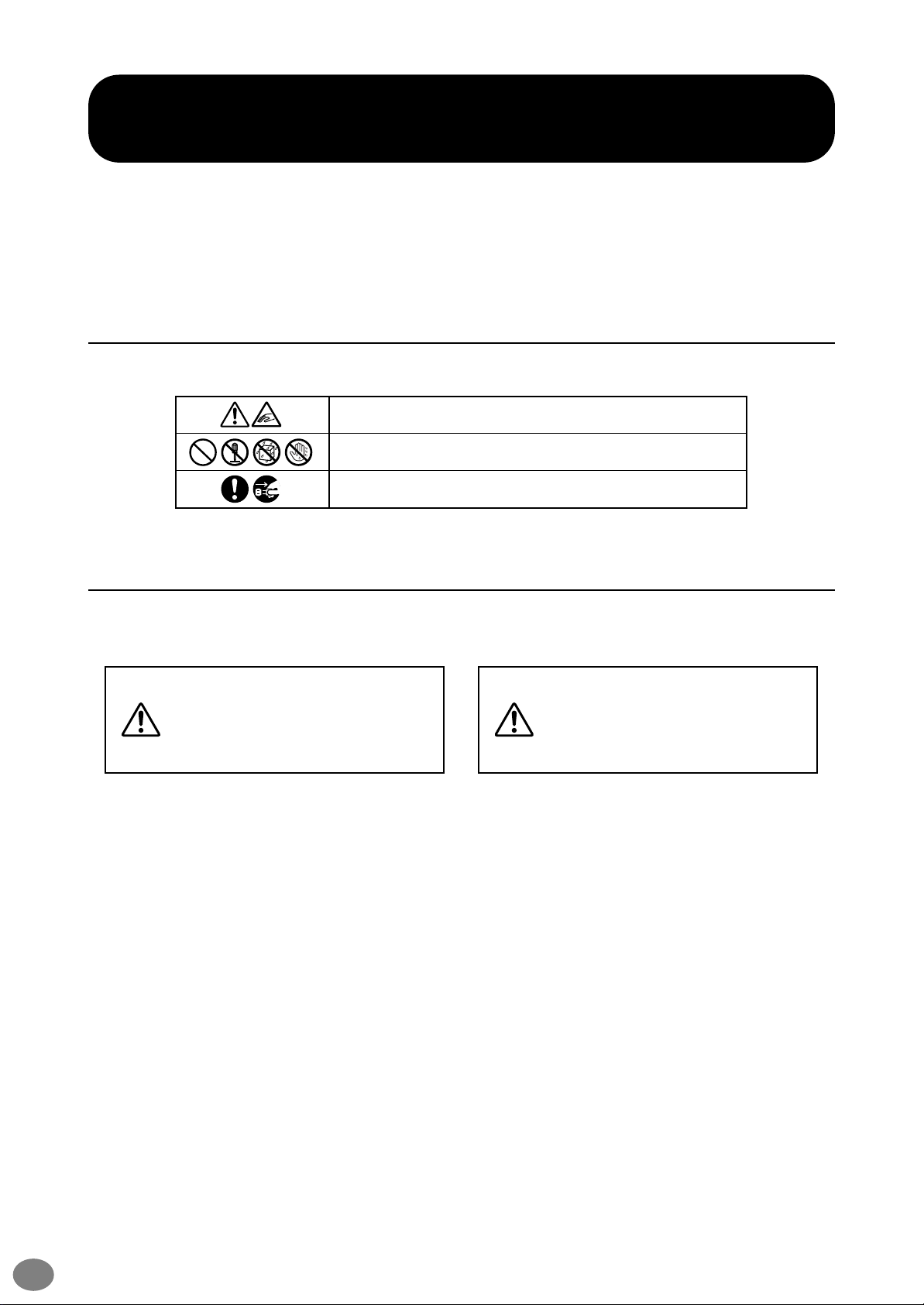
安全上のご注意
ご使用の前に、必ずこの「安全上のご注意」をよくお読みください。
ここに示した注意事項は、製品を安全に正しくご使用いただき、お客様や他の方々への危害や財産への損害
を未然に防止するためのものです。必ずお守りください。
お子様がご使用になる場合は、保護者の方が以下の内容をお子様にご徹底くださいますようお願いいたします。
お読みになったあとは、使用される方がいつでも見られる所に必ず保管してください。
記号表示について
■
この製品や取扱説明書に表示されている記号には、次のような意味があります。
「ご注意ください」という注意喚起を示します。
〜しない でくださいという「禁止」を示します。
「必ず実行」してくださいという強制を示します。
■
「警告」と「注意」について
以下、誤った取り扱いをすると生じることが想定される内容を、危害や損害の大きさと切迫の程度を明示す
るために、「警告」と「注意」に区分して掲載しています。
この表示の欄は、「死亡す
る可能性または重傷を負
警告
この製品の内部には、お客様が修理 / 交換できる部品はありません。点検や修理は、必ずお買い上げの楽器
店または巻末のヤマハ電気音響製品サービス拠点にご依頼ください。」
う可能性が想定される」
内容です。
注意
この表示の欄は、「傷害を
負う可能性または物的損
害が発生する可能性が想
定される」内容です。
PSR-2100/1100
2
(3)-7
1/4
Page 3
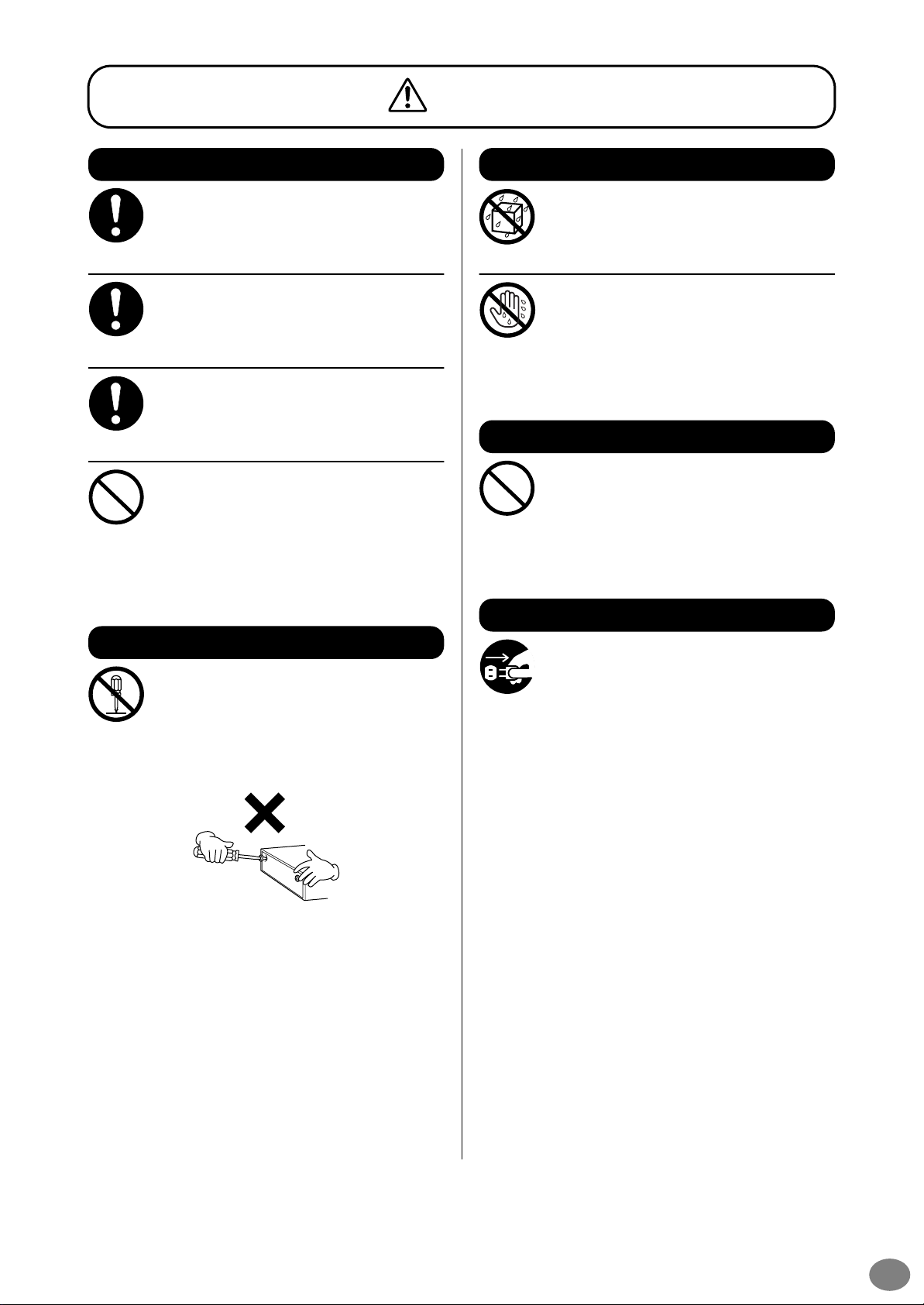
警告
電源 / 電源アダプター
電源は必ず交流 100V を使用する。
エアコンの電源など交流 200V のものがあります。
誤って接続すると、感電や火災のおそれがあります。
必ず実行
電源アダプターは、必ず指定のも の(PA-300)を使
用する。
必ず実行
必ず実行
(異なった電 源アダプタ ーを使用すると)故障、発熱、
火災などの原因になります。
電源プラグにほこりが付着している場合は、ほこり
をきれいに拭き取る。
感電やショートのおそれがあります。
電源アダプターコードをストーブなどの熱器具に近
づけたり、無理に 曲げたり、傷つ けたりしない。また、
電源コードに重いものをのせない。
禁止
電源アダプターコードが破損し、感電や火災の原因に
なります。
水に注意
本体の上に花瓶や薬品など液体の入ったものを置か
ない。また、浴室 や雨天時の屋外 など湿気の多 いとこ
ろで使用しない。
禁止
禁止
感電や火災、または故障の原因になります。
濡れた手で電源プラグを抜き差ししない。
感電のおそれがあります。
火に注意
本体の上にろうそくなど火気のあるものを置かな
い。
ろうそく などが倒れた りして、火災の原因 になりま
禁止
す。
分解禁止
この製品の内部を開けたり、内部の部品を分解し た
り改造したりしない。
感電や火災、けが、または故障の原因になります。異
禁止
常を感じた場合など、点検や修理は、必ずお買い上げ
の楽器店または 巻末のヤマハ電 気音響製品サ ービス
拠点にご依頼ください。
異常に気づいたら
電源アダプターコード/ プラグがいたんだ場合、また
は、使用 中に音 が出なくなったり異常なにおいや煙
が出たりした場合は、すぐに 電源スイッチを切り、電
必ず実行
源プラグをコンセントから抜く。
感電や火災、または故障のおそれがあります。至急、
お買い上げ の楽器店または 巻末のヤマハ 電気音響製
品サービス拠点に点検をご依頼ください。
(3)-7
2/4
PSR-2100/1100
3
Page 4
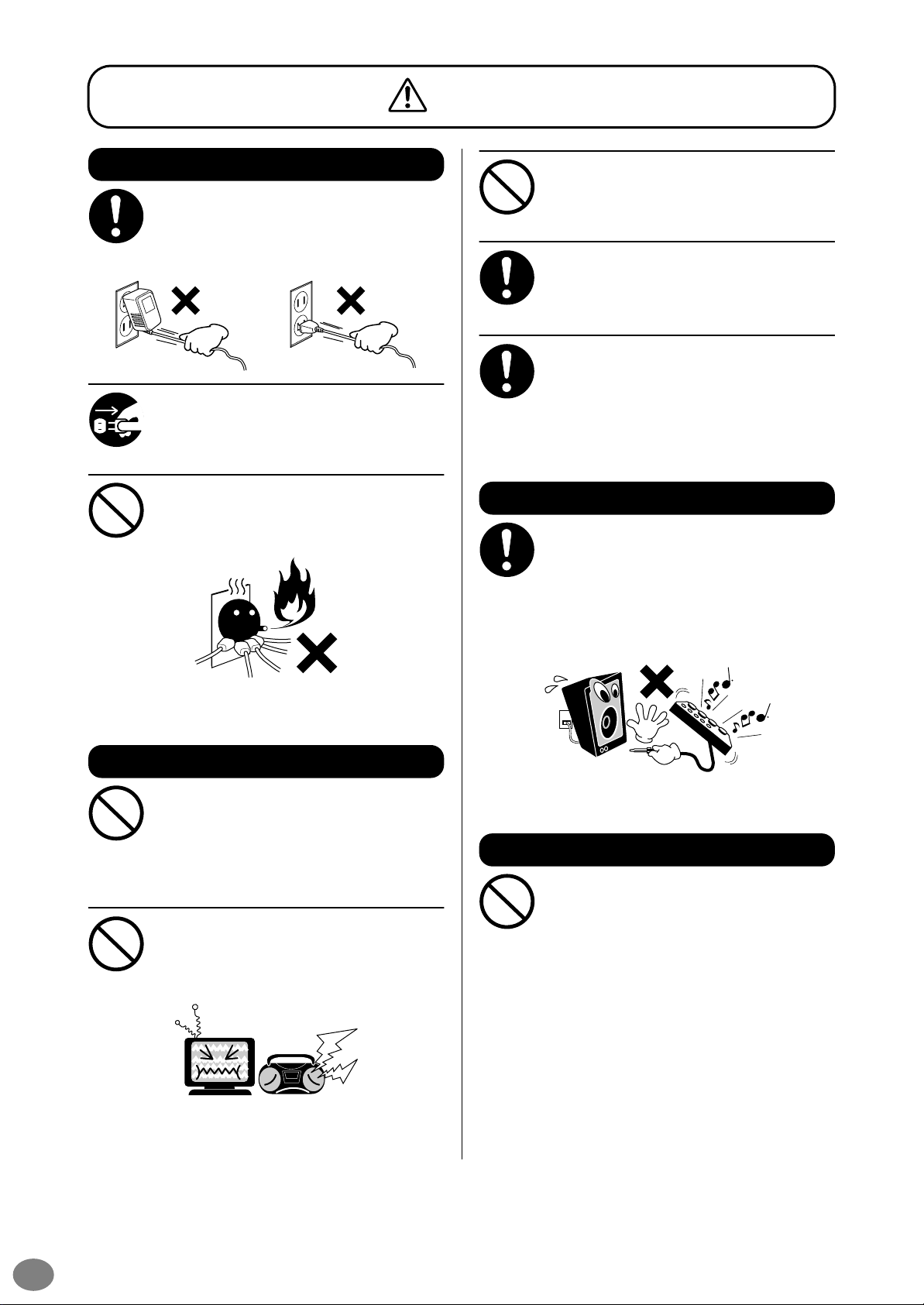
注意
電源 / 電源アダプター
電源プラグを抜くときは、電源アダプターコードを
持たずに、必ず電源プラグを持って引き抜く。
電源アダプターコードが破損して、感電や火災の原因
必ず実行
必ず実行
禁止
になることがあります。
長期間使用しないときや落雷のおそれがあるとき
は、必ずコンセントから電源プラグを抜く。
感電や火災、故障の原因になることがあります。
たこ足配線をしない。
音質が劣化したり、コンセント部が異常発熱して火災
の原因になることがあります。
禁止
必ず実行
必ず実行
接続
必ず実行
不安定な場所に置かない。
本体が転倒して故障したり、お客様や他の方々がけが
をしたりする原因になります。
本体を移動するときは、必ず電源アダプターコード
などの接続ケーブルをすべて外した上で行なう。
コードをいためたり、お客様や他の方々が転倒したり
するおそれがあります。
指定のスタンドを使用する。また、付属のネジ がある
場合は必ずそれを使用する。
本体が転倒し破損したり、内部の部品を傷つけたりす
る原因になります。
他の機器と接続する場合は、すべての機器の電源を
切った上で行なう。また、電源を 入れたり切っ たりす
る前に、必ず機器のボリュームを最小にする。さら
に、演奏 を始め る場合も必ず両機器のボリュームを
最小にし、演奏 しながら徐々にボリュームを上げて
いき適切な音量にする。
感電または機器の損傷の原因になることがあります。
設置
禁止
禁止
直射日光のあたる場所(日中の 車内など)やストー ブ
の近くなど極端に温度が高くなるところ、逆に温度
が極端に低いところ、また、ほこり や振動の多いと こ
ろで使用しない。
本体のパネルが変形したり、内部の部品が故障したり
する原因になります。
テレビやラジオ、ステレオ、携帯電 話など他の電気 製
品の近くで使用しない。
楽器本体または
場合があります。
テレビやラジオなどに雑音が生じる
手入れ
禁止
本体を手入れするときは、ベンジンやシンナー、洗
剤、化学ぞうきんなどは使用しない。
本体のパネルや鍵盤が変色 / 変質する原因になりま
す。お手入れは、柔らかい布で乾拭きしてください。
PSR-2100/1100
4
(3)-7
3/4
Page 5
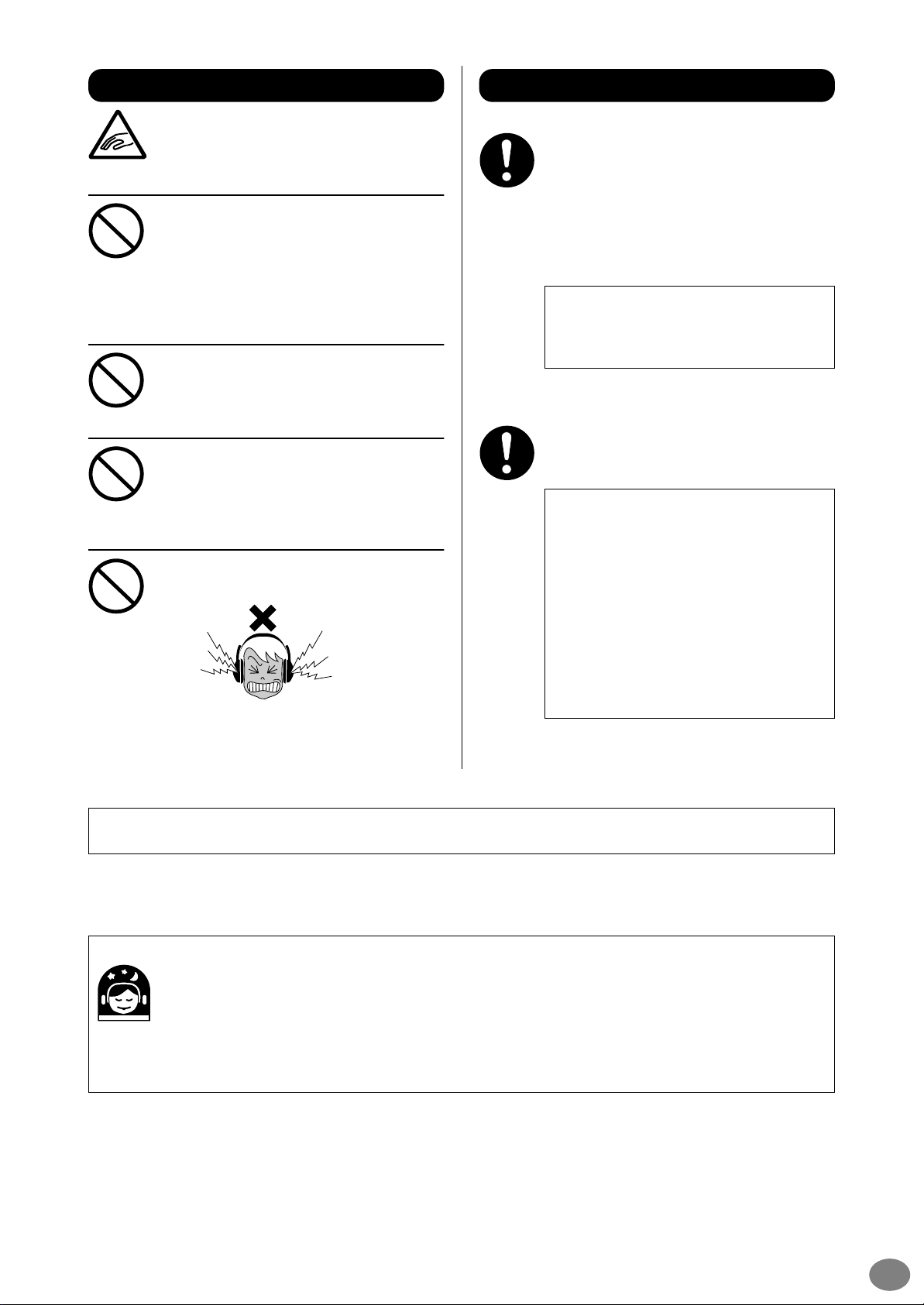
使用時の注意
データの保存
ご注意
ください
禁止
禁止
禁止
禁止
本体のすき間に手や指を入れない。
お客様がけがをするおそれがあります。
パネル、鍵 盤のす き間から金属や紙片などの異物を
入れない。
感電、ショート、火災や故障の原因になることがあ
ります。入った場合は、すぐに電源スイッチを切り、
電源プラグをコンセントから抜いた上で、お買い上
げの楽器店または巻末のヤマハ電気音響製品サービ
ス拠点に点検をご依頼ください。
本体上にビニール製品やプラスチック製品、ゴム製
品などを置かない。
本体のパネルや鍵盤が変色 / 変質する原因になりま
す。
本体の上にのったり重いものをのせたりしない。ま
た、ボタンやスイ ッチ、入出力端子 などに無理な力 を
加えない。
本体が破損したり、お客様や他の方々がけがをしたり
する原因になります。
大きな音量で長時間ヘッドフォンを使用しない。
聴覚障害の原因になります。
作成したデータの保存とバックアップ
カレントメモリーのデータ(P.40)は電源を切ると消
えてしまいます。保存しておきたいデータはフロッ
ピーディスク/ユーザードライブ (P.40)に保存して
必ず実行
ください。
また、ユーザードライブに保存したデータは故障や誤
操作など のために失わ れることがあ ります。大切な
データは、フロッピーディスクに保存してください。
シス テムセ ットア ップ(System Setup)のデータ(別冊
データ リスト「パ ラメータ ー一覧」参照)は、設定を行 なっ
た画面またはページから抜けたときに保存されます。設定
を行なった画面またはページから抜けずに電源を切ると、
設定した内容は失われます。
フロッピーディスクのバックアップ
保存したフロッピーディスクの万一の事故に備えて、
大切なデータは予備のフロッピーディスクにバック
アップとして保存されることをおすすめします。
必ず実行
データを保存 / 貼り付け / 消去するときの注意
保存、貼り付 け(ペー スト)、消去な ど、USER ドライ ブや
FLOPPY DISK ドライブにアクセスしている間 ( 実行中の
メッセージが画面上に表示されているとき)は、電源を切ら
ないようにご注意ください。これらの実行中に電源を切る
と、各ドライブ上でのデータが壊れるかもしれません。
特に USER ドライブ上で実行している場合は、ご注意くだ
さい。USER ドライブ上のデータを消去して いるとき、ま
たは USER ドライブへデータを保存 / 貼り付けしている
ときに電源を切ると、次に電源を入れたときに、USER ド
ライブ上の全データが失われている可能 性があります。た
とえば、ソングの保存 / 貼り付け / 消去中に電源を切ると、
次に電源を入れたときにボイ ス、スタイル、マルチ パッド、
レジストレーションメモリーなどを含む、USER ドライブ
上のすべてのデータが消えている可能性があります。
不適切な使用や改造により故障した場合の保証はいたしかねます。また、デー タが破損したり失われたりした場合の補償はいたしかねますので、ご了
承ください。
使用後は、必ず電源スイッチを切りましょう。
電源スイッチを 切った状態(電源スイッチが「STANDBY」の状態)でも微電流が流れていま す。スタンバイ時の消費電力は、最小限の 値で設計されて
います。この製品を長時間使用しないときは必ず電源アダプターのプラグをコンセントから抜いてください。
音楽を楽しむエチケット
楽しい音楽も時と場所によっては、大変気になるものです。隣近所への配慮を充分にいたしましょう。静かな夜間には
小さな音でもよく通り、特に低音は床や壁などを伝わりやすく、思わぬところで迷惑をかけてしまうことがあります。
音のエチケット
これは日本電子
機械工業会「音
のエ チケッ ト」
キャンペーンの
マークです。
夜間の演奏には特に気を配りましょう。窓を閉めたり、ヘッドフォンをご使用になるのも一つの方法です。お互いに心
を配り、快い生活環境を守りましょう。
(3)-7
4/4
PSR-2100/1100
5
Page 6
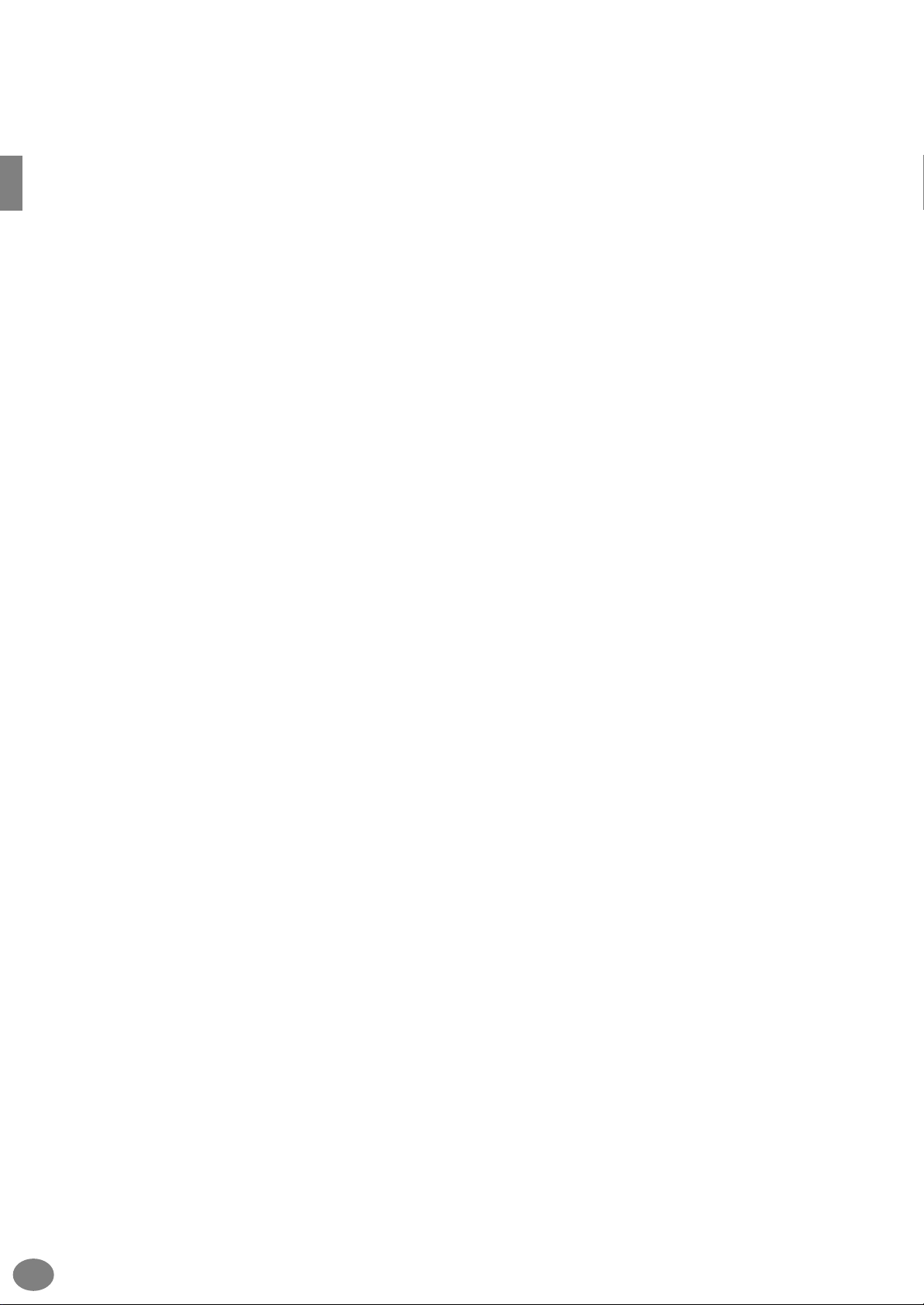
このたびは、ヤマハPSR-2100/1100を
お買い求めいただきまして、誠にありがとうございました。
PSR-2100/1100の優れた機能を十分に生かして演奏を
お楽しみいただくために、本書をご活用いただきますよう
ご案内申し上げます。また、お読みになったあとも、
いつでもご覧になれるところに大切に保管してくださいますよう、
お願い申し上げます。
PSR-2100/1100
6
Page 7
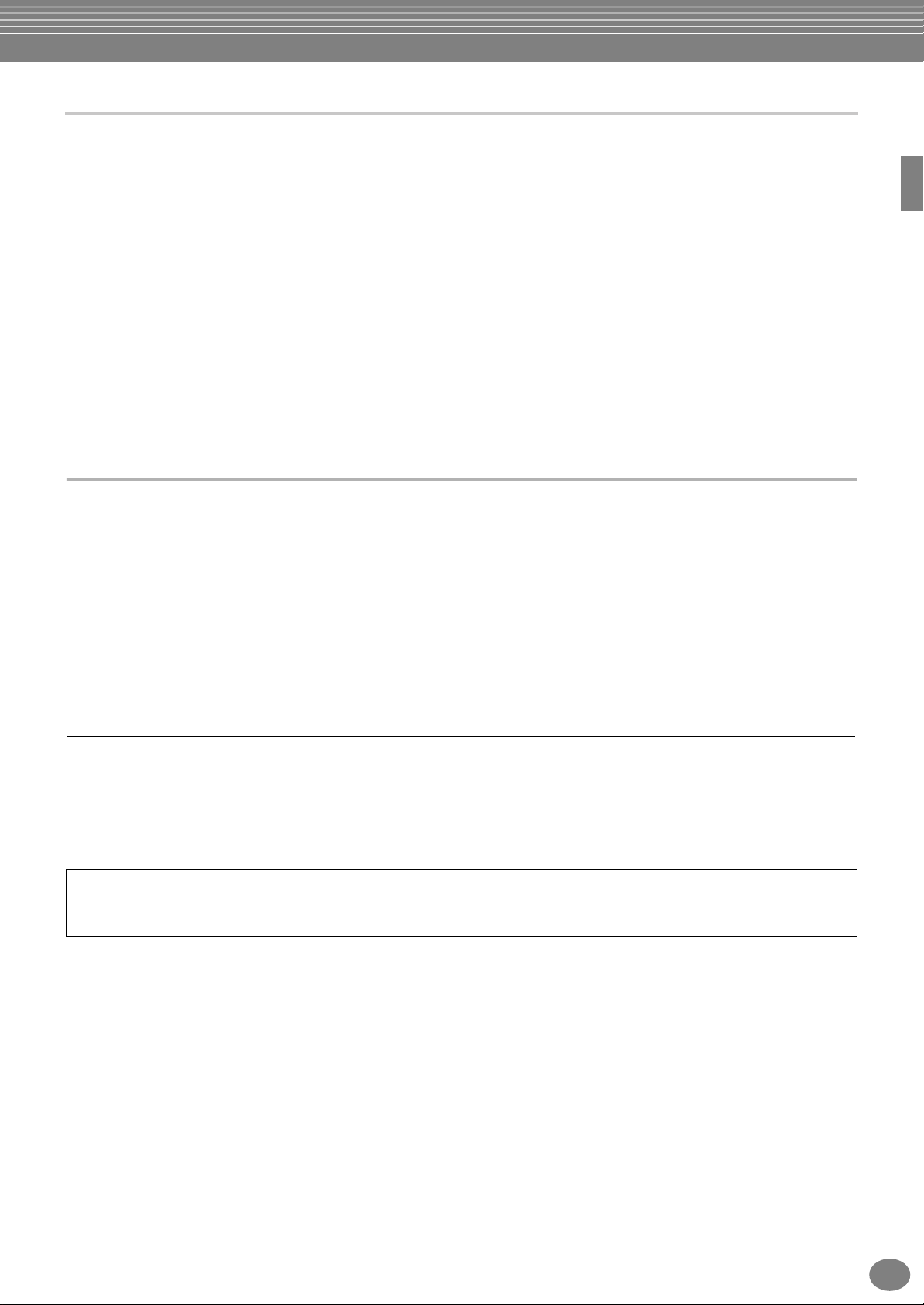
付属品(お確かめください)
・ 取扱説明書(「クイックガイド」「基本操作」「本編」)(本書)
・ 取扱説明書別冊「データリスト」
・ 保証書
・ 愛用者カード
・ ACアダプター PA-300
・ 譜面立て(P.17)
・ 録音用ディスク ご自分の演奏を録音するための空きディスクです。
取扱説明書について
取扱説明書は、本書と別冊「データリスト」の2冊があり、以下のような構成になっています。
本書
準備(P.2)........................... 最初にお読みください。
クイックガイド(P.20)..... PSR-2100/1100の代表的な機能を簡単にご紹介します。
基本操作(P.38)................ 画面の操作などPSR-2100/1100の操作の基本をご説明します。
本編(P.55)........................ PSR-2100/1100を便利に使いこなすための操作をご説明します。
「クイックガイド」の各項目に、「本編」の参照ページが書いてあります。
別冊「データリスト」
音色名、伴奏スタイル名などの各種一覧表と、MIDIデータフォーマット、MIDIインプリメンテーションチャートなどを掲載し
ています。
* この取扱説明書に掲載されているイラストや画面はすべて操作説明のためのものです。したがって実際の仕様と異なる場合があります。
* パネルや画面表示のイラストは、PSR-2100のものを使用しています。
この製品は、ヤマハ(株)が著作権を有する著作物やヤマハ(株)が第三者から使用許諾を受けている著作物を内蔵または同梱しています。その著作物とは、すべ
てのコン ピュータープログラムや、伴奏スタイルデータ、MIDIデータ、WAVEデータ、音声記録データなどのコンテンツを含みます。ヤマハ( 株)の許諾を受
けることなく、個人的な使用の範囲を越えて上記プログラムやコンテンツを使用することについては、著作権法等に基づき、許されていません。
● 本製品(PSR-2100)はIVL Technologies Ltd.社より、アメリカ特許5231671、5301259、5428708、5567901号のライセンスを受けて製造して
います。
● 本製品には、株式会社リコーのBitmap Fontが使われています。
● 日本語変換はオムロンソフトウェア(株)のモバイルWnnを使用しています。
"Mobile Wnn" © OMRON SOFTWARE Co., Ltd. 1999 All Rights Reserved.
●
市販の音楽/サウンドデータは、私的使用のための複製など著作権法上問題にならない場合を除いて、 権利者に無断で複製または転用することを禁じられています。
ご使用時には、著作権の専門家にご相談されるなどのご配慮をお願いします。
● Macintoshは、米国および他の国々で登録されたApple Computer, Inc.の商標です。
● IBM-PC/ATは、インターナショナルビジネスマシーン株式会社の商標です。
● Windowsは、米国Microsoft Corporationの米国及びその他の国における登録商標です。
●「MIDI」は社団法人音楽電子事業協会(AMEI)の登録商標です。
● その他、本書に記載されている会社名および商品名などは、各社の登録商標または商標です。
PSR-2100/1100
7
Page 8
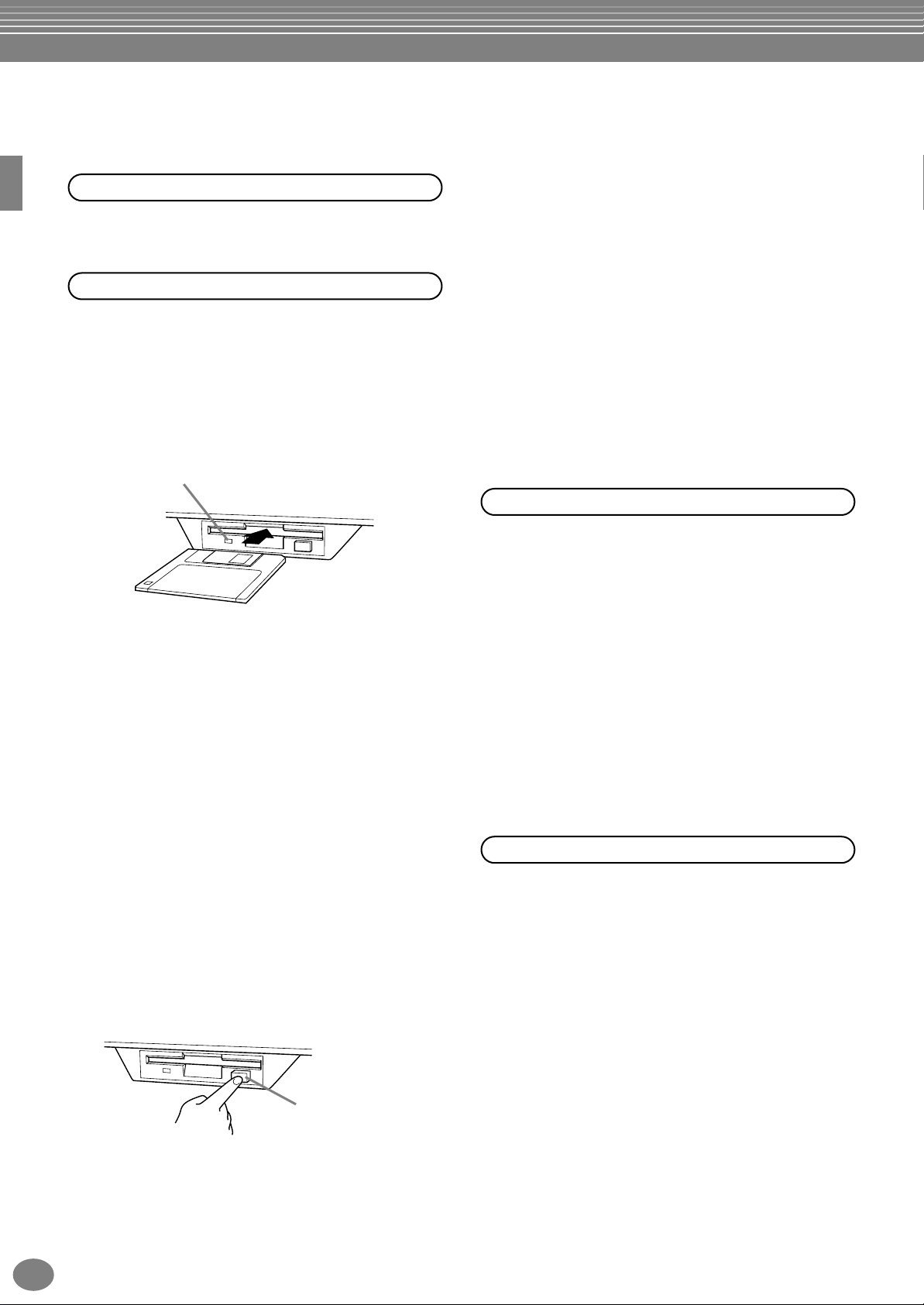
フロッピーディスクの取り扱い
フロッピーディスク(ドライブ)をご使用いただく場合は、以下のことをお守りください。
•
イジェクトボタンを中途半端に押したり、あわてて押すと、
フロッピーディスクの種類
•
3.5インチの2DD、または2HDフロッピーディスクがご使
用になれます。
フロッピーディスクの挿入/取り出し
フロッピーディスクの入れかた
フロッピーディスクのラベルを貼る面の大きい方(表面)を
•
上にして、イラストのように、ディスクを挿入口にカチッと
音がするまでていねいに差し込みます。
ユーズランプ
電源を入れると、そのディスク挿入口左下のユーズランプ
は点灯し、フロッピーディスクドライブが使用可能である
ことを示します。
フロッピーディスクをディスク挿入口から
取り出すときのご注意
フロッピーディスクへのデータの書き込み中( 下記)は、絶対
•
に電源を切ったりフロッピーディスクを取り出したりしな
いでください。ディスクのデータがこわれ るだ けで なく、
ディスクドライブユニットの故障の原因になります。
データの書き込み中とは、フロッピーディスクに関する操
作中で、画面に「実行中....」「コピー中です。」「フォーマッ
ト中です。」と表示される以下の場合です。
データの移動やコピー、貼り付け、保存、消去
•
(P.45〜P.47)
ファイル名/フォルダー名の変更、フォルダーの追加
•
(P.44、P.47)
フロッピーディスクのコピーやフォーマット(P.153)
•
フロッピーディスクを取り出すときは、上記の ようにデ ー
•
タの書き込み中でないことを確認した上で、ディスク挿入
口の右下にあるイジェクトボタンをしっかりと正確に押
し、フロッピーディスクが完全に出たことを確認してから、
ディスクを取り出してください。
取り出し機構が正常に動作せず、フロッピーディスクが途中
で引っかかり取り出せなくなる場合があります。この場合、
無理にフロッピーディスクを取り出そうとすると、ディスク
がこわれたり、ディスクドライブユニットが故障したりする
原因になります。このような場合は、もう一度イジェクトボ
タンを押し直すか、またはフロッピーディスクをディスク挿
入口に完全に押し込んで、もう一度イジェクトボタンをしっ
かりと正確に押し直して取り出してください。
•
電源を切るときは、フロッピーディスクをあらかじめディ
スクドライブユニットから取り出してください。電源を
切ったあと、フロッピーディスクを入れたまま長時間放置
すると、ディスクが汚れ、データの読み書きにエラーが生じ
る原因になります。
磁気ヘッドの定期的なクリーニング
•
ディスクドライブユニットは、高精度の磁気ヘッドを使用
しています。ディスクドライブユニットを長時間使用して
いくうちに、磁気ヘッドはフロッピーディスクの磁性粉で
汚れていきます。磁気ヘッドが汚れてくると、録音や再生
(データの書き込みや読み取り)にエラーが生じることがあ
ります。
ディスクドライブユニットを良い状態でお使いいただくた
•
めに、磁気ヘッドを定期的に(1 カ 月 に1 回 程 度)クリーニン
グしていただくことをお勧めします。
磁気ヘッドのクリーニングには、市販の「乾式ヘッドクリー
•
ニングディスク」をご使用ください。なお、巻末のヤマハ電
気音響製品サービス拠点で、ヤマハ推奨の「乾式ヘッドク
リーニングディスク」をお求めいただくこともできます。
フロッピーディスクについてのご注意
フロッピーディスクの取り扱いと保管
(持ち運ぶ場合も含めて)必ず市販のケースに入れて保管
•
し、落としたり、物を乗せたり、折り曲げたりしないでくだ
さい。また、ディスク内部に水やホコリなどが入らないよう
にしてください。
直射日光の当たる場所(日中の車内など)やストーブの近く
•
など極端に温度が高くなるところ、逆に温度が極端に低い
ところに置かないでください。
PSR-2100/1100
8
イジェクトボタン
ディスクのシャッターを開けて、内部の磁性体に触れない
•
でください。
磁気を帯びた物(テレビやスピーカーなど)には近づけない
•
でください。
シャッターやディスク自体が変形しているようなフロッ
•
ピーディスクは、使用しないでください。
Page 9
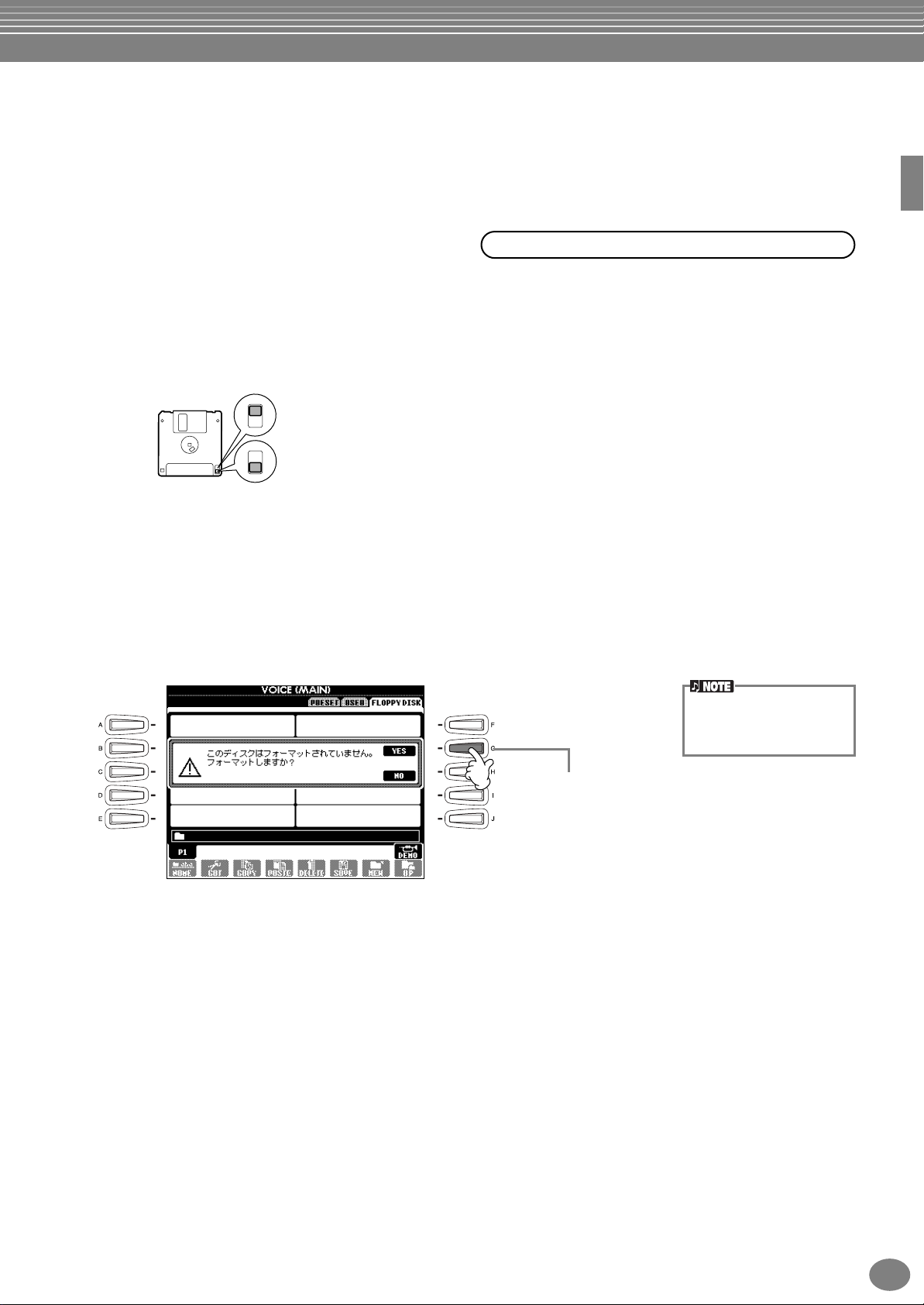
•
フロッピーディスクには、ラベ ル以外の もの(メ モなど)を
貼らないでください。ラベルは所定の位置に、はがれないよ
うにしっかりと貼ってください。
誤消去防止
•
フロッピーディスクには、誤ってデータを消してしまうこと
がないように、ライトプロテクトタブ(書き込み禁止タブ)が
付いています。
大切なデータが入っているディスクは、ライトプロテクト
タブをオン(タブの窓が開いた状態)にし て、書き込みが
できないようにしてください。
逆に、ディスクに書き込む場合は、ご使用の前にディスクの
ライトプロテクトタブがオフになっていることをご確認く
ださい。
フロッピーディスク裏面
録音可
(演奏を録音できます。)
録音不可
(演奏を録音できません。)
データのバックアップ
•
フロッピーディスクの万一の事故に備えて、大切な データ
は、バックアップとして予備のディスクに保存しておかれ
ることをおすすめします(P.153)。
市販のフロッピーディスクの中には粗悪品もございます。
メーカー名をご確認の上、お求めください。
フロッピーディスクのフォーマット(初期化)
新しいディスクや他の機器で使っていたディスクは、そのま
までは使うことができません。この製品で使えるように、最初
にフォーマット(初期化)しておく必要があります。フォ ー
マットのしかたについてはP.153をご覧ください。
画面に表示されるメッセージについて
操作中、操作をスムーズに導くために、画面に各種のメッセージ(情報や確認など)が表示されることがあります。メッセージが
表示されたら、対応するボタンを押してください。
HELP画面(P.52)でメッセージ
の 言語を 切り替 えるこ ともでき
ます。
このメッセージの場合は
[G](YES)ボタンでディ
スクをフォーマットするこ
とができます。
PSR-2100/1100
9
Page 10
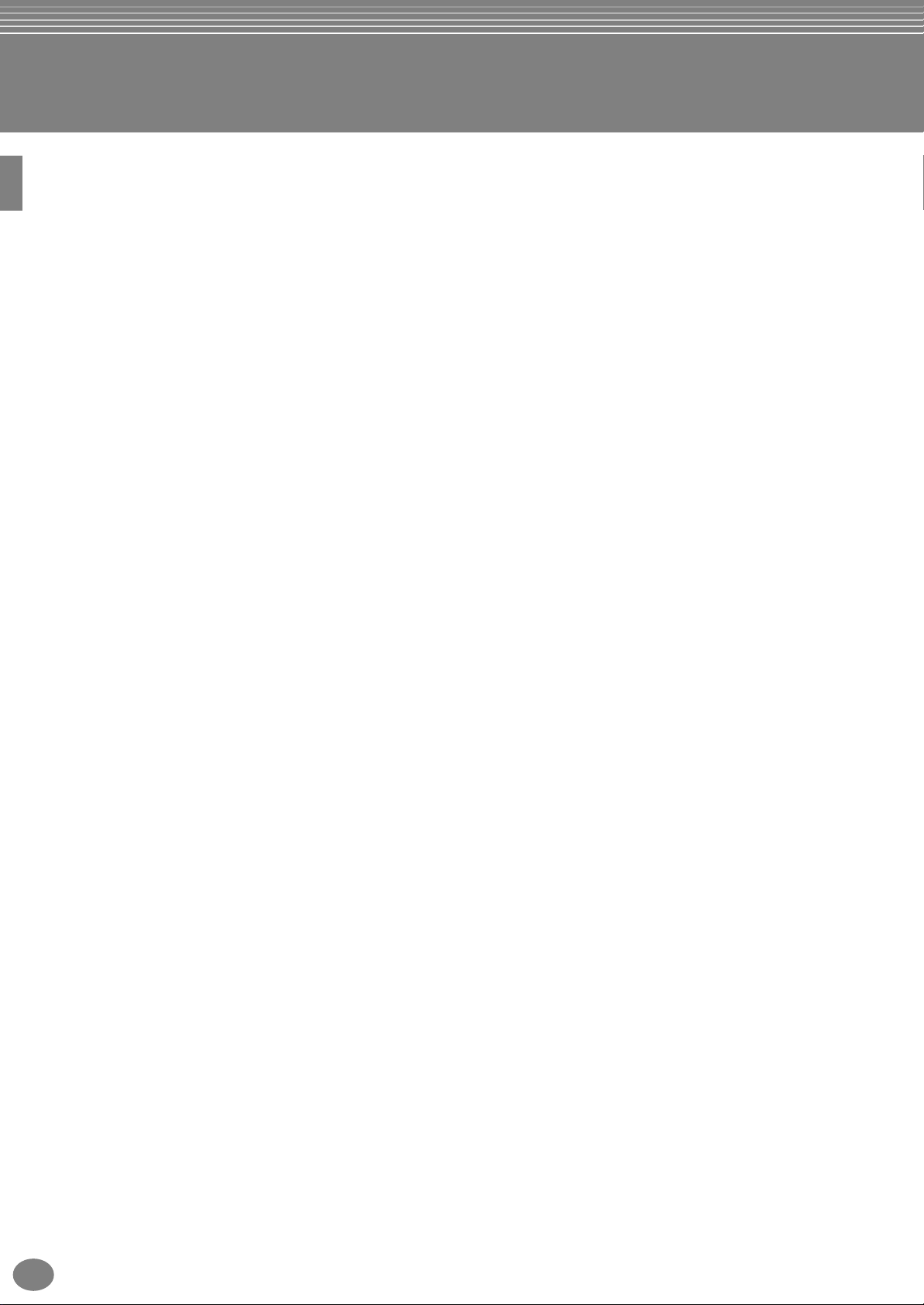
目次
準備
付属品(お確かめください)................................................................................... 7
取扱説明書について .............................................................................................. 7
フロッピーディスクの取り扱い ........................................................................... 8
画面に表示されるメッセージについて ............................................................... 9
目的別目次........................................................................................................... 12
PSR-2100/1100 の世界へようこそ!....................................................... 14
演奏前の準備 .......................................................................................................16
電源の準備..................................................................................................................16
各接続機器の電源を入れる順番............................................................................... 16
電源オン ..................................................................................................................... 17
各部の名称........................................................................................................... 18
クイックガイド
デモ曲を聞いてみましょう................................................................................ 20
曲(ソング ) を聞いてみましょう .................................................................... 21
曲(ソング ) の再生 ...................................................................................................21
音色 ( ボイス = 楽器音 ) を変えて弾いてみましょう .....................................25
音色を選ぶ(メイン)..................................................................................................25
2つの音色を重ねる ( レイヤー) ..............................................................................26
鍵域を分けて別々の音色で演奏する ( レフト )......................................................27
自動伴奏を使って弾いてみましょう ................................................................ 28
伴奏スタイルを選ぶ.................................................................................................. 28
自動伴奏のパターンに変化をつける ( セクション )..............................................30
選んだスタイルに最適な設定を呼ぶ ( ワンタッチセッティング )....................... 32
ミュージックファインダー................................................................................ 33
ミュージックファインダーを使う........................................................................... 33
ミュージックファインダーのレコード ( 設定データ ) を検索する...................... 34
曲(ソング ) に合わせて演奏をしてみましょう .............................................36
PSR-2100/1100 と合奏する .............................................................................36
演奏を録音 ( 記録 ) してみましょう........................................................................ 37
基本操作
MAIN 画面で表示される内容...........................................................................38
オープンセーブ画面 ........................................................................................... 39
ファイル / フォルダーを選ぶ............................................................................ 43
ファイル / フォルダーに関する操作 ................................................................ 44
ファイル / フォルダーに名前を付ける ...................................................................44
ファイル / フォルダーを移動させる .......................................................................45
ファイル / フォルダーをコピーする .......................................................................46
ファイル / フォルダーを消去する...........................................................................46
ファイルを保存する.................................................................................................. 47
新しいフォルダーを作ってファイルを整理する.................................................... 47
1つ上の階層のページを表示させる....................................................................... 47
文字を入力する / ファイルのアイコンを変更する ................................................47
データエントリーダイアルを使う ....................................................................49
目的の画面をすばやく表示させる DIRECT ACCESS ..............................50
機能説明を見る HELP....................................................................................52
メトロノームを使う METRONOME............................................................ 53
テンポを調節する TEMPO............................................................................ 53
ボタンをたたいた速さでテンポを設定する TAP TEMPO............................... 54
本編
デモ演奏を聞く DEMO.....................................................55
音色 VOICE ........................................................................ 57
音色を選ぶ VOICE ..........................................................................................57
いくつかの音色を同時に鳴らす LAYER/LEFT ..........................................59
2つの音色を重ねる LAYER ................................................................................59
鍵盤の左右を別々の音色にする LEFT................................................................. 60
鍵盤で弾いた音に変化をつける VOICE EFFECT.................................... 60
PITCH BEND ホイールや MODULATION ホイールを使う...................... 61
オクターブ単位で音程を調整する OCTAVE...........................................61
伴奏スタイル STYLE ........................................................62
伴奏スタイルを再生する ....................................................................................62
リズムだけを鳴らす ................................................................................................. 64
音量バランスを調節する / 特定のパートを消音する........................................... 64
コードの押さえ方 ...............................................................................................65
伴奏スタイルのパターンに変化を付ける MAIN A/B/C/D, INTRO, ENDING, BREAK..... 67
鍵盤から指を離すと同時に伴奏スタイルをストップさせる SYNC. STOP.................. 68
イントロとエンディングの種類を選ぶ INTRO/ENDING................................................ 69
伴奏セクションが切り替わったときに自動でフィルを入れる AUTO FILL IN .............69
選んだ伴奏スタイルに合ったパネル設定を呼ぶ ONE TOUCH SETTING .......... 70
自動でワンタッチセッティング番号を切り替える OTS LINK ........................................71
パネルの設定をワンタッチセッティングに登録する ONE TOUCH SETTING...........71
曲ごとのおすすめ伴奏スタイルを呼び出す MUSIC FINDER ...................72
おすすめスタイルを検索する MUSIC FINDER SEARCH ............................. 73
レコードを編集する MUSIC FINDER RECORD EDIT.................................. 74
マルチパッド MULTI PAD ..............................................76
マルチパッドを鳴らす ........................................................................................76
コードに合わせて鳴らす ....................................................................................76
個々のマルチパッドを他のバンクにコピーする .............................................7 7
曲の再生 SONG .................................................................78
曲(ソング)の種類 ...............................................................................................78
曲を再生する ....................................................................................................... 79
内蔵曲を再生する ..................................................................................................... 79
ディスク曲を再生する.............................................................................................. 81
曲再生に関するその他の操作.................................................................................. 81
特定のパートを消音する TRACK1/TRACK2/EXTRA(その他)TRACKS ....... 82
指定の範囲を繰り返し再生する A-B REPEAT ...........................................82
楽譜を表示させる SCORE .............................................................................83
歌詞を表示させる LYRICS ............................................................................86
パネル設定の登録 REGISTRATION MEMORY ..........87
パネル設定を登録する REGISTRATION MEMORY.................................87
登録したパネル設定を本体に保存する .................................................................. 88
登録したパネル設定を呼び出す ........................................................................89
音色(VOICE ボイス)を編集する SOUND CREATOR ..........90
操作手順 ...............................................................................................................90
SOUND CREATOR で設定できる項目(REGULAR音色)................................ 91
オルガン音色を作る ORGAN FLUTES(PSR-2100 のみ ).............................. 94
操作手順..................................................................................................................... 94
演奏を録音して曲を作る SONG CREATOR ................95
曲の録音について ......................................................................................................... 95
クイック録音 ....................................................................................................... 96
多重録音 ...............................................................................................................97
ステップ録音 STEP RECORD.....................................................................99
操作手順..................................................................................................................... 99
メロディを録音する STEP RECORD (Note) ...............................................101
自動伴奏のコードチェンジを録音する STEP RECORD (Chord) ...............102
録音の始め方 / 終わり方 / 上書き方法を選ぶ REC MODE....................104
録音した曲を編集する .....................................................................................105
チャンネルに関する編集をする CHANNEL ....................................................105
ノートイベントを編集する 1-16.........................................................................108
コードイベントを編集する CHD .......................................................................109
システムイベントを編集する SYS/EX. (System Exclusive)......................109
歌詞イベントを入力 / 編集する LYRICS.........................................................110
表示させるイベントの種類を選ぶ FILTER ......................................................110
伴奏スタイルを作る STYLE CREATOR .................... 111
伴奏スタイルの作成について ...................................................................................111
スタイルファイルフォーマット(SFF)について ....................................................112
操作手順 ............................................................................................................112
リアルタイム録音 BASIC ............................................................................113
ステップ録音 STEP RECORD.................................................................. 114
伴奏スタイルの組み立て ASSEMBLY......................................................115
作成した伴奏スタイルを編集する .................................................................116
リズムのノリを変える GROOVE/DYNAMICS .............................................116
チャンネル内のデータを編集する CHANNEL................................................118
スタイルファイルフォーマットの項目を設定する PARAMETER ...............119
PSR-2100/1100
10
Page 11
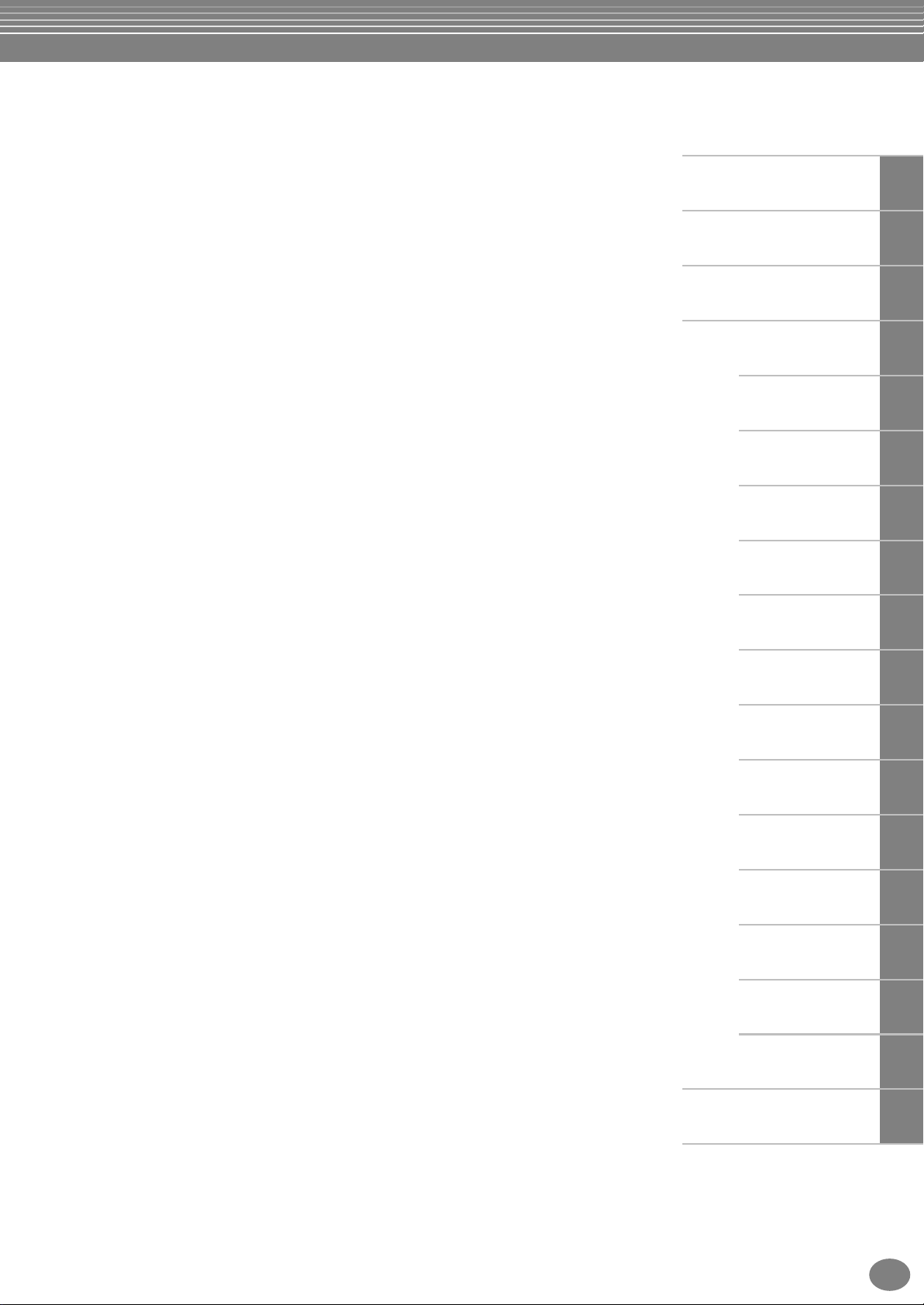
マルチパッドを作る MULTI PAD CREATOR......... 121
操作手順 ........................................................................................................ 121
リアルタイム録音 RECORD................................................................... 122
ステップ録音とマルチパッドの編集 ..........................................................123
目次
音量バランスや音色などを調節する MIXING CONSOLE....124
操作手順............................................................................................................ 124
音量バランスや音色を設定する VOL/VOICE(VOLUME/VOICE)....... 125
音色を調節する FILTER.............................................................................. 126
音の高さ ( ピッチ ) を調節する TUNE......................................................126
エフェクトを調節する EFFECT................................................................. 127
エフェクトのしくみについて................................................................................129
演奏する場所に合わせて音質を調整する EQ(Equalizer) (PSR-2100 のみ ) ...130
マイクを使う MIC. (PSR-2100 のみ ) ...................... 131
ボーカルハーモニーの種類を選ぶ VOCAL HARMONY TYPE ........... 131
マイクやボーカルハーモニーの音を調節する MIC. SETTING.............. 133
操作手順 .................................................................................................................. 133
マイクやボーカルハーモニーの音質を調節する OVERALL SETTING......133
マイクの音量やエフェクトを調節する TALK SETTING ..............................135
便利なその他の諸設定 FUNCTION ............................. 136
操作手順............................................................................................................ 136
音の高さ ( ピ ッチ )/ 音律を調整する MASTER TUNE/SCALE TUNE ......138
音程 ( ピ ッチ ) を 微調整する MASTER TUNE ..............................................138
音律 ( 調 律法 ) を 選ぶ SCALE TUNE..............................................................138
曲(ソング ) 再生に関する設定をする SONG SETTING ...................... 140
自動伴奏に関する設定をする
STYLE SETTING/SPLIT POINT/CHORD FINGERING.....................141
自動伴奏に関する設定をする / スプリットポイントを設定する
STYLE SETTING/SPLIT POINT..................................................................... 141
自動伴奏のコードの押さえ方 ( フィンガリング ) を決める
CHORD FINGERING........................................................................................... 142
ペダルや鍵盤の音に関する設定をする CONTROLLER......................... 142
ペダルに機能を割り当てる PEDAL..................................................................142
タッチ感を変えるモジュレーションをかけるパートを決める / 移調する
KEYBOARD/PANEL ..........................................................................................144
レジストシーケンス / フリーズ / ボイスセットの設定をする
REGIST. SEQUENCE/FREEZE/VOICE SET........................................ 145
レジストレーションメモリーを呼び出す順番を決める
REGISTRATION SEQUENCE .......................................................................... 145
パネル設定を固定する FREEZE .......................................................................145
自動の音色設定を ON/OFF する VOICE SET ............................................... 146
ハーモニーやエコーの設定をする HARMONY/ECHO.......................... 146
MIDI に関する設定をする MIDI ................................................................. 148
システム ( ロ ーカルコントロール、クロックなど ) を設定する SYSTEM... 148
MIDI データを送信する TRANSMIT ...............................................................149
MIDI データを受信する RECEIVE....................................................................150
ルートチャンネルを設定する ROOT ................................................................150
コードチャンネルを設定する CHORD DETECT...........................................150
その他の諸設定 UTILITY ............................................................................ 151
フェード / メトロノーム / パラメーターロック / タップ音に関する設定をする
CONFIG1............................................................................................................... 151
画面調整 / ボイスナンバー表示に関する設定をする CONFIG2 ..................152
ディスクのコピー、フォーマット ( 初期化 ) などをする DISK...................... 153
個人情報に関する設定をする OWNER............................................................ 154
PSR-2100/1100 の設定を工場出荷時の状態に戻す SYSTEM RESET.........154
他の機器と接続して演奏しましょう.......................... 155
ヘッドフォンで音を聞く (PHONES 端子 )........................................................ 155
マイクやギターをつないで使う(MIC./LINE IN 端子)(PSR-2100 のみ)....155
PSR-2100/1100の音を外部オーディオ機器から出した
外部機器で録音したりする (AUX OUT/OUTPUT 端 子 )..................................156
ペダル ( フットスイッチ ) やフットコントローラーを使う
(FOOT PEDAL1(SWITCH)/2 端子 ) ............................................................... 156
外部 MIDI 機器と接続する (MIDI 端子 ) ..............................................................156
パーソナルコンピューターと接続する (USB 端子、MIDI 端子 ) ...................... 157
MIDIって何?..........................................................................................................158
MIDI でできること ................................................................................................. 160
MIDI データの互換性について ...................................................................... 161
ディスクのフォーマット ....................................................................................... 161
シーケンスフォーマット ....................................................................................... 161
音色配列フォーマット ...........................................................................................162
り、
準備
クイックガイド
基本操作
本編
デモ演奏を聞く
DEMO
音色
VOICE
伴奏スタイル
STYLE
マルチパッド
MULTIPAD
曲の再生
SONG
パネル設定の登録
REGISTRATIONMEMORY
音色(VOICE)を編集する
SOUNDCREATOR
演奏を録音して曲を作る
SONGCREATOR
伴奏スタイルを作る
STYLECREATOR
マルチパッドを作る
MULTIPADCREATOR
音量バランスや
音色などを調節する
MIXINGCONSOLE
マイクを使う
MIC.(PSR-2100のみ)
便利なその他の諸設定
FUNCTION
他の機器と接続して
演奏しましょう
資料編
故障かな?と思ったら.............................................163
仕様 ......................................................................166
索引 ......................................................................168
PSR-2100/1100
11
Page 12
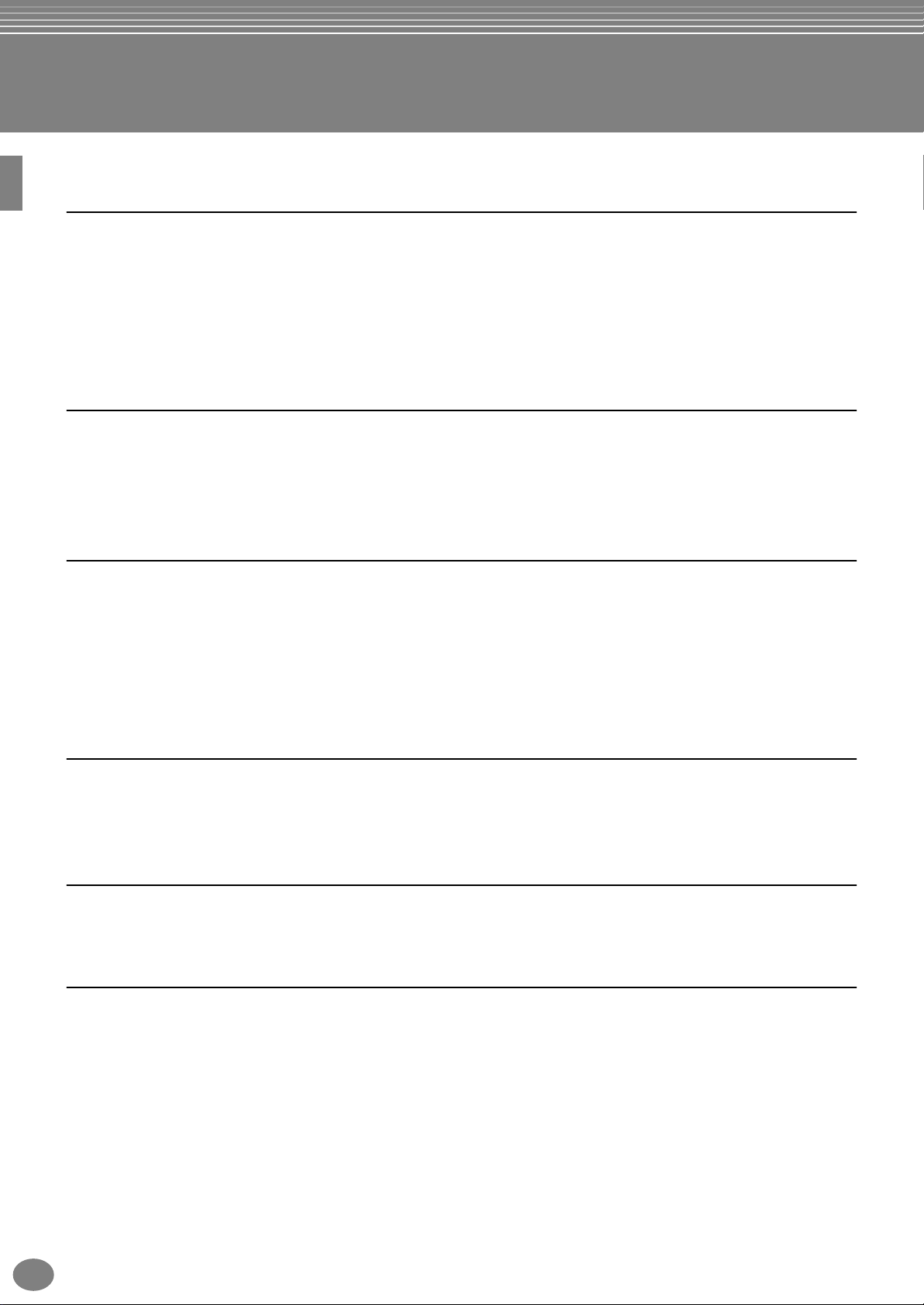
目的別目次
目的に応じた説明ページを見つけるのにご利用ください。
聞く
内蔵曲を聞きたい ..........................................................................................................................................「内蔵曲を再生する」(P.79)
ディスクに入っている曲を聞きたい ....................................................................................................「ディスク曲を再生する」(P.81)
デモ演奏を聞きたい ..........................................................................................................................................「デモ演奏を聞く」(P.55)
音色ごとのデモを聞きたい.......................................................................................................................................「音色を選ぶ」(P.57)
曲(ソング)を PSR-2100/1100 独自の豊かな音色で楽しみたい............................「音量バランスや音色を設定する」(P.125)
弾く
一人一人のキーに合った伴奏をしたい....................................................................................................................「移調する」(P.144)
2 つの音色を組み合わせて弾きたい .......................................................................................................「2 つの音色を重ねる」(P.59)
右手と左手を違う音で弾きたい............................................................................................「鍵盤の左右を別々の音色にする」(P.60)
音を変える
音に残響や広がり感などの変化を付けたい............「鍵盤で弾いた音に変化を付ける」(P.60)、「エフェクトを調節する」(P.127)
音量バランスなどを調節したい..................................................................................「音量バランスや音色などを調節する」(P.125)
2 つの音色を組み合わせたい ...................................................................................................................「2 つの音色を重ねる」(P.59)
右手と左手を違う音で弾きたい............................................................................................「鍵盤の左右を別々の音色にする」(P.60)
既存の音色を編集して、オリジナルの音色を作りたい ................................................................「音色(VOICE)を編集する」(P.90)
伴奏を入れる
伴奏パートを自動演奏させたい........................................................................................................「伴奏スタイルを再生する」(P.62)
おすすめの伴奏スタイルを呼び出したい..................................................................「曲ごとのおすすめ伴奏スタイルを呼ぶ」(P.72)
練習する
正確なテンポで練習したい........................................................................................................................「メトロノームを使う」(P.53)
録音する
演奏を録音したい ...............................................................................................................「クイック録音」(P.96)、「多重録音」(P.97)
データを入力して曲を作りたい...........................................................................................................................「ステップ録音」(P.99)
PSR-2100/1100
12
Page 13
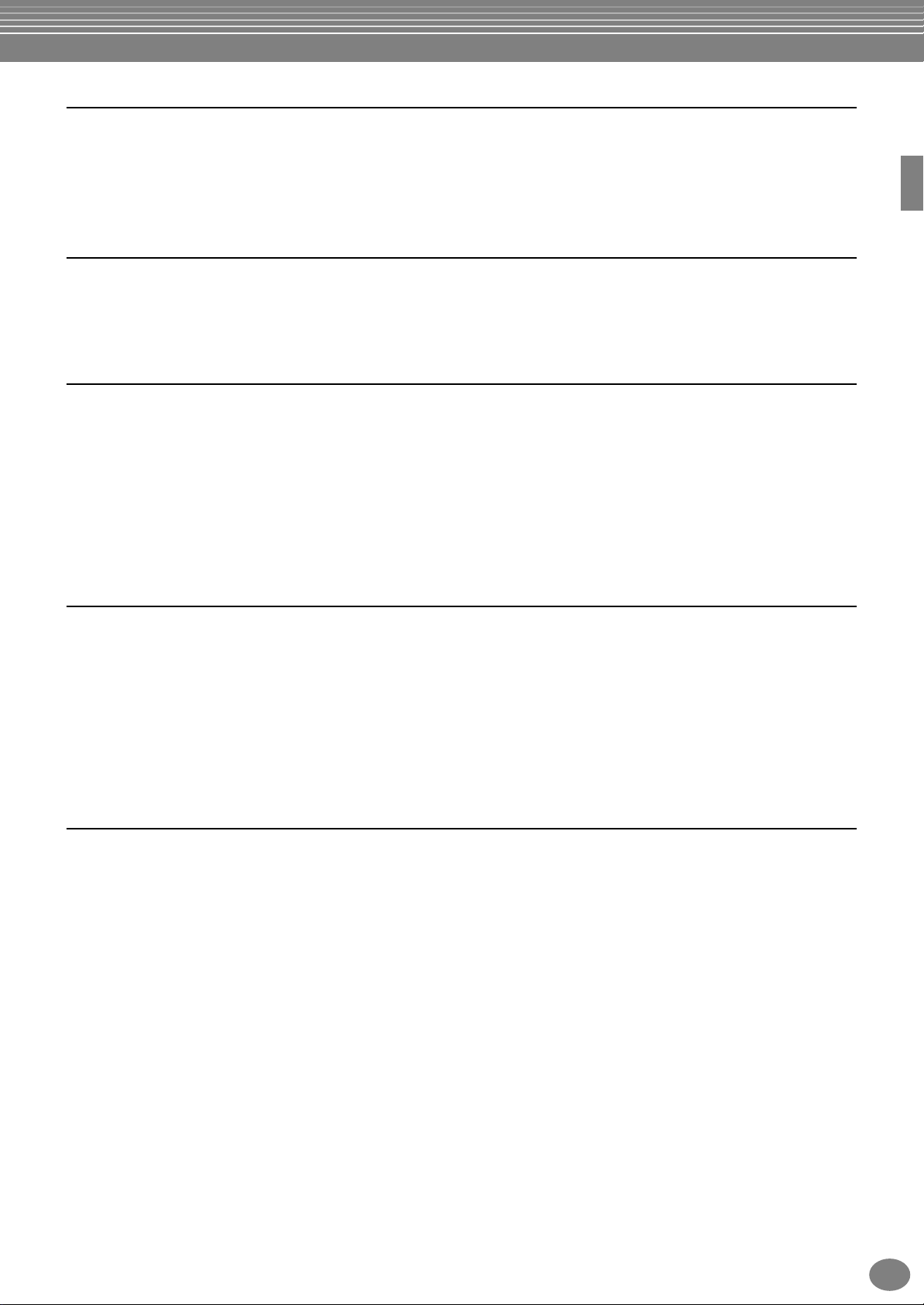
目的別目次
オリジナルを作る
オリジナルの音色を作りたい...........................................................................................................「音色(VOICE)を編集する」(P.90)
オリジナルの伴奏スタイルを作りたい..................................................................................................「伴奏スタイルを作る」(P.111)
オリジナルのマルチパッドを作りたい..................................................................................................「マルチパッドを作る」(P.121)
マイクを使う(PSR-2100 のみ)
マイクを接続したい .......................................................................「マイクやギターをつないで使う(MIC. LINE IN 端子)」(P.155)
マイクで歌う声にハーモニーをつけたい......................................................................「ボーカルハーモニーの種類を選ぶ」(P.131)
設定する
パネル設定を登録したい...............................................................................................................................「パネル設定の登録」(P.87)
音の高さ(ピッチ)、音律を調節したい .........................................................................「音の高さ(ピッチ)、音律を調節する」(P.138)
曲再生について細かく設定したい ..............................................................................「曲(ソング)再生に関する設定をする」(P.140)
自動伴奏について細かく設定したい .....................................................................................「自動伴奏に関する設定をする」(P.141)
鍵盤の音について細かく設定したい ......................................................................「ペダルや鍵盤の音に関する設定をする」(P.142)
MIDI について細かく設定したい .................................................................................................「MIDI に関する設定をする」(P.148)
他の機器と接続して使う
MIDI について ....................................................................................................................................................「MIDIって何?」(P.158)
演奏を録音したい ...............................「PSR-2100/1100 の音を外部オーディオ機器から出したり、外部機器で録音したりする
(AUX OUT/OUTPUT 端子)」(P.156)
もっと大きな音を出したい................「PSR-2100/1100 の音を外部オーディオ機器から出したり、外部機器で録音したりする
(AUX OUT/OUTPUT 端子)」(P.156)
パソコンとつなぎたい.....................................................「パーソナルコンピューターと接続する(MIDI 端子、USB 端子)」(P.157)
こんなときには
PSR-2100/1100
PSR-2100/1100
メッセージが表示されたら............................................................................................「画面に表示されるメッセージについて」(P.9)
PSR-2100/1100
で何ができるのか知りたい.............「目的別目次」(P.12)、「PSR-2100/1100 の世界へようこそ!」(P.14)
を基本設定に戻したい..................................「PSR-2100/1100 の設定を工場出荷時の状態に戻す」(P.154)
が故障かな?と思ったら......................................................................................「故障かな?と思ったら」(P.163)
PSR-2100/1100
13
Page 14
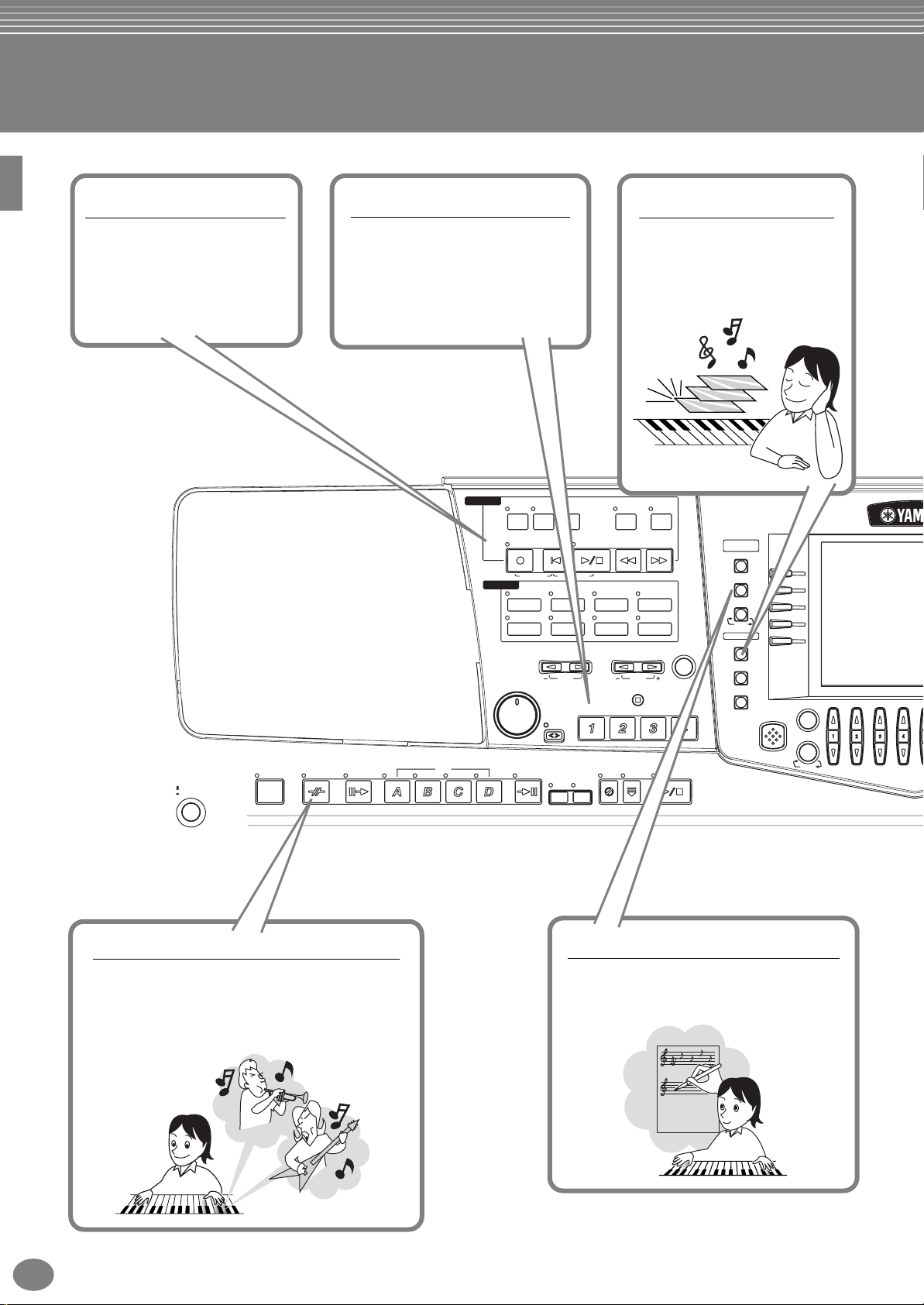
PSR-2100/1100の世界へようこそ!
ソング
曲を再生しましょう!(P.21、36、
78)
本体に保存されている曲や市販の
ミュージックデータをお楽しみくだ
さい。
マルチパッド
マルチパッドを鳴らして演奏に味付け
をしましょう! (P.76、121)
マルチパッドを押すと短いフレーズや
リズムを鳴らすことができます。
鍵盤での演奏を録音して、オリジナルの
マルチパッドをつくることもできます。
SONG
EXTRA
TRACK2TRACK
TRACKS
(STYLE) (R)(L)
REC REW FF
TOP
NEW SONG SYNC. START
STYLE
POP & ROCK
MASTER VOLUME
MIN MAX
SWING &
JAZZ
BALLAD USERLATIN
DANCE
TRANSPOSE
RESET
FADE
IN/OUT
1
START/STOP
MULTI PAD
デモ
デモを見ましょう! (P.20、55)
PSR-2100/1100の代表的な機
能のご紹介を画面に表示させたり、
デモ演奏を聞いたりすることがで
きます。
METRONOME
REPEAT
DIGITAL
STUDIO
SOUND CREATOR
BALLROOM
TEMPO
RESET
STOP
MARCH &
WALTZ
TAP TEMPO
DIGITAL RECORDING
MIXING CONSOLE
PART
MENU
DEMO
HELP
FUNCTION
DIRECT
ACCESS
A
B
C
D
E
BALANCE
CHANNEL ON/OFF
STANDBY
ON
STYLE CONTROL
ACMP
BREAK
INTRO
スタイル
自動伴奏機能を使いましょう! (P.28、62)
鍵盤でコードを押さえるだけで、PSR-2100/1100が
伴奏パートを自動演奏してくれます。ポップス、ジャズ、
ラテンなどからお好みの伴奏スタイルを選んで演奏し
てみましょう。
MAIN
ENDING
/ rit.
AUTO
FILL IN
OTS
LINK
SYNC.
STOP
SYNC.
START
START/STOP
PART
デジタルレコーディング
ご自分の演奏を録音しましょう!(P.95、111)
ご自分の演奏を録音して、本体やディスクに保存
しましょう。
PSR-2100/1100
14
Page 15
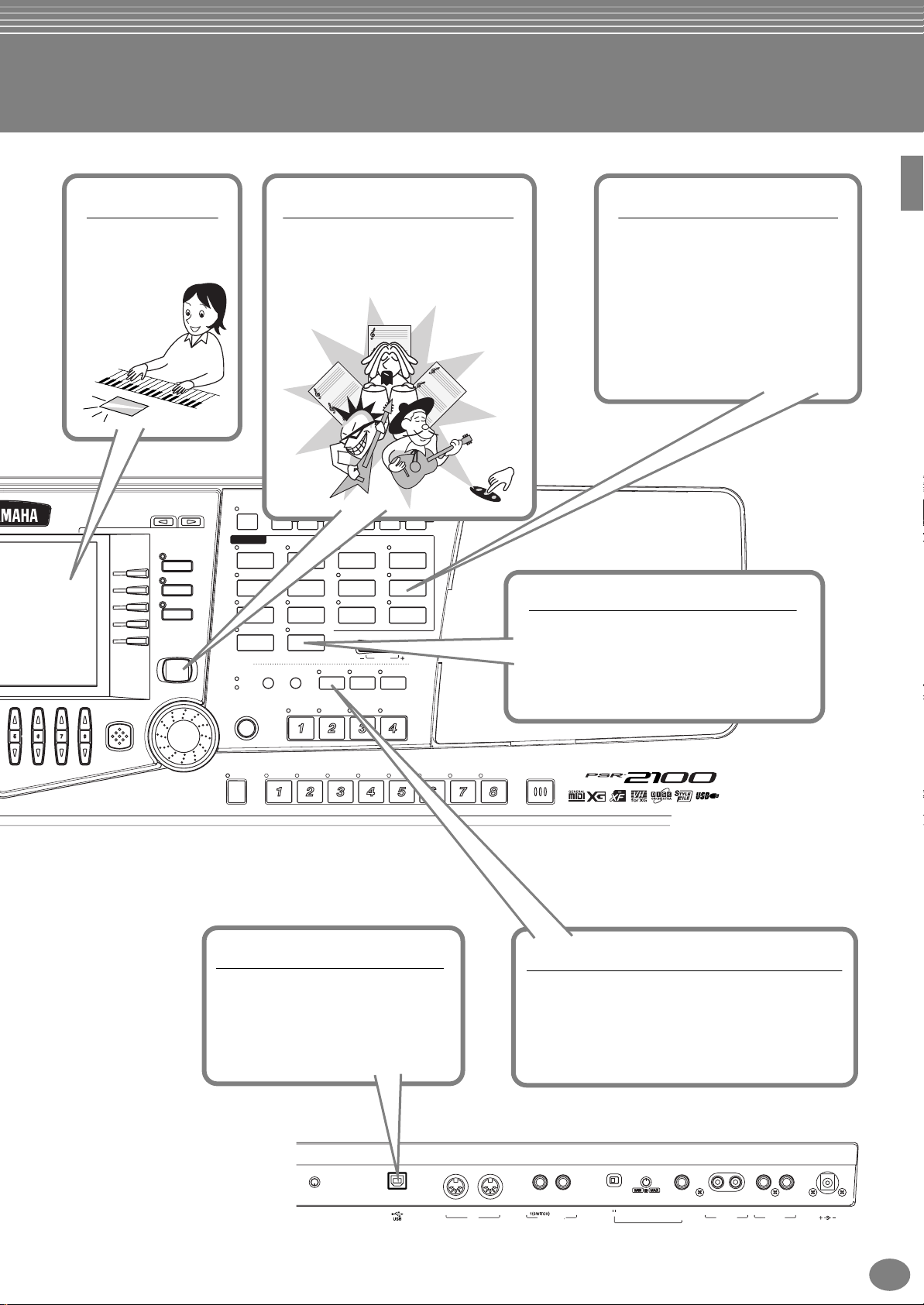
液晶画面
大型液晶画面で操作が
わかりやすくなってい
ます。
ミュージックファインダー
おすすめの伴奏スタイルを呼び出しま
しょう! (P.33、72)
曲名を指定して、おすすめの伴奏スタイル
を呼び出してみましょう。
ボイス
いろいろな音色を楽しみましょう!
(P.25、57)
ピアノをはじめ、弦楽器、管楽器などの
リアルで豊かな響きの音色をお楽しみ
ください。本格的なオルガン演奏が楽し
める音色を作ることもできます。
VOICE EFFECT
LEFT
BACK NEXT
MAIN
F
G
H
I
J
EXIT
LAYER
LEFT
MUSIC
FINDER
DATA ENTRY
HOLD
VOICE
PIANO & HARPSI.
GUITAR
STRINGS CHOIR & PAD
USER
MIC.
VH TYPE
SELECT
OVER
SIGNAL
ENTER
REGISTRATION MEMORY
FREEZE MEMORY
HARMONY/
SUSTAIN
ECHO
E.PIANO
BASS
ORGAN FLUTES
VOCAL
MIC.
SETTING
HARMONY
ONE TOUCH SETTING
MONOTOUCH
ORGAN &
ACCORDION
BRASS
SYNTH.
TALK
DSP
UPPER OCTAVE
RESET
EFFECT
VARIATION
PERCUSSION
WOODWIND
XG
オルガンフルート(PSR-2100)
オルガンサウンドをつくってみましょう!
(P.94)
伝統的なオルガンの音作りをシミュレートして、
オリジナルのオルガン音色を作ることができま
す。
USB端子
パソコンと接続しましょう! (P.157)
PSR-2100/1100を音源に使用してパ
ソコン用音楽ソフトを楽しみましょう。
LCD
CONTRAST
OUT
IN
MIDI FOOT PEDAL
ボーカルハーモニー (PSR-2100)
マイクを接続して歌いましょう! (P.131)
PSR-2100では、マイクを接続して鍵盤演奏や伴奏スタ
イル/ソングをバックに歌うことができます。その際、
ボーカルハーモニー機能を使えば、歌声にハーモニーや
エコーなどのいろいろな効果をかけることができます。
2
MIC. LINE
INPUT
VOLUME
MIC./
LINE IN
LRRL/L+R
AUX OUT
(LEVEL FIXED)
OUTPUT
PSR-2100/1100
DC IN 16V
15
Page 16
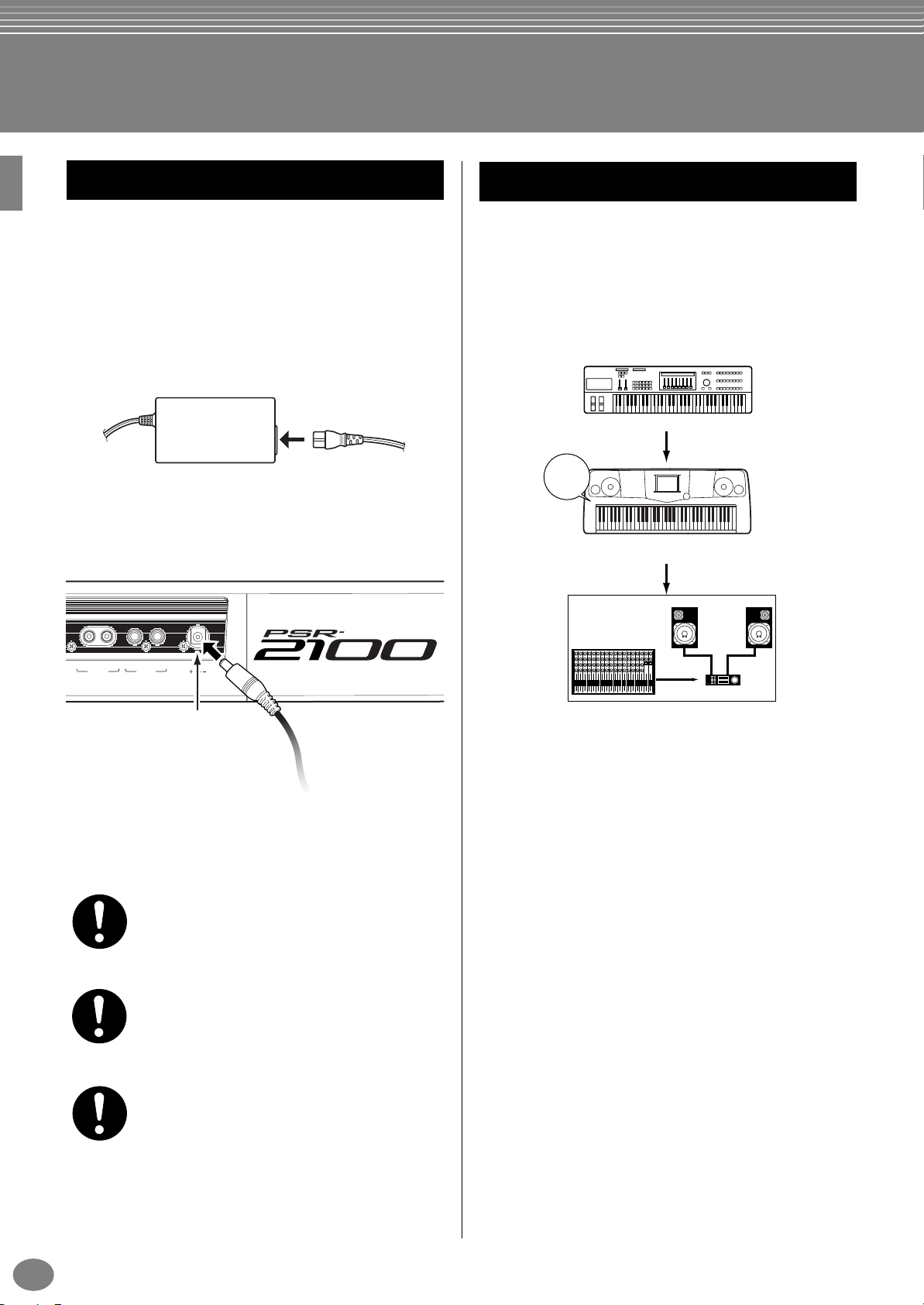
演奏前の準備
MIDI送信側の機器
外部オーディオ機器(ミキサー→アンプ)
12345678910111213141516LR
PSR-2100/1100(MIDI受信側の機器)
POWER
ON!!
電源の準備
PSR-2100/1100の電源(STANDBY/ON スイッチ)
1
をオフにします。
ACケーブルの一方の端を図のように PA-300と接続しま
2
3
す。
付属の電源アダプター (PA-300)のプラグをPSR-
2100/1100リアパネルのDC IN 端子に接続します。
各接続機器の電源を入れる順番
PSR-2100/1100と必要な機器の接続が完了したら、
PSR-2100/1100と外部オーディオ装置のボリュームが
絞られていること(0 になっていること)を確認し、MIDI 送
信側の機器→MIDI 受信側の機器→外部オーディオ装置(ミキ
サー→アンプ)の順で電源を入れてください。また、電源を
切る場合は外部オーディオ装置のボリュームを下げ、逆の順
番で切ってください。
LRRL/L+R
AUX OUT
(LEVEL FIXED)
もう一方の端(通常のACプラグ)を電源コンセント
4
(AC100V)に接続します。
必ず実行
必ず実行
必ず実行
OUTPUT
DC IN 16V
DC IN
電源アダ プターは、必ず付属のも のをお使いくださ い。他の
電源アダ プターを使用した場 合、故障などの原因と なり、大
変危険です。
電源は必ずAC100V を使用してください。
スイッチが「STANDBY」の状態でも微電流が流れています。
長 時間使用しな いときは必ず 電源アダプタ ーを抜いてくだ さ
い。
PSR-2100/1100
16
Page 17
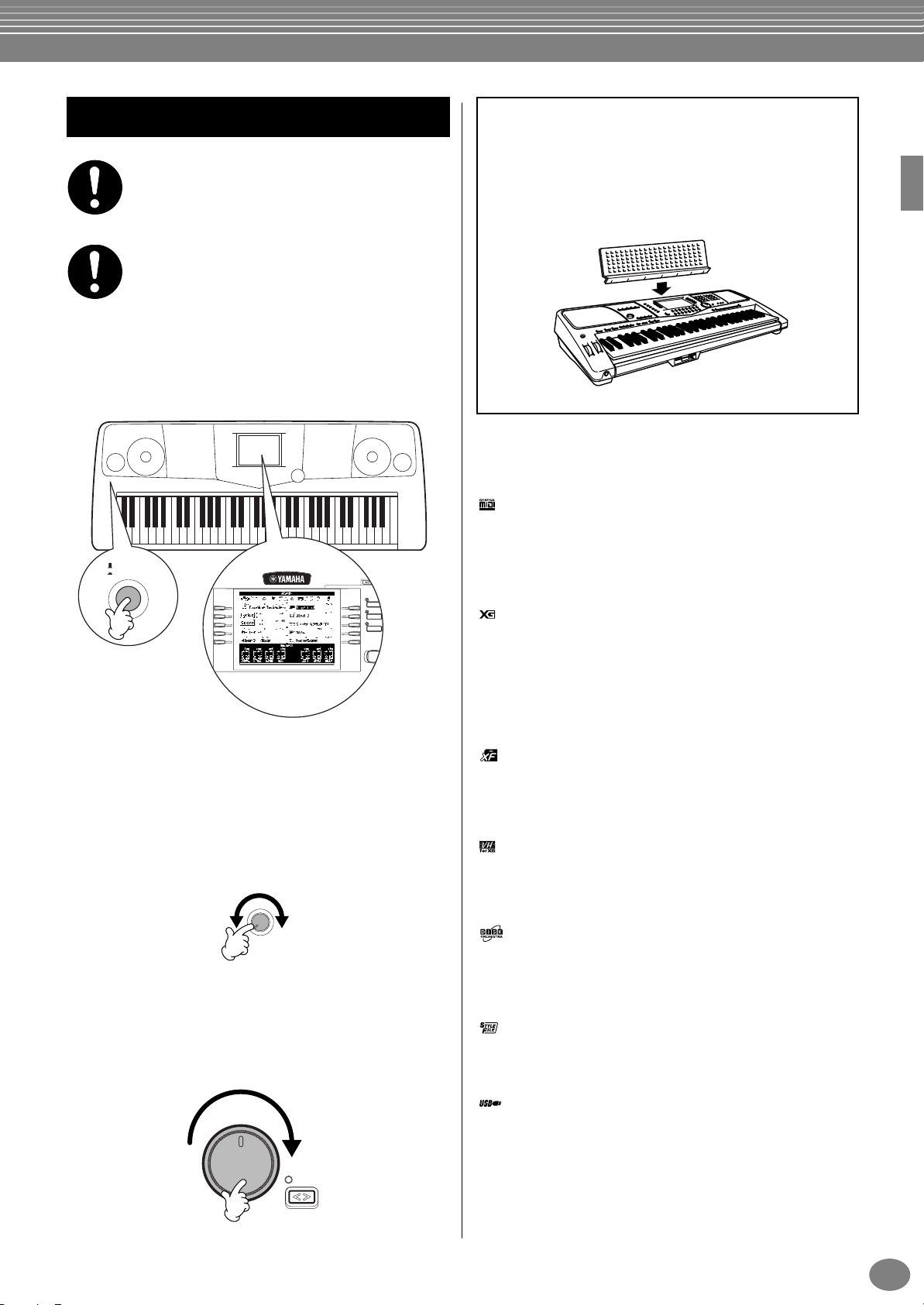
電源オン
MAIN
BACK NEXT
LEFT
MUSIC
FINDER
LAYER
I
F
J
G
H
D
A
E
B
C
電源をオン/オフするときは、スピーカー保護のため、必ずPSR2100/1100のボリュームと接続先の外部オーディオ装置の
ボリュームを下げておいてください。
必ず実行
ス イッチが「STANDBY」の状態でも微電流が 流れています。
長時間使用しないときは必ず電源アダプターを抜いてください。
必ず実行
[STANDBY/ON]ボタンを押して電源を入れます。
1
→ 本体パネル中央の画面に表示が現れ、ディスクドライ
ブのランプが点灯します。
STANDBY
ON
譜面立て
楽譜を見ながら演奏する場合は、付属の譜面立てを利
用すると便利です。譜面立ての下の部分を PSR2100/1100のパネル上のスロットに差し込んでく
ださい。
パネルのロゴマーク
PSR-2100/1100は、下記のフォーマットや機能に対応しています。
GMシステムレベル1
「GMシステムレベル1」は、メーカーや機種が異なった音源でも、ほぼ同じ系
統の音色で演奏が再現されることを目的に設けられた、音源の音色配列やMIDI
機能に関する一定の基準のことです。「GMシステムレベル1」に対応した音源
やミュージックデータには、このGMマークがついています。
XG
「XG」は、音色配列に関する「GMシステムレベル1」をより拡張し、時代と
共に複雑化、高度化していくコンピューター周辺環境にも対応させ、豊かな表
現力と データの継続性を可能とした、ヤマハの 音源フォーマットです。「XG」
では、音色の拡張方式やエディット方式、エフェクト構成やタイプなどを規定
して、「GMシステムレベル1」を大幅に拡張しました。「XG」に対応した音源
やミュージックデータには、この「XG」マークがついています。
電源を切るときは、もう一度
押します。
→ 画面の表示が消え、ディスクドライブのランプが消灯
します。
リアパネルの[LCD CONTRAST]のつまみを左右に回
2
して、画面のコントラストを調節します。
本体パネル左の[MASTER VOLUME]ダイアルで、音量
3
を調節します。実際に鍵盤を弾いて音を出しながら調節し
[STANDBY/ON]
LCD
CONTRAST
ボタンを
XF
「スタンダードMIDIファイル」(P.161)をより拡張し、時代と共に複雑化、高
度化していくコンピューター周辺機器に対応させ、歌詞表示などを可能にした
ヤマハ独自のMIDIファイルフォーマットです。
Vocal Harmony(ボーカルハーモニー)
マイクを接続して、鍵盤演奏や自動伴奏、曲データをバックに歌うことができ
ます。その際、ボーカルハーモニー機能を使えば、歌声にハーモニーを自動的
に付けることができます。
DOC(ディスクオーケストラ・コレクション)
PSR-2100/1100をはじめとする、ヤマハの多くのMIDI機器で 対応してい
る音色配列フォーマットです。ディスクオーケストラ・コレクションに対応し
た音源やミュージックデータには、DOCマークがついています。
スタイルファイル
スタイルファイルフォーマットとは、ヤマハの自動伴奏(オートアカンパニメ
ント)機能のノウハウを集大成した伴奏スタイルに関するフォーマットです。
てください。
MASTER VOLUME
MIN MAX
FADE
IN/OUT
USB
USBとは、Universal Serial Bus (ユニバーサルシリアルバス)の略で、
コンピ ューターと周辺機器を接続する ためのシリアルインターフェース です。
コンピューターの電源を入れたまま周辺機器との接続ができます。
また、上記のロゴマーク以外にも、PSR-2100/1100を使用する上で関連す
るフォーマットについて、P.161で説明します。
PSR-2100/1100
17
Page 18
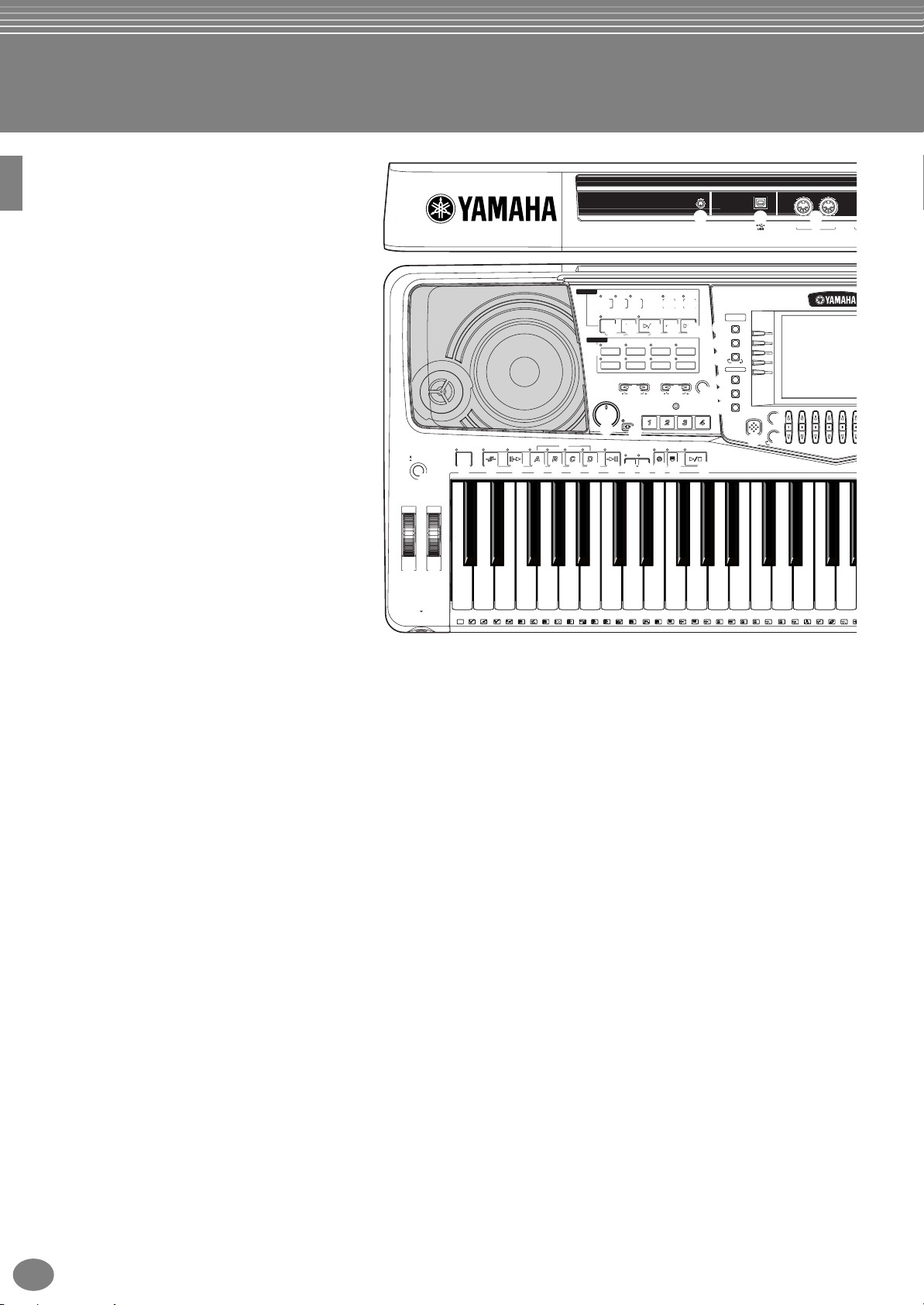
各部の名称
STANDBY
ON
!
PITCH BEND MODULATION
" #
$
PHONES
SONG
EXTRA
TRACK2TRACK
TRACKS
1
(STYLE) (R)(L)
REC REW FF
TOP
*
+ , - .
NEW SONG SYNC. START
STYLE
SWING &
JAZZ
POP & ROCK
/
BALLAD USERLATIN
DANCE
TRANSPOSE
RESET
0
MASTER VOLUME
5
FADE
IN/OUT
MIN MAX
3
STYLE CONTROL
BREAK
ACMP
7
C1
36T37S39F141
CLICK
INTRO
8 9 : ; < = > ? @ A B C
D138E1
MAIN
G1
43
42 44A145
40 46 49
R
L
L
4
ENDING
/ rit.
AUTO
FILL IN
D2
B1
C2
50
47
48
M
M
H
START/STOP
MULTI PAD
OTS
LINK
51
BALLROOM
SYNC.
STOP
E2
W
LCD
CONTRAST
METRONOME
REPEAT
%
)('&
MARCH &
WALTZ
TAP TEMPO
TEMPO
RESET
1
2
STOP
6
SYNC.
START
START/STOP
F2
G2
52
53
5554 56A257
H
L
H
SOUND CREATOR
D
DIGITAL RECORDING
E
MIXING CONSOLE
F
G
H
I
L
FUNCTION
j k
DIGITAL
STUDIO
J
PART
MENU
DEMO
HELP
DIRECT
ACCESS
KLM
B2
C3
59
58 61
M
M
L
H
BALANCE
CHANNEL ON/OFF
PART
60
C
1
OUTIN
MIDI
A
B
C
D
E
N
D3
E364F3
62
63
65R66G367
R
H
1
S
電源
[STANDBY/ON] (スタンバイ/オン)................................................................... P.17
!
ホイール
PITCH BEND(ピッチベンド)................................................................................ P.61
"
MODULATION(モジュレーション)(PSR-2100のみ) .................................... P.61
#
ヘッドフォン
$
METRONOME(メトロノーム)
%
SONG(ソング)
&
'
(
)
*
+
,
-
.
STYLE(スタイル)
/
TRANSPOSE(トランスポーズ=移調)
0
TEMPO(テンポ)
1
2
[PHONES]............................................................................................................... P.155
[METRONOME]......................................................................................................... P.53
[EXTRA TRACKS (STYLE)](その他トラック)................................................. P.82
[TRACK 2 (L)] (トラック2)................................................................................. P.82
[TRACK 1 (R)] (トラック1)................................................................................. P.82
[REPEAT] (リピート=繰り返し)........................................................................... P.82
[REC] (録音)............................................................................................................. P.95
[TOP] (トップ)......................................................................................................... P.81
[START / STOP] (スタート/ストップ).............................................................. P.79
[REW] (巻き戻し).................................................................................................... P.81
[FF] (早送り)............................................................................................................. P.81
STYLE ......................................................................................................................... P.62
[ k][ j] ................................................................................................................P.144
[ k][ j] ................................................................................................................... P.53
[TAP TEMPO] (タップテンポ)............................................................................. P.54
MASTER VOLUME(マスターボリューム)
[MASTER VOLUME] ................................................................................................P.17
3
[FADE IN / OUT](フェードイン/アウト)............................................................ P.68
4
MULTI PAD(マルチパッド)
[1] - [4] .......................................................................................................................P.76
5
[STOP] (ストップ)...................................................................................................P.76
6
STYLE CONTROL(スタイルコントロール)
[ACMP] (自動伴奏).................................................................................................. P.63
7
[BREAK] (ブレイク)................................................................................................P.67
8
[INTRO] (イントロ).........................................................................................P.31, 69
9
MAIN [A] (メイン[A]).............................................................................................P.67
:
MAIN [B] (メイン[B]).............................................................................................P.67
;
MAIN [C] (メイン[C]).............................................................................................P.67
<
MAIN [D] (メイン[D]).............................................................................................P.67
=
[ENDING / rit.] (エンディング/rit.).............................................................P.31, 69
>
[AUTO FILL IN] (オートフィルイン)..................................................................... P.69
?
[OTS LINK] (OTSリンク)......................................................................................P.71
@
[SYNC. STOP] (シンクストップ)......................................................................... P.68
A
[SYNC. START] (シンクスタート)......................................................................P.63
B
[START / STOP] (スタート/ストップ)...............................................................P.63
C
DIGITAL STUDIO(デジタルスタジオ)
[SOUND CREATOR] (サウンドクリエーター).................................................. P.90
D
[DIGITAL RECORDING] (デジタルレコーディング)............................. P.95, 111
E
[MIXING CONSOLE] (ミキシングコンソール)...............................................P.124
F
MENU(メニュー)
[DEMO] (デモ).........................................................................................................P.55
G
[HELP] (ヘルプ).......................................................................................................P.52
H
[FUNCTION] (ファンクション)..........................................................................P.136
I
PSR-2100/1100
18
Page 19
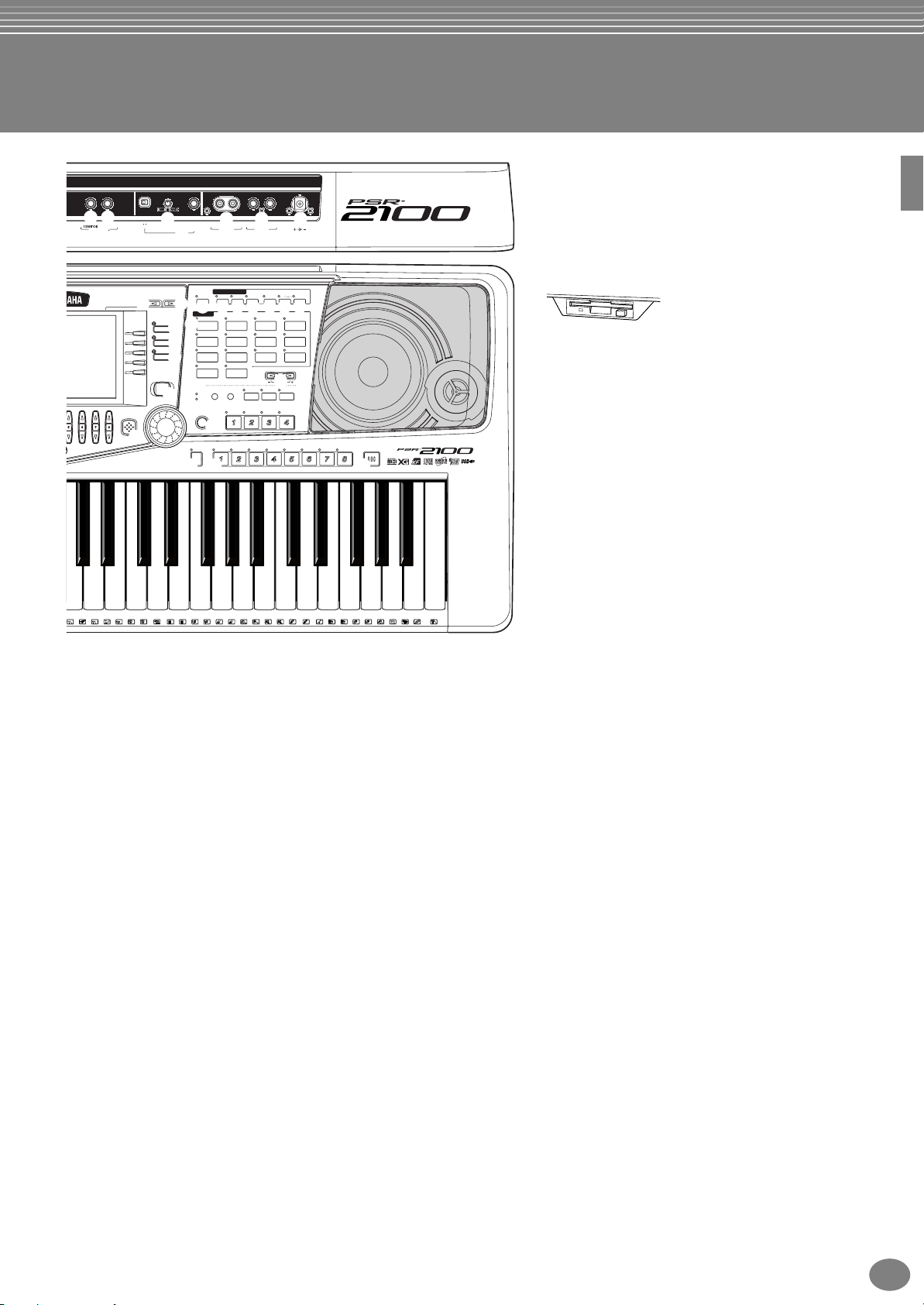
l m
2
FOOT PEDAL
F
G
H
I
J
EXIT
A3
G3
B3
69
67S68 70C472H73
71
C
R
2
2
h
INPUT
MIC.LINE
VOLUME
BACK NEXT
O
MAIN
J
Q
LAYER
R
LEFT
S
MUSIC
FINDER
b
U
V
DATA ENTRY
n o p
i
P
a
MIC./
LINE IN
LEFT
HOLD
X
VOICE
PIANO & HARPSI.
_
GUITAR
STRINGS CHOIR & PAD
USER
MIC.
OVER
SIGNAL
ENTER
LRRL/L+R
AUX OUT
(LEVEL FIXED)
VOICE EFFECT
SUSTAIN
Y [
Z \ ] ^
E.PIANO
BASS
ORGAN FLUTES
VOCAL
MIC.
VH TYPE
HARMONY
SETTING
SELECT
ONE TOUCH SETTING
c
HARMONY/
ECHO
OUTPUT
ORGAN &
ACCORDION
BRASS
SYNTH.
MONOTOUCH
UPPER OCTAVE
TALK
DC IN 16V
DSP
VARIATION
PERCUSSION
WOODWIND
XG
RESET
`
EFFECT
T
REGISTRATION MEMORY
FREEZE MEMORY
g
d e f
D4
E4
F4
G4
A4
B4
74 75
76
77H78
L
H
79H80
L
L
C5
81 82
83
L
H
84L85S87D586
E5
F5
G5
88
89
90
H
L M
91A59392 94B595C696
O
L
DISPLAY CONTROL(ディスプレイコントロール)
J
[A] - [J] ....................................................................................................................... P.43
K
[DIRECT ACCESS] (ダイレクトアクセス)........................................................ P.50
L
[BALANCE](バランス)........................................................................................... P.64
M
[CHANNEL ON / OFF] (チャンネルオン/オフ)........................................ P.64, 81
N
[1▲▼]〜[8▲▼] ..............................................................................................P.44 - 49
O
[BACK] (バック).............................................................................................. P.43, 49
P
[NEXT] (ネクスト).......................................................................................... P.43, 49
Q
ボイスパートオン/オフ [MAIN] (メイン)............................................................. P.59
R
ボイスパートオン/オフ [LAYER] (レイヤー)...................................................... P.59
S
ボイスパートオン/オフ [LEFT] (レフト)............................................................. P.59
T
[ENTER] (エンター)................................................................................................ P.49
U
[DATA ENTRY] (データエントリー)................................................................... P.49
V
[EXIT] (イグジット)................................................................................................. P.43
W
[LCD CONTRAST] (LCDコントラスト)............................................................ P.17
VOICE EFFECT(ボイスエフェクト)
X
[LEFT HOLD](レフトホールド)............................................................................ P.61
Y
[TOUCH](タッチ).................................................................................................... P.60
Z
[SUSUTAIN] (サステイン).................................................................................... P.60
[
[HARMONY / ECHO] (ハーモニー /エコー)..................................................... P.61
\
[MONO] (モノ)........................................................................................................ P.61
]
[DSP] .......................................................................................................................... P.60
^
[VARIATION] (バリエーション)........................................................................... P.61
VOICE(ボイス)
_
VOICE .......................................................................................................................... P.57
UPPER OCTAVE(アッパーオクターブ)
[UPPER OCTAVE] ................................................................................................... P.61
`
MIC.(マイク)
a
MIC.(PSR-2100のみ)............................................................................................P.131
MUSIC FINDER(ミュージックファインダー)
b
[MUSIC FINDER] .....................................................................................................P.72
ONE TOUCH SETTING(ワンタッチセッティング)
c
[1] - [4] ........................................................................................................................P.70
REGISTRATION MEMORY(レジストレーションメモリー)
d
[FREEZE] (フリーズ)..............................................................................................P.89
e
[1] - [8] .......................................................................................................................P.87
f
[MEMORY](メモリー)............................................................................................P.87
FLOPPY DISK(フロッピーディスク)
g
3.5" フロッピーディクスドライブ ...............................................................................P.8
マイク/ライン入力 (PSR-2100のみ)
h
[INPUT VOLUME] (インプットボリューム)....................................................P.155
i
[MIC. LINE IN](マイク、ラインイン).................................................................P.155
端子
j
[USB].........................................................................................................................P.157
k
MIDI [OUT] [IN] ......................................................................................................P.156
l
[FOOT PEDAL 1 (SWITCH) ](フットペダル1).............................................P.156
m
[FOOT PEDAL 2] .................................................................................................P.156
n
AUX OUT (LEVEL FIXED) [L] [R](外部出力:レベル固定).........................P.156
o
OUTPUT [L / L+R] [R] (外部出力:レベル可変)...........................................P.156
p
DC IN(電源アダプター接続)................................................................................P.156
PSR-2100/1100
19
Page 20
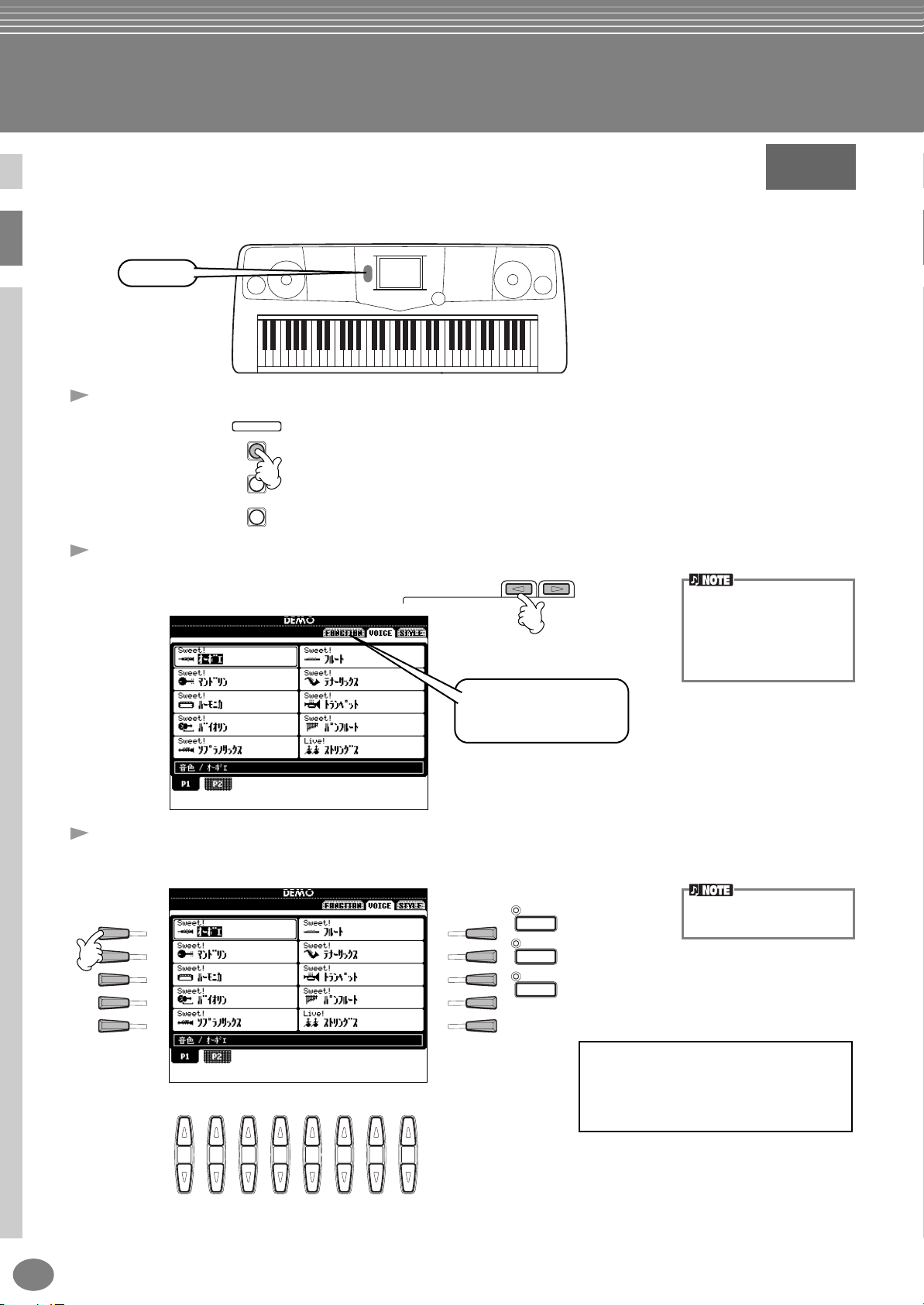
クイックガイド . . .......................
本編
P.55
81 2 3 4 5 6 7
デモ曲を聞いてみましょう
PSR-2100/1100には、音色や伴奏スタイ ルの特徴がわかる デモ曲が入っていま す。また、代表的な
機能を紹介するファンクションデモによる演奏を聞くこともできます。
デモボタン
[DEMO]ボタンを押して、デモ曲を選択する画面を表示させます。
1
MENU
DEMO
HELP
FUNCTION
[BACK][NEXT]ボタンを押して、デモの種類(ファンクションデモ、ボイスデモ、スタイルデモ)を選びます。
2
BACK NEXT
ファンクションデモには、代表的
な機 能を紹介 する演 奏が用 意さ
れています。スタイルデモには、
伴奏 スタイル の特徴 がよく わか
る演奏が用意されています。
ここで は、VOICEページを選び
ま す。ボイス デモに は、音色の
特徴 がよくわ かる演奏 が用意さ
れています。
3
[A]〜[J]ボタン、または[8▼] (AUTO) ボタン(「ファンクション」ページのみ)を押して、デモ曲を切り替えます。
ここでは、[A]ボタンを押して「オーボエ」のボイスデモを再生します。
MAIN
A
B
C
D
E
F
G
H
I
J
LAYER
LEFT
デモの他に、以下の演奏も試してみましょう
•
曲の再生(P.21)
•
音色選択画面での音色のデモ(P.26)
デモについて、詳しくはP.55を
参照してください。
PSR-2100/1100
20
[EXIT] ボタンを押すと、デモモードを抜け、MAIN画面に戻ります。
Page 21
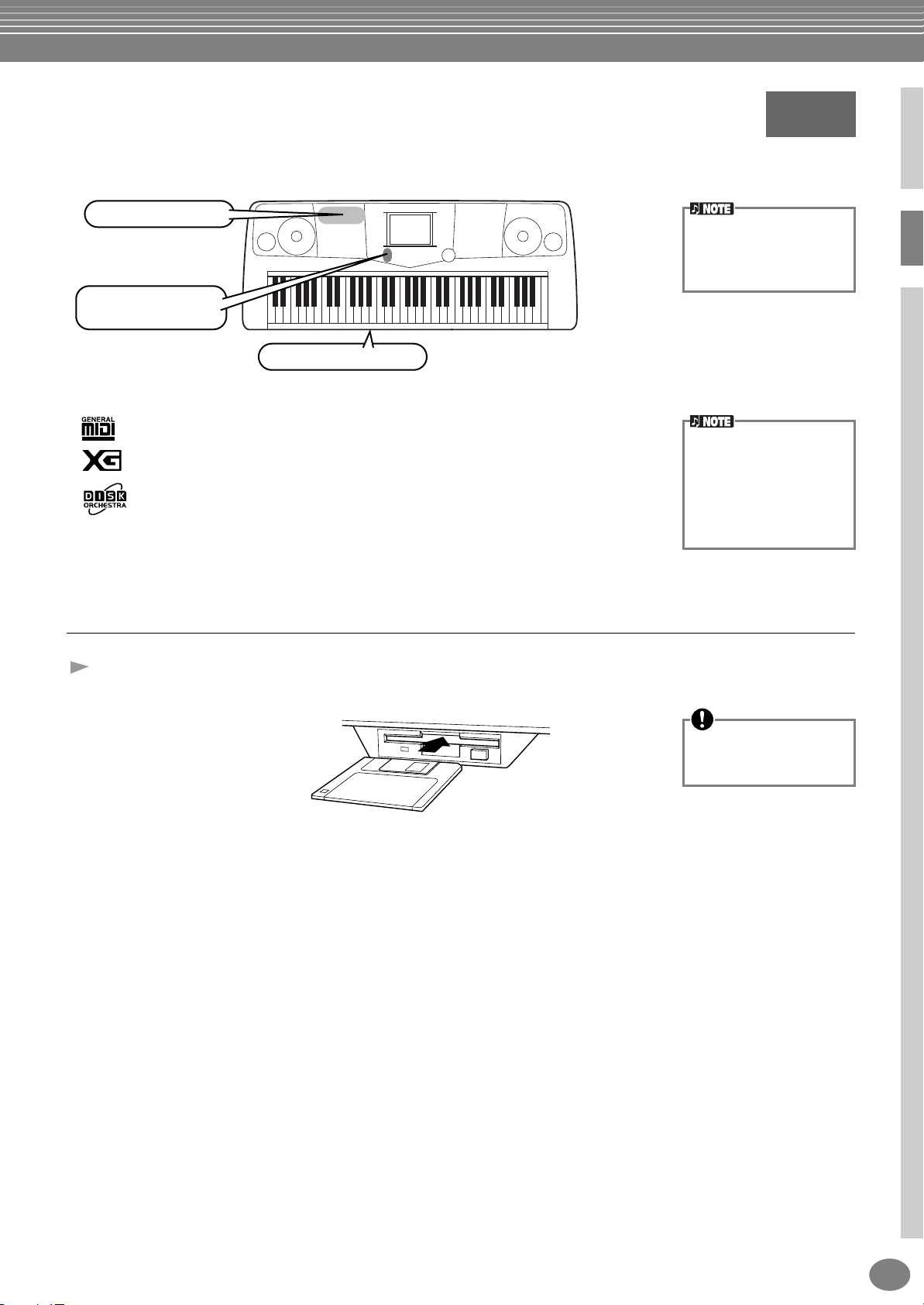
曲(ソング)を聞いてみましょう
本編
P.78
ここでは、プリセット(内蔵)ソングやフロッピーディスクのソングを再生する手順を説明します。市販の
ミュージックデータも同様の手順で楽しむことができます。
クイックガイド
ソングに関するボタン
バランスボタン/チャ ン ネ
ルボタン
フロッピーディスクドライブ
本体の言語モード(LANGUAGE)
(P.154)を、再生する曲(ソン
グ)のファイル名に適した言語に
設定してください。
PSR-2100/1100で再生させることのできるディスクは以下のとおりです。詳しくは、P.78、161を参照してください。
GMロゴマークの付いた市販のディスクソフト
XGロゴマークの付いた市販のディスクソフト
DOCロゴマークの付いた市販のディスクソフト
曲 データ の容量 が大き いと、
PSR-2100/1100本体に読み
込めず、選曲できないことがあり
ます。容量の上限のめやすとして
はおよそ200KB 〜 3 00KBで
すが、曲データの内容により異な
ります。
曲(ソング)の再生
1
ディスクソングを再生させる場合は、ソングデータの入っているディスクをディスク挿入口に入れます。プリセット
ソングを再生させる場合は、次の手順に進んでください。
フロ ッピーデ ィスク および ディ
スクドライブの扱い方について、
必ずP.8をお読みください。
PSR-2100/1100
21
Page 22
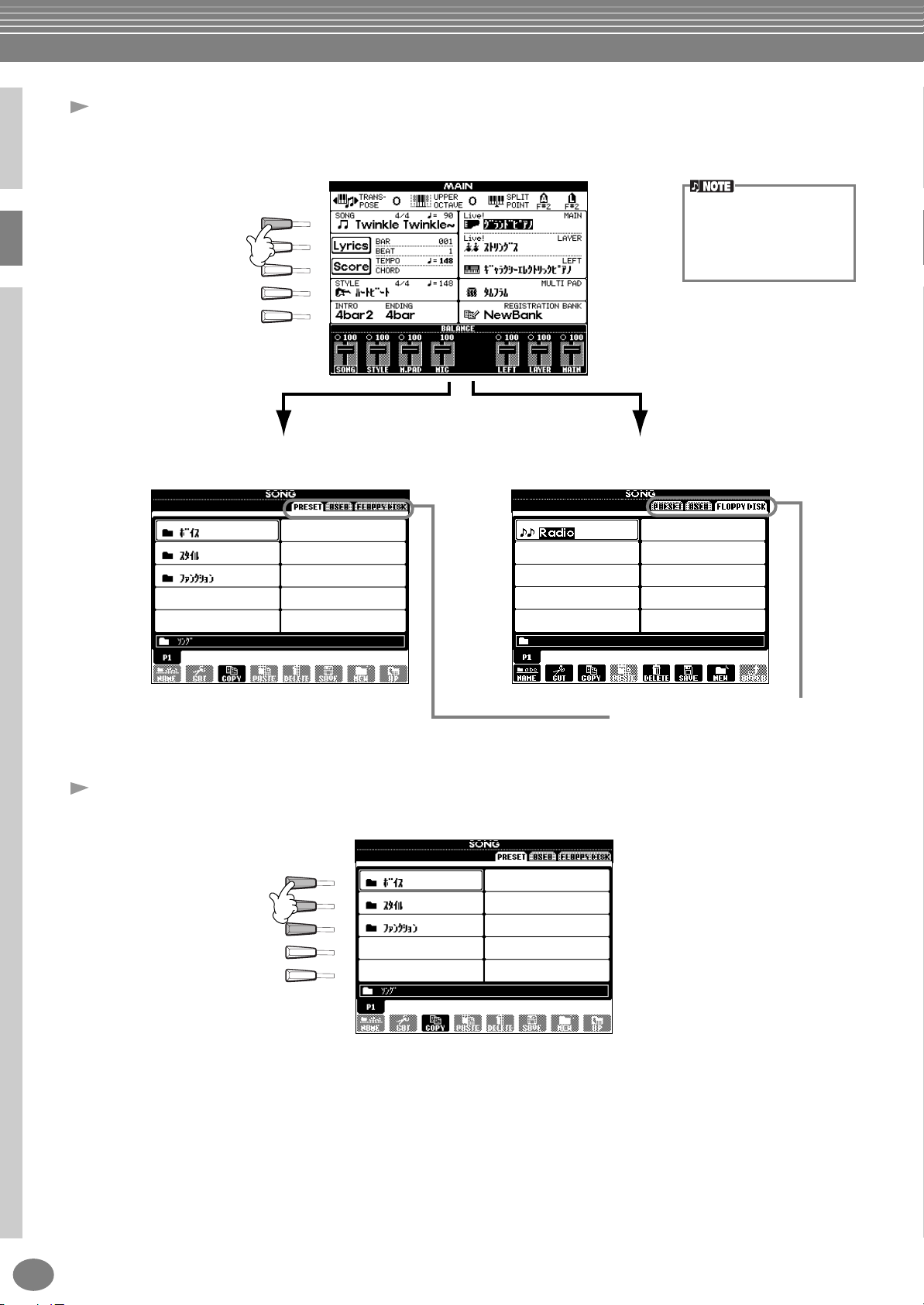
クイックガイド
2
[A]ボタンを押して、ソングを選択する画面を表示させます。
MAIN画面が表示されていないときは、[DIRECT ACCESS]ボタンを押してから[EXIT]ボタンを押して表示させま
す。
PRESET FLOPPY DISK(市販のディスクなど)
曲の再生に限らず、音色(ボイ
A
B
C
D
E
ス)や伴奏スタイル選択などの一
連の操作は、MAIN画面(電源を
入れたときの画面)を起点に行い
ます(P.38)。
[BACK][NEXT]ボタンを押して、ソングの保
存されている場所を選びます。例として、左側
ではPRESET、右側ではFLOPPY DISK が選
択されています。
3
[A]〜[C]ボタンを押して、プリセットソングのフォルダーを選びます。ディスクソングを選択する場合は、次の手順
に進んでください。
A
B
C
D
E
PSR-2100/1100
22
Page 23
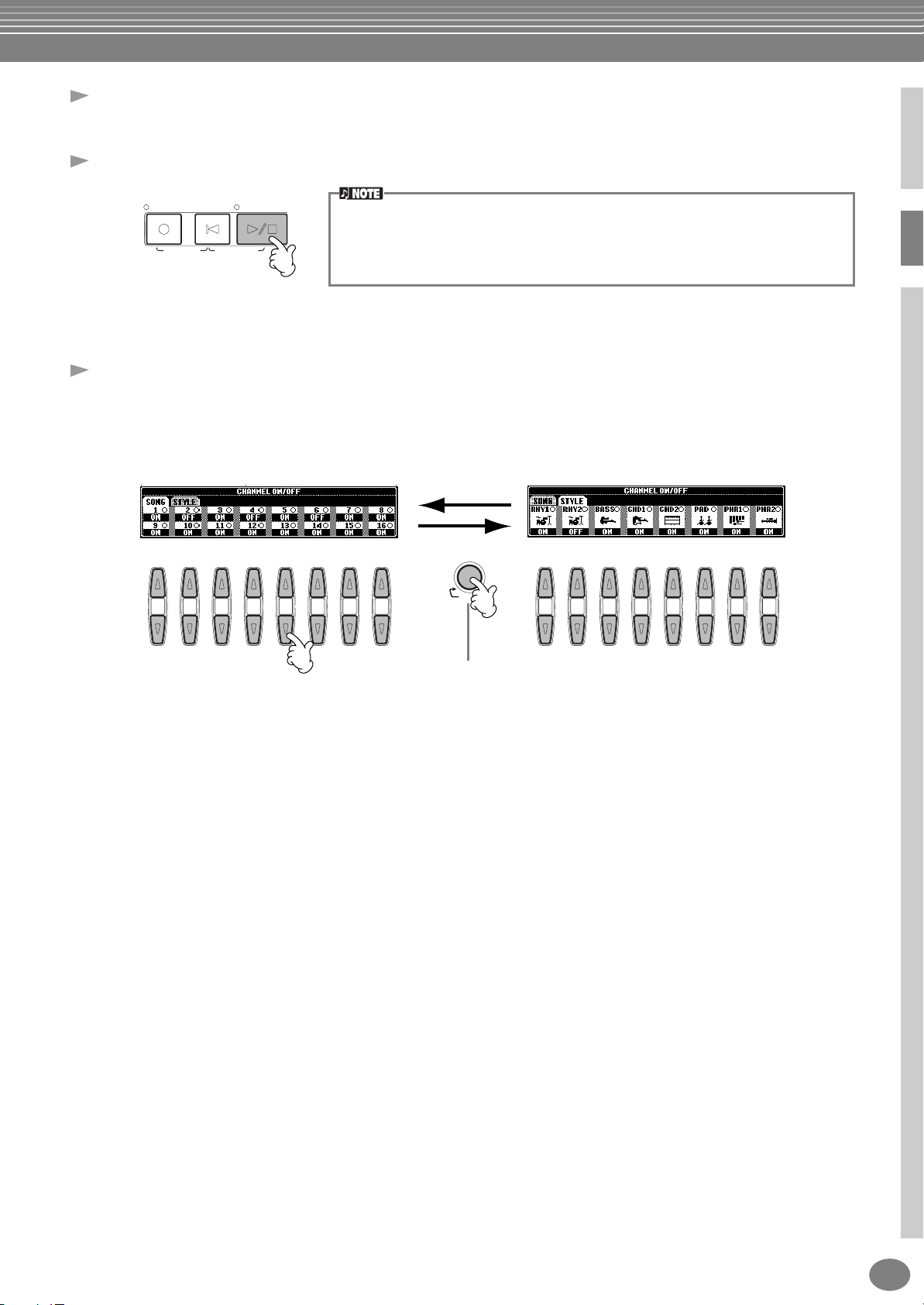
4
81 2 3 4 5 6 781 2 3 4 5 6 7
[A]〜[J]ボタンを使って、ソングファイルを選びます。
5
ソング[START/STOP]を押すと、曲がスタートします。
クイックガイド
REC
NEW SONG SYNC. START
ソングの特定のチャンネル(楽器音)を消音(オフ)することができます。
6
1) [CHANNEL ON/OFF]ボタンを押します。
2) 消音したいチャンネルに対応する[1▲▼]〜[8▲▼]ボタンをを押します。
消音を解除する場合は、もう一度[1▲▼]〜[8▲▼]ボタンを押します。
TOP
START/STOP
曲の早送り、巻戻しをするには、[REW][FF]ボタンを押します。
•
歌詞データが入っているソングデータ(スタンダードMIDIファイルフォーマット0)を再生すると、画面
•
に歌詞を表示させることができます(P.80)。
楽譜を表示させることもできます(P.83)。
•
CHANNEL ON/OFF
PART
STYLEが選ばれ ている ときは、
[CHANNEL ON/OFF]ボタン
を押してSONGを選びます。
PSR-2100/1100
23
Page 24
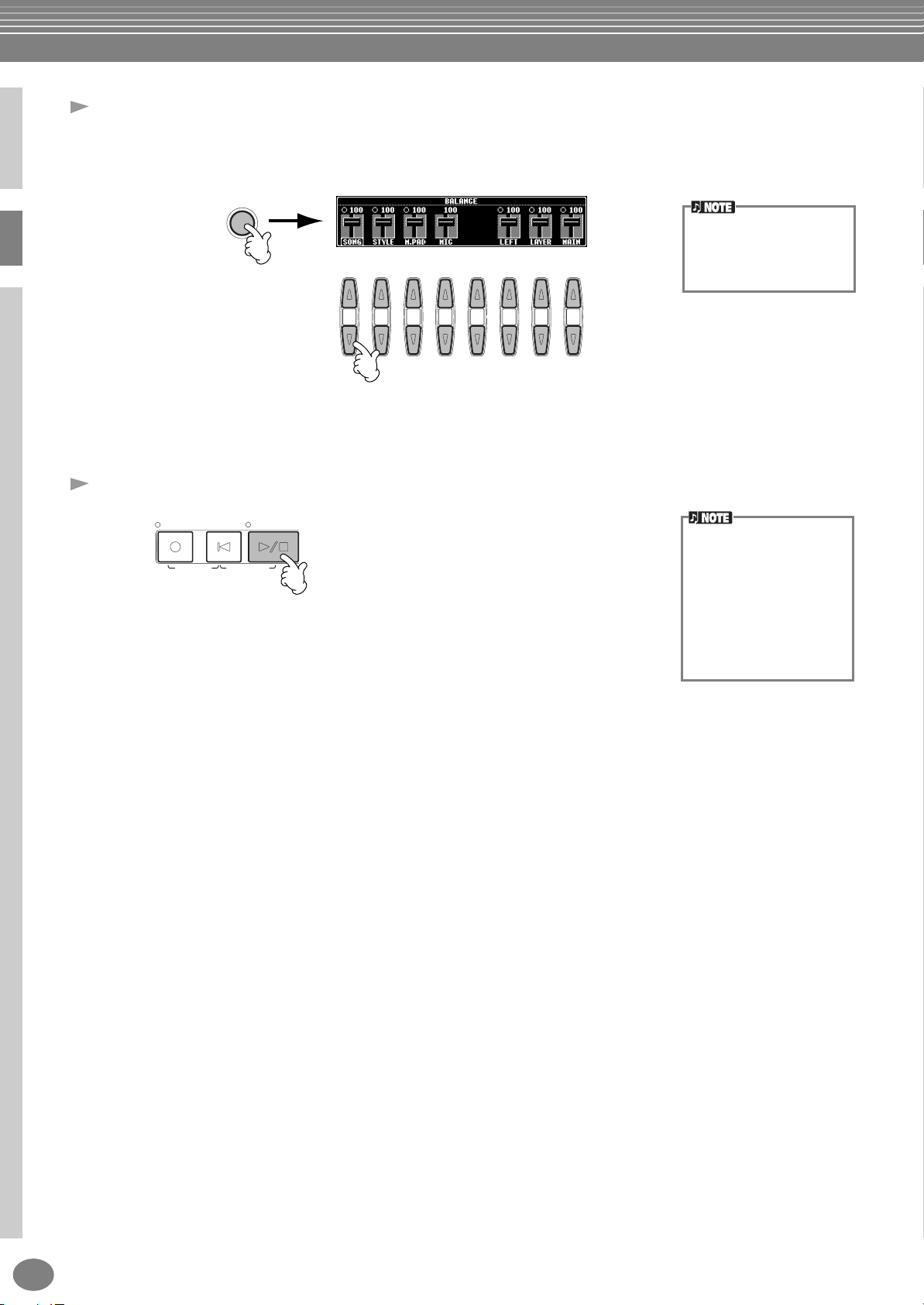
クイックガイド
81 2 3 4 5 6 7
7
パートごとの音量(バランス)を調節します。
1) [BALANCE]ボタンを押します。
2) 音量を調節したいパートに対応する[1▲▼]〜[8▲▼]ボタンを押します。
SONG[START/STOP]ボタンを押して、曲をストップします。
8
BALANCE
[MIXING CONSOLE]ボタン
を押すと、ミキサー画面を呼び
出して、詳細を設定することが
できます(P.124)。
REC
TOP
NEW SONG SYNC. START
START/STOP
曲 再生(または伴奏スタイルの 演
奏)のスタ ート時やストップ時 に
[FADE IN/OUT]ボ タ ン(P.68)
を押すと、フェードイン(鳴り始
めは小さく、だんだん音が大きく
なる効果)やフェードアウト(だ
ん だん音 が小さ くなっ て消え る
効果)をかけることができます。
PSR-2100/1100
24
Page 25
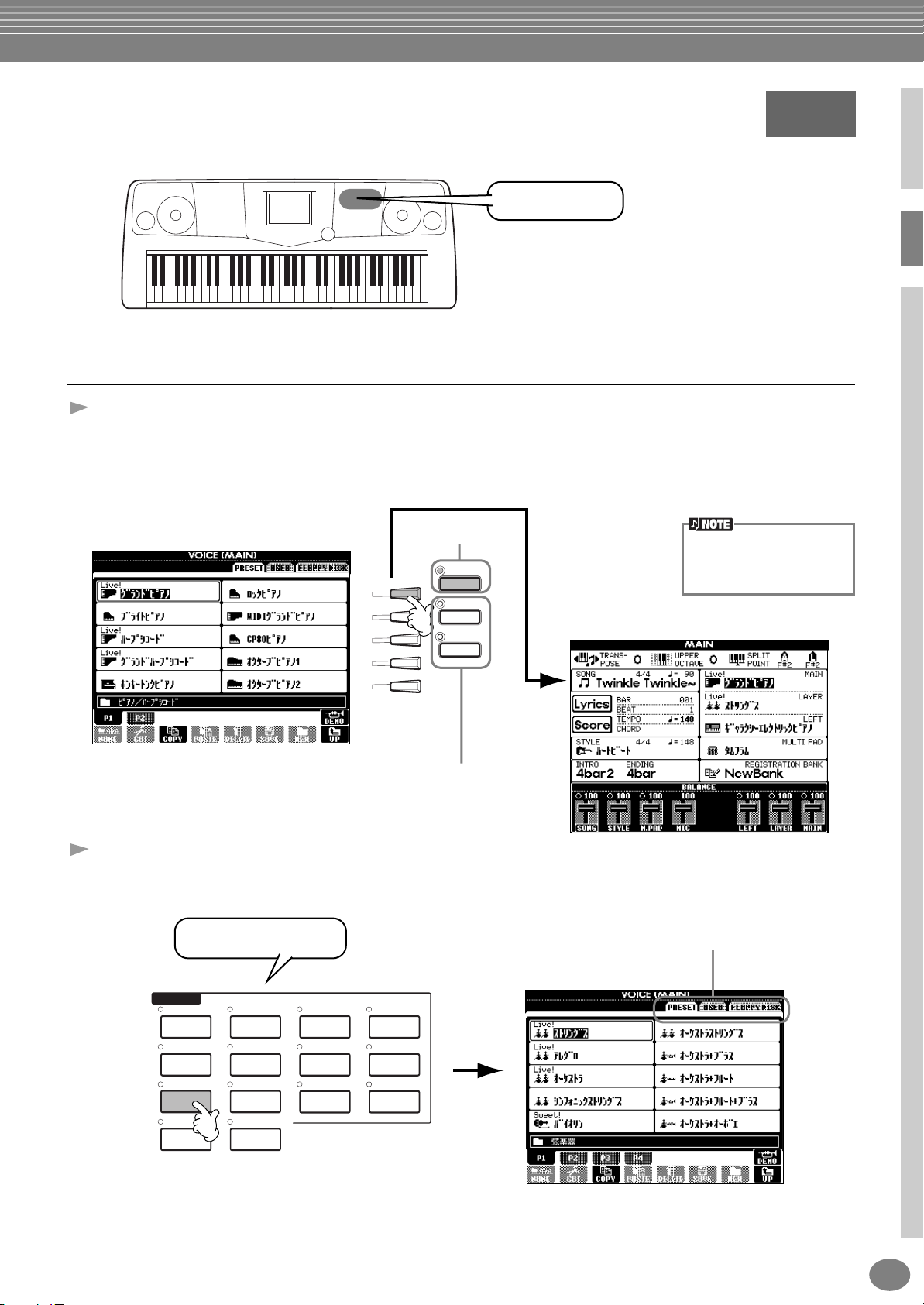
音色(ボイス=楽器音)を変えて弾いてみましょう
本編
P.57
ピアノをはじめ、弦楽器、管楽器などの音色を選んで弾くことができます。
2つの音色を重ねる、左右の鍵域で別々の音色を演奏するといった使い方もできます。
音色に関するボタン
音色を選ぶ(メイン)
[MAIN]ボタンを押してメイン(MAIN)パートをオンにし、続いて[F]ボタンを押して、メイン(MAIN)ボイスを選択
1
する画面を表示させます。
MAIN画面が表示されていないときは、[DIRECT ACCESS]ボタンを押してから[EXIT]ボタンを押して表示させ
。
ます
クイックガイド
音色グループを選びます。
2
ここでは、「ストリングス」を
選びます。
メインパートオン
MAIN
F
G
H
I
J
メインボイスの選択時に、他のボイス
パー トの 音色を 鳴ら した くな い場 合
は、レイヤーパートとレフトパートを
オフにしておきます。
LAYER
LEFT
ここ で選択 した音 色は、メ イン
パート に割り 当てら れるの でメ
インボイスと呼びます。
[BACK]/[NEXT]ボタンを押
して、ボイスの保存されている
場所を選びます。ここでは
「PRESET」を選びます。
VOICE
PIANO & HARPSI.
GUITAR BASS
STRINGS CHOIR & PAD
USER ORGAN FLUTES
E.PIANO
ORGAN &
ACCORDION
BRASS
SYNTH.
PERCUSSION
WOODWIND
XG
PSR-2100/1100
25
Page 26
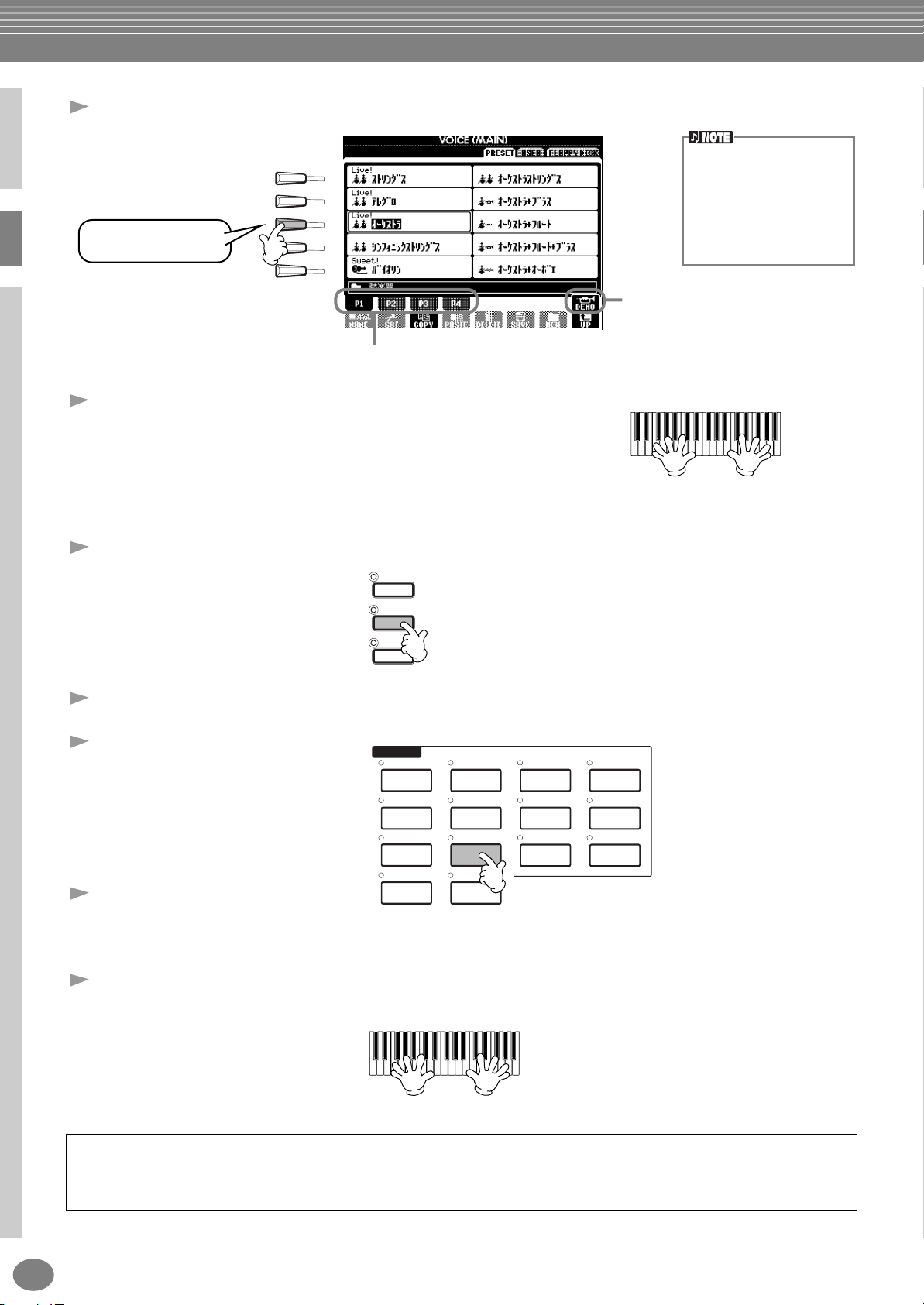
クイックガイド
3
音色を選びます。
ここ では、「オ ーケス トラ」
を選びます。
弾いてみましょう。
4
手順3の画面で、[8▲]ボタンを押せば、PSR-2100/1100に試弾させる
こともできます。
A
B
C
D
E
対応するボタンでページをめくり、続きの音 色を表示させるこ
とができます。音色グループによってページ数が異なります。
[A]〜[J]ボタンをダブルク
•
リックする(すばやく2回続け
て押す)と、ボイスを選択し
て、MAIN画面に戻ります。
PSR-1100で表示される音色
•
は左の 画面 と異 なり ますが 操
作の方法は、同様です。
[8▲]ボ タンを押 すと、選択 中の音
色を使ったデモ演 奏をスタートしま
す。もう一度ボタン を押すと演奏は
ストップします。
2つの音色を重ねる(レイヤー )
ボイスパート オン/オフ[LAYER]ボタンを押して、レイヤーパートをオンにします。
1
MAIN
LAYER
LEFT
2
[G]ボタンを押して、レイヤーパートを選びます。
3
音色グループを選びます。
ここでは、「クワイア&パッド」の
グループを選びます。
4
音色を選びます。
ここでは、「ハークワイア(PSR2100)」や「ゴシックボックス」を選びます。
VOICE
PIANO & HARPSI.
GUITAR BASS
STRINGS CHOIR & PAD
USER ORGAN FLUTES
E.PIANO
ORGAN &
ACCORDION
BRASS
SYNTH.
PERCUSSION
WOODWIND
XG
次の機能も試してみましょう。
•
•
PSR-2100/1100
26
5
弾いてみましょう。
すでに選んでいるメインと、ここで選んだレイヤーの音色を重ねて演奏することができます。
既存の音色を編集して、自分だけのオリジナル音色を作ることができます(P.90)。
音色をはじめとするパネルの設定を登録しておき、必要なときに呼び出すことができます(P.87)。
Page 27
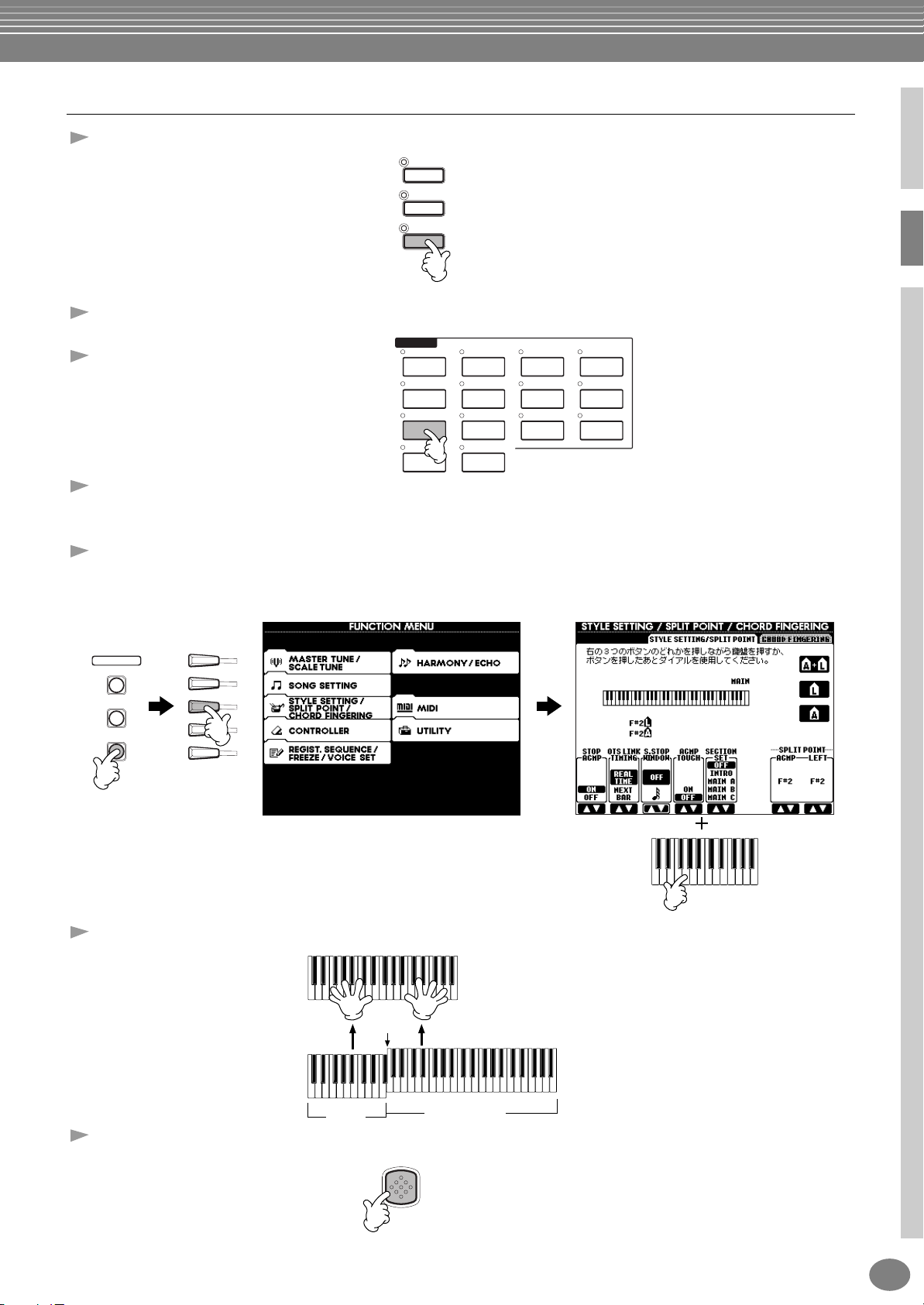
鍵域を分けて別々の音色で演奏する(レフト)
1
ボイスパート オン/オフ[LEFT]ボタンを押して、レフトパートをオンにします。
2
[H]ボタンを押して、レフトパートを選びます。
3
音色グループを選びます。
ここでは、「ストリングス(弦楽器)」
のグループを選びます。
4
音色を選び、[EXIT]ボタンを押してMAIN画面に戻ります。
ここでは、「オーケストラストリングス」を選びます。
MAIN
LAYER
LEFT
VOICE
PIANO & HARPSI.
GUITAR BASS
STRINGS CHOIR & PAD
USER ORGAN FLUTES
E.PIANO
ORGAN &
ACCORDION
BRASS
SYNTH.
クイックガイド
PERCUSSION
WOODWIND
XG
5
[FUNCTION]ボタン、[C]ボタンを押して、SPLIT POINT画面を表示させます。
ここでは、どの鍵盤を境に2つの音色を分けるか(スプリットポイント)を設定します。設定するには、[F]ボタンまた
は[G]ボタンを押しながら、目的の鍵盤を押します(詳しくはP.141を参照してください)。
MENU
DEMO
HELP
FUNCTION
6
弾いてみましょう。
A
B
C
D
E
スプリット
ポイント
レフト メイン/レイヤー
7
[EXIT]ボタンを2度押すと、MAIN画面に戻ります。
EXIT
PSR-2100/1100
27
Page 28
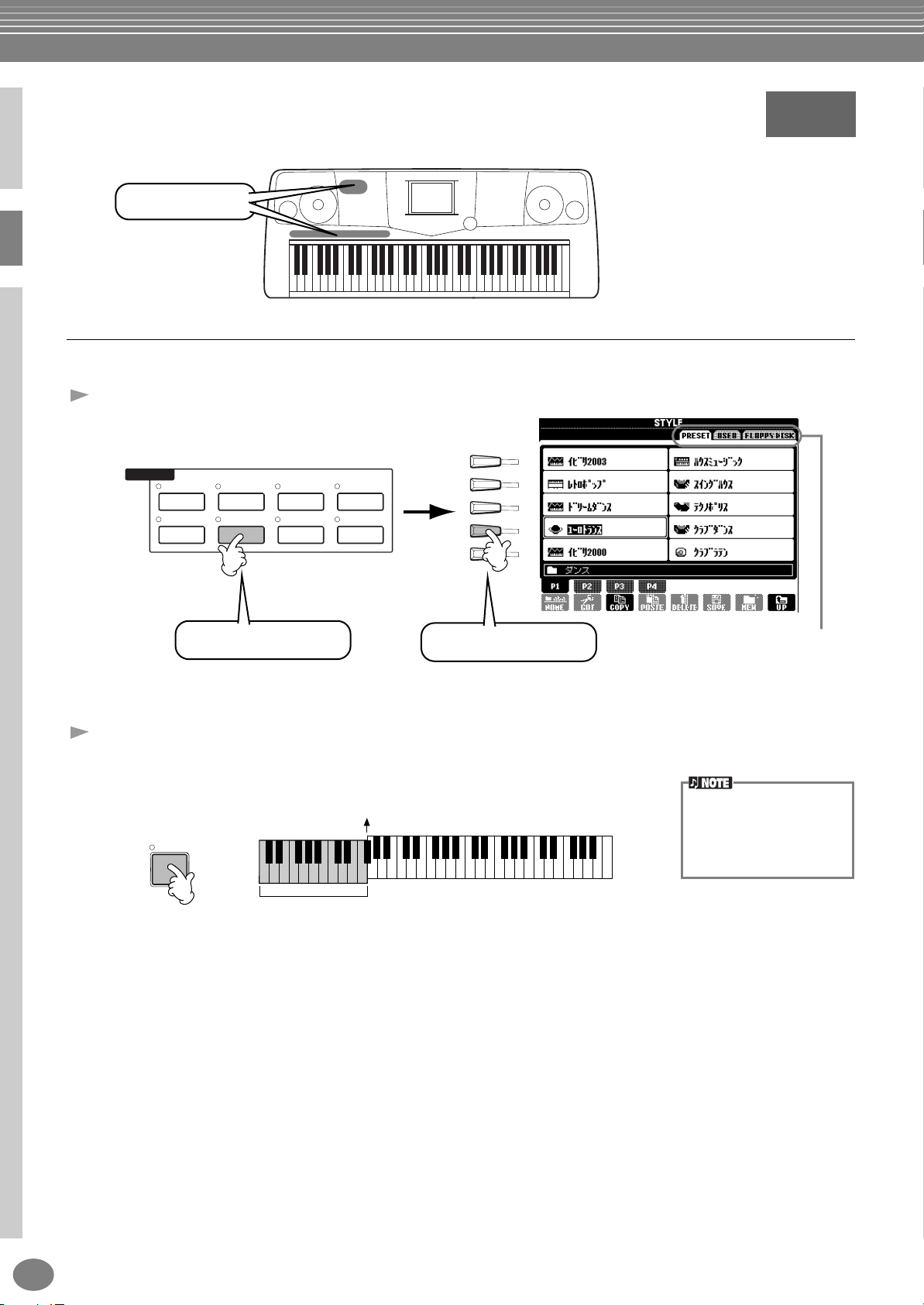
クイックガイド
本編
P.62
自動伴奏を使って弾いてみましょう
PSR-2100/1100には、幅広いジャンルの伴奏スタイルが用意されています。
スタイル関連ボタン
伴奏スタイルを選ぶ
伴奏スタイルグループとスタイルを選びます。
1
STYLE
POP & ROCK BALLROOM
BALLAD USERLATIN
2
[ACMP]ボタンを押して自動伴奏をオンにします。
SWING &
JAZZ
DANCE
ここではダンスを選びます。
MARCH &
WALTZ
ここ では「ユー ロトラ ンス」
を選びます。
A
B
C
D
E
鍵盤の左手側(低音鍵域)が伴奏スタイル用のコードを押さえるための鍵域になります。
スプリットポイント
ACMP
[BACK] [NEXT] ボタ ンを 押し
て、伴奏スタイルの保存されてい
る 場所を選び ます。ここでは
PRESETを選びます。
自 動伴奏 と右手 鍵域の 境をス プ
リットポイントと言います。スプ
リ ットポ イント の設定 方法に つ
い ては、P.141を参 照してく だ
さい。
PSR-2100/1100
28
自動伴奏用鍵域
Page 29
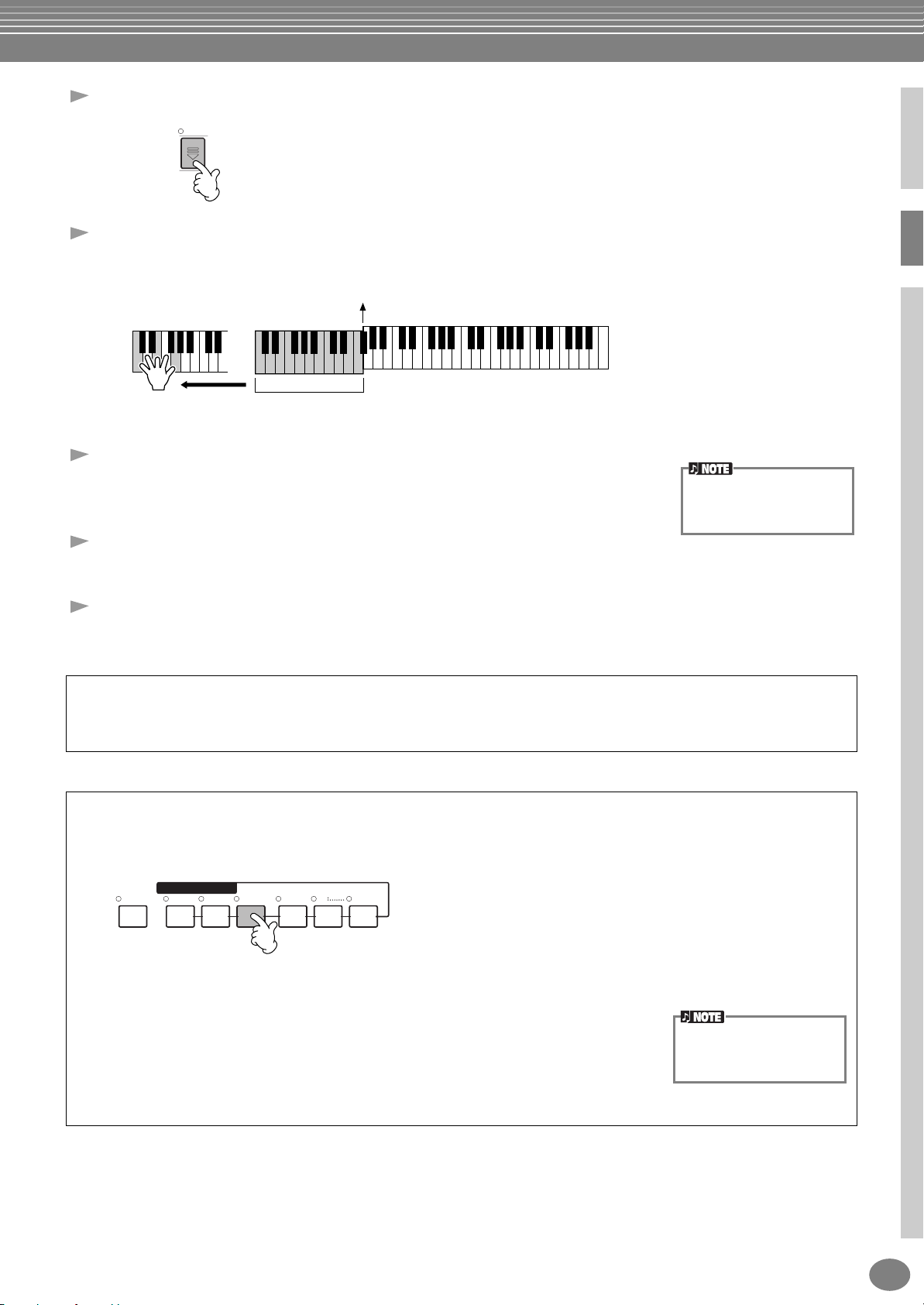
3
シンクスタートをオンにします。
SYNC.
START
左手でコードを押さえると伴奏スタイルがスタートします。
4
たとえばCMaj(Cメジャー )を押さえてみましょう。
スプリットポイント
自動伴奏用鍵域
5
必要に応じて、TEMPO[ E][ F]ボタンを使ってテンポを変更します。
E
TEMPO[
[EXIT]ボタンを押すと、TEMPO画面を閉じます。
][ F]ボタンを同時に押すと、元のテンポに戻ります。
クイックガイド
[TAP TEMPO]ボタンを使って、
テンポ を調節す ること もでき ま
す(P.54)。
6
左手でコードを押さえてみましょう。
コードの押さえ方についてはP.65を参照してください。
STYLE[START/STOP]ボタンを押すと、伴奏スタイルがストップします。
7
次の機能も試してみましょう。
内蔵の伴奏スタイルを編集したり、オリジナルの伴奏スタイルを作ったりすることができます(P.112)。
•
スタイルをはじめとするパネルの設定を登録しておき、必要なときに呼び出すことができます(P.88)。
•
演奏するメロディに自動的に和音や装飾音を付ける(ハーモニー /エコー )
右手鍵域の演奏に対してさまざまなハーモニー音を付加したり、エコーをかけたりすることができます。
1 ハーモニー /エコーをオンにします。
VOICE EFFECT
LEFT
HOLD
2[ACMP]ボタンを押して自動伴奏をオンにします(P.28)。
SUSTAIN
HARMONY/
ECHO
DSP
MONOTOUCH
VARIATION
3 左手でコードを押さえ、右手でメロディを弾きます。
PSR-2100/1100にはさまざまなハーモニー /エコータイプが用意されています。
(P.146)。
ハーモニー /エコーは、ボイスエフェクト機能のうちのひとつです。他のボイスエフェク
トも試して、演奏表現を膨らませてみましょう(P.61)。
ハーモニーエコータイプは、選択中のMAINボイスによって変わります。
ハーモニー /エコータイプについ
ては、別冊データリストを参照し
てください。
PSR-2100/1100
29
Page 30
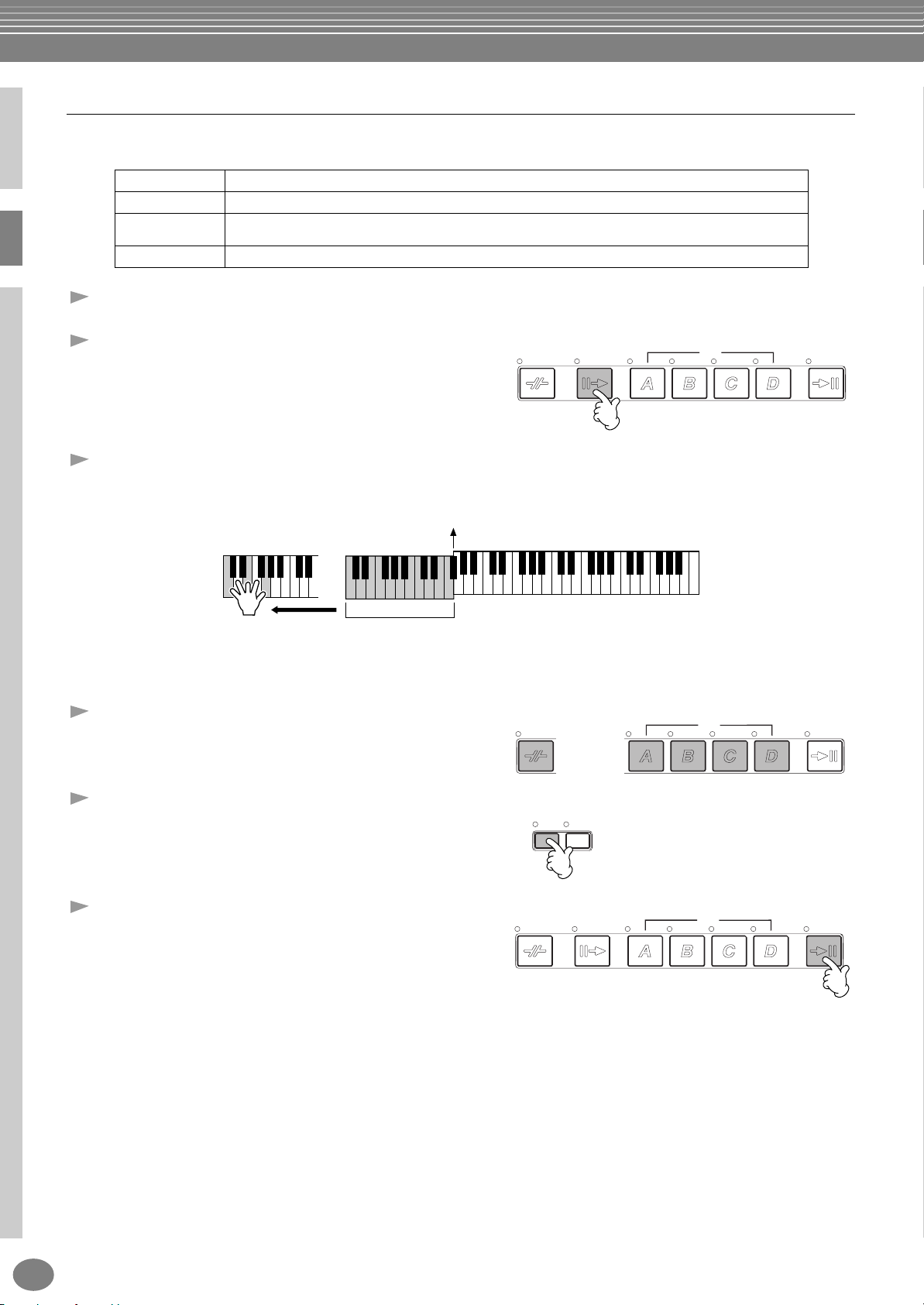
クイックガイド
INTRO
MAIN
ENDING
/ rit.
BREAK
自動伴奏のパターンに変化をつける(セクション)
伴奏に変化をつけるために、伴奏パターンを切り替えるセクションボタンが用意されています。
イントロ
メイン
ブレイク
エンディング
1-3
4
5
P.28〜P.29の「伴奏スタイルを選ぶ」と同様の操作です。
[INTRO]ボタンを押します。
左手でコードを押さえるとイントロがスタートします。
たとえばCMaj(Cメジャー )を押さえてみましょう。
曲の始まりに適したセクションです。イントロの演奏が終了するとメインに移ります。
曲のメイン部分の演奏で使います。他のセクションボタンを押すまで、数小節の伴奏パターンを繰り返し演奏します。
曲の流れに区切りをつけて演奏を盛り上げます。演奏中に[BREAK]ボタンを押すと、リズム伴奏にアクセントを付ける
ことができます。
曲の終わりに適したセクションです。エンディングの演奏が終わると、自動伴奏はストップします。
スプリットポイント
自動伴奏用鍵域
イントロの演奏が終了すると、自動的にメインに移ります。
目的に応じて、MAIN[A] 〜 [D] ボタンのどれか、または
6
[BREAK]ボタンを押します(次ページの「セクション切り
替えの流れ」参照)。
必要に応じて、[AUTO FILL IN]ボタンを押してフィルイ
7
ンを追加します。
オンにすると、メインセクションを切り替えたときに、フィ
ルインを再生します。
[ENDING]ボタンを押します。
8
エンディングセクションの演奏に切り替 わり ます。エ ン
ディングセクションの演奏が終わると伴奏スタイルはス
トップします。
BREAK
BREAK
AUTO
FILL IN
INTRO
または
OTS
LINK
INTRO
MAIN
MAIN
ENDING
/ rit.
ENDING
/ rit.
PSR-2100/1100
30
Page 31

■ セクション切り替えの流れ
FADE
IN/OUT
クイックガイド
イントロ(P.69)
メインのバリエーション
ブレイク
INTRO A INTRO B INTRO C
最大3パターン。スタイルごとに異なる名前が表示されます。
ブレイク
メイン
(MAIN)
B
メイン
(MAIN)
A
メイン
(MAIN)
C
メイン
(MAIN)
D
ブレイク
ブレイク
[ENDING]ボタンを押します。
エンディングセクションの再
生中にもう一度[ENDING]ボ
エンディング(P.69)
ENDING A ENDING B ENDING C
タンを押すと、リタルタンド
して(だんだん遅くなって)
自動伴奏は終了します。
最大3パターン。スタイルごとに異なる名前が表示されます。
自動伴奏演奏中に[INTRO]ボタンを押すと、演奏中にイントロを再生させることができます。
•
小節内の最後の半拍(8分音符)以降に[BREAK]ボタンを押すと、次の小節からブレイクが始まります。オートフィルインがオンの状態でメインを切り替
•
えたときも同様です。
エン ディングセクションから自動伴奏演奏を開始することもできます。その場合、エンディング セクションの演奏が終わっても自動伴奏はストップしませ
•
ん。
エンディングの演奏中に[INTRO]ボタンを押すと、エンディング終了後にイントロセクションの演奏が継続されます。
•
オートフィルインがオンのときは、エンディングの演奏中に MAIN[A][B][C][D] ボタンのどれかを押すと、すぐにフィルインが演奏され、メインセクショ
•
ンの演奏が継続されます。
その他の操作
フェードイン/アウト
伴奏スタイルの演奏(または曲再生)のスタート時やストップ時に[FADE IN/OUT]ボタン(P.68)を押すと、フェードイン(鳴り始めは
小さく、だんだん音が大きくなる効果)やフェードアウト(だんだん音が小さくなって消える効果)をかけることができます。
タップテンポ
TAP TEMPO
シンクストップ
SYNC.
STOP
[TAP TEMPO]ボタンをたたくと、たたいた速さのテンポに変わります。詳しくは、P.54を参照してください。
自動伴奏用鍵盤から指を離すと同時に伴奏スタイルがストップします。自動伴奏用鍵盤を押さえると同時に伴奏スタイルが再スタート
します。詳しくは、P.68を参照してください。
PSR-2100/1100
31
Page 32

クイックガイド
選んだスタイルに最適な設定を呼ぶ(ワンタッチセッティング)
自動伴奏に関するいろいろなパネル設定を、自動的にしてくれる機能です。
ワンタッチセ ッテ ィン グ
ボタン
1
伴奏スタイルを選びます(P.28)。
2
ワンタッチセッティング [1]〜[4]ボタンのどれかを
押します。
音色やエフェクトなど、選択中のスタイルに最適な設
定が呼び出されます(P.70)。また、自動伴奏とシンク
スタートは、自動的にオンになります。
ONE TOUCH SETTING
3
左手でコードを押さえると同時に伴奏スタイルがスタートします。
4
右手でメロディ、左手でさまざまなコードを弾いてみましょう。
スプリット
ポイント
自動伴奏用鍵域
他のワンタッチセッティングも試してみましょう。
5
自分でワンタッチセッティングの設定をつくること
もできます。詳しくは、P.71を参照してください。
OTS(One Touch Setting) リンク機能を使うと、メインセクションを切り替えたときに、自動的にワンタッチセッティ
•
ングを変えることもできます(P.71)。
ONE TOUCH SETTING
PSR-2100/1100
32
Page 33

クイックガイド
本編
P.72
81 2 3 4 5 6 7
ミュージックファインダー
ミュ ー ジッ ク ファ イン ダ ー
ボタン
演奏したい曲名から、PSR-2100/1100がおすすめの音色や伴奏スタイルを呼び出す機能です。曲に合う伴奏スタイルがう
まく探せない場合に便利です。
ミュージックファインダーを使う
1
[MUSIC FINDER]ボタンを押します。
MUSIC
FINDER
レコード(設定データ)を選びます。
2
レコードを選びます。
ここでは、[1▲▼]〜[3▲▼]ボタンを押して、曲名からレコードを選びます。
伴奏スタイルに合わせて弾いてみましょう。
3
スプリット
ポイント
[BACK]/[NEXT] ボタンを押
して、目的のレコードのページを
選びます。ここでは、ALLを選び
ます。
手弾き音色の変更も同時にする
場合は、OTSリンク(P.71)を
オン、OTS LINK TIMING
(P.141 )をREAL TIMEに設定
してください。
自動伴奏用鍵域
[EXIT]ボタンを押して、MAIN画面に戻ります。
PSR-2100/1100
33
Page 34

クイックガイド
81 2 3 4 5 6 7
ミュージックファインダーのレコード(設定データ)を検索する
ミュージックファインダーの検索機能を使って、曲名やキーワードからレコードを探すことができます。
1
[MUSIC FINDER]ボタンを押します。
MUSIC
FINDER
2
[I]ボタンを押して、MUSIC FINDER SEARCH画面を表示させます。
SEARCH1 で検索した結果は
SEARCH1ページに、SEARCH2
で検索した結果はSEARCH2ペー
ジに表示されます。
F
G
H
I
J
ここでは、[A] ボタ
4
ンを押して曲名を
入力する画面を表
示させます。
ここでは、ANYを選びます。
曲名を入力して、[8▲]
5
(OK) ボタンを押しま
す。
A
B
C
D
E
ここでは、ALLを選びます。
F
G
H
I
J
[8▲] (START SEARCH) ボタ
6
ンを押します。
条件を満たすレコードが表示されま
す。
文字の 入力方 法につ いては、
P.48を参照してください。
必要に応じて、[F],
3
[G], [H]ボタンを
押して、前回の検索
条件を消去します。
PSR-2100/1100
34
Page 35

クイックガイド
7
レコードを選び(P.33の手順2参照)、伴奏スタイルに合わせて弾いてみましょう。
スプリット
ポイント
自動伴奏用鍵域
[EXIT]ボタンを押すと、MAIN画面に戻ります。
自分でオリジナルのミュージックファインダーの設定をつくり、フロッピーディスクに保存することもできます(P.39、47)。
他のPSR-2100/1100ユーザーとデータを交換すれば、ミュージックファインダーのレコードを拡充していくことができます
(P.74)。
ミュージックファインダーのデータの保存と読み込み
ミュージックファインダーのデータを保存するには、UTILITYのSYSTEM RESET 画面
(P.154)から、MUSIC FINDERオープン/セーブ画面を開き、ボ イスなどのオープン/ セー
ブ画面と同様の操作で行ないます(P.39、47)。データを読み込む場合もMUSIC FINDER
オープン/セーブ画面で行ないます。レコードは、置き換えることも追加することもできます
(P.74)。
PSR-2100とPSR-1100 で 互
換性があります。
上記の方法は、ミュージックファインダーのデータを一括で扱います。これとは別に、スタイルファイルのセーブ、ロード
時には、そのスタイルファイルを使用しているミュージックファインダーのデータが更新(保存/追加)されます。フロッピー
ディスクに保存したスタイルファイルをUSERドライブにコピーまたは移動する(P.45、46)と、そのスタイルの保存時に
記録されたレコードが、自動的にPSR-2100/1100に追加されます。
曲名からだけでなく、スタイルやキーワードから検索することもできます(P.73)。
•
PSR-2100/1100
35
Page 36

クイックガイド
本編
P.78
トの機能を使いま す。[TOP] ボタン を押しながら
SONG[START/STOP]ボタンを押すと、シンクス
タート待機状態になります。メロディパートの演奏
をはじめ ると、自動的 に曲の再 生もスター トしま
す。
n
PSR-2100/1100がメロディパートも演奏して
しまう場 合は、ソング データの メロディパ ートの
チャンネルを確認して、トラック1に割り当てられ
ているチャンネルを変更してください(P.140)。ま
た、ソング自体のチャンネルを変更することもでき
ます(P.106)。
曲(ソング)に合わせて演奏をしてみましょう
ソングに関するボタン
PSR-2100/1100と合奏する
ここでは、曲(ソング)のメロディ (右手)パートを消音して、PSR-2100/1100と合奏してみましょう。
1-4
5
6
P.21〜23の「曲の再生」と同様の操作です。
[TRACK1]ボタンを押して、メロディパートを消音(オフ)します。
TRACK
1
(R)
演奏の際に楽譜を表示させる場合は[C]ボタンを、歌詞を表示させる場合は、[B] ボタンを押します。
MAIN画面が表示されていない時は、[DIRECT ACCESS]ボタンを押してから[EXIT]ボタンを押して表示させます。
A
B
C
D
E
左手のパートを消音する場合は、
[TRACK2]ボタンを押します。
歌詞デ ータを 含んで いない ソン
グを選んでいるときは、歌詞は表
示されません。
7
SONG[START/STOP]ボタンを押して曲をスタートさせ、消音
したパートを弾きましょう。
必要に応じて、TEMPO[
TOP
TOP
START/STOP
START/STOP
節します。
REC
NEW SONG SYNC. START
SONG[START/STOP]ボタンを押して、曲をストップします。
8
REC
PSR-2100/1100
36
NEW SONG SYNC. START
E
][ F]ボタンを押して、テンポを調
イントロのない曲を演奏する場合は、シンクスター
Page 37

演奏を録音(記録)してみましょう
ここではクイック録音の機能を使って、自分の演奏を録音してみましょう。
クイックガイド
1-3
4
5
6
録音のための音色を選びます。P.25〜26の「音色を選ぶ」と同様の操作です。
[REC]ボタンと[TOP]ボタンを同時に押します。
録音のためのNewSong (新しい曲)が選択されます。
REC REW FF
NEW SONG SYNC. START
[REC]ボタンを押します。
REC REW FF
NEW SONG SYNC. START
演奏を始めると自動的に録音がスタートします。
TOP
TOP
START/STOP
START/STOP
[REC]ボタンを押すと、録音がストップします。
7
REC
8
[TOP] ボタンで曲を先頭に戻して、SONG[START/STOP] ボタンを押し、今録
音した演奏を聞いてみましょう。
9
必要に応じて、録音したデータを保存します(P.39、47)。
REC
TOP
NEW SONG SYNC. START
START/STOP
録音した演奏データは、電源を切
ると失われます。大切なデータは
必ず USER ドライブまたはフ
ロッ ピーデ ィスク に保存し てく
ださい。
PSR-2100/1100
37
Page 38

基本操作. . . . . . . . . . . . . . . . . . . . . . . . . . .
MAIN画面で表示される内容
電源を入れるとMAIN画面が現れます。MAIN画面には演奏するために重要な情報が表示され
ています。MAIN画面で[A]〜[J]ボタンを押すと、それぞれの情報に関する画面を表示させる
ことができます。このうち、[B]と[C]以外のボタンを押して表示させる画面はオープンセ ーブ
画面といいます。オープンセーブ画面については次のページをご参照ください。[B]ボタン と
[C]ボタンを押すとそれぞれLYRICS(歌詞)画面とSCORE(楽譜)画面が表示されます。
MAIN画面 が表示 されて いない
とき は、[DIRECT ACCESS]ボ
タ ンを押 してか ら[EXIT]ボタン
を押して表示させます。
!
"
#
$
%
&
'
トランスポーズ (P.144)
1
[TRANSPOSE] ボタンで鍵盤の音や曲 ( ソング ) を半音単位で移調できま
す。ここでは半音単位のトランスポーズ量が表示されます。
曲(ソング) (P.78)
2
現在、選ばれている曲(ソング)の名前などが表示されます。
曲(ソング)(P.78)または伴奏スタイルの再生位置 (P.62)
3
再生している曲(ソング)または伴奏スタイルの現在の位置が表示されます。
テンポ (P.53)
4
曲(ソング)または伴奏スタイルを再生している場合に、そのテンポが表示さ
れます。
(
)
*
+
,
-
.
/
0
レジストシーケンス (P.145)
)
パネルの設定をそのままレジストレーションメモリーとして登録して、あと
でREGISTRATION MEMORY [1]〜[8] ボタンを 押して 呼び出 すこと
ができます。登 録されたパネル設定は、呼び出す順番(レジストシーケンス)
を決めて[BACK]/[NEXT]ボタンやペダルで順に切り替えることもできま
す。ここでは、レジストシーケンスが表示されます。なお、レジストシーケ
ンスがOFFの場合は表示されません。
メインパート (P.57)
!
メインパートで選ばれている音色が表示されます。
レイヤーパート (P.59)
@
レイヤーパートで選ばれている音色が表示されます。
5
6
7
8
9
PSR-2100/1100
38
コード (P.65)
[ACMP]がONの場合に、左手鍵域で指定されたコードが表示されます。
伴奏スタイル (P.62)
現在、選ばれている伴奏スタイルの名前、拍子、テンポが表示されます。
イントロとエンディング (P.69)
現在、選ばれている伴奏スタイルのイントロとエンディングの名前が表示さ
れます。
オクターブ (P.61)
[UPPER OCTAVE]ボタンで音の高さを1オクターブ単位で上げ下げで
きます。ここでは上げ下げしているオクターブ量が表示されます。
スプリットポイント (P.141)
スプリットポイントとは鍵盤の鍵域を分けている位置のことです。スプリッ
トポイン トAとスプリットポイントL の2つのスプリットポ イントがありま
す。[A]は自動伴奏用のスプリットポイント(スプリットポイントA)、[L]は右
手鍵域と左手鍵域のスプリットポイント(スプリットポイントL)を表します。
レフトパート (P.60)
#
レフトパートで選ばれている音色が表示されます。
マルチパッドバンク (P.76)
$
マルチパッド機能は演奏中に MULTI PAD[1]〜[4]ボタンを押して短い
リズムやメロディーなどのフレーズを再生することです。マルチパッドには
あらかじめ用意 されているものと自分で登録できるものがあり、4つまとめ
てマルチパッドバンクとして扱います。ここでは、現在選ばれているマルチ
パッドのバンク名が表示されます。
%
レジストレーションメモリーバンク (P.88)
レジストレーションメモリーを 8つまとめてレジストレーションバンクとし
て扱うことができます。ここでは、現在選ばれているレジストレーションメ
モリーのバンク名が表示されます。
パートの音量バランス (P.64)
^
LCDの下の[1▲▼ ]〜[8▲▼]ボタンを押すことにより、音量バランスを変
化させることができます。ここでは各パートの音量バランスが表示されます。
Page 39

基本操作
オープンセーブ画面
PSR-2100/1100では、音色、伴奏スタイル、曲(ソング)、マルチパッド、レジストレーションメモリーなどさまざまなデー
タを扱います。データには、あらかじめPSR-2100/1100本体に 内蔵 されて いる データ もあれ ば、あな たがPSR-2100/
1100のさまざまな機能を使って作ったデータもあります。これらのデータはパーソナルコンピューターと同様にすべてファイ
ルの形で保存されています。ここでは、これらの「ファイル」を扱う仕組みを説明します。
ファイルは、ソング、ボイス、スタイルなどの種類ごとに、それぞれのオープンセーブ画面で、呼び出し、保存、名前付け、移
動、削除などすることができます。また、同じ種類のファイルをいくつかまとめて「フォルダー」に保存することもできます。
ソング、ボイス、スタイル、マルチパッドバンク、レジストレーションバンクのオープンセーブ画面は、MAIN画面(電源を入
れたときの画面)から、該当する[A]〜[J]ボタンを押して表示させます。
ソングオープンセーブ画面
(P.79)
ソングファイルを扱い ます 。 ボイスファイルを扱 います。マルチパッドバンクファイルを扱います。
PSR-2100/1100
では、録音したり再
生したりする曲(演
奏データ)のことを
「ソ ング 」と呼 びま
す。
ボイスオープンセーブ画面
(P.57)
A
B
C
D
E
マルチパッドバンクオープン
セーブ画面(P.76, 121)
F
G
H
I
J
スタイルオープンセーブ画面(P.62)
レジストレーションバンクオープン
セーブ画面(P.88)
レジストレ ーションバンクファイルを 扱い ます。スタイルファイルを 扱います 。
MAIN画面が表示されていないときは、[DIRECT ACCESS]ボタンを押してから[EXIT]ボタンを押して表示させます。
[G] [H]ボタンは、それぞれ
レイヤーパート、レフトパー
トのボイスのオープンセー
ブ画面を表示させる場合に
押します。
下記の
オープンセー ブ
は、MAIN画面以外から表示
させます(P.154)。
・ SYSTEM SETUP
・ MIDI SETUP
・ USER EFFECT
・ MUSIC FINDER
PSR-2100/1100
画面
39
Page 40

基本操作
オープンセーブ画面の例
各オープンセーブ画面には「PRESETドライブ」「USERドライブ」「FLOPPY DISKドライブ」のページがあります。
ここでは例として、ボイスオープンセーブ画面を説明します。
PRESETドライブ
あらかじめPSR-2100/1100
本体に内蔵されているデータが
ファイルとして保存されていま
す。プリセットのファイルは呼び
出すことはできますが、書き替え
ることはできません。プリセット
のファイルを編集して、あなたの
オリジナルファイルを作り、
USER/FLOPPY DISK ド ラ イ
ブに保存することはできます。
USERドライブ
PSR-2100/1100 のいろいろ
な機能を使ってあなたが作った
データを、ファイルとして保存し
ます。必要に応じてPSR-2100/
1100本体から呼び出します。
FLOPPY DISKドライブ
PSR-2100/1100 の いろ い ろ
な機能を使ってあなたが作った
データを、ファイルとしてフロッ
ピーディスクに保存します。必要
に応じてフロッピーディスクド
ライブにディスクを入れて呼び
出します。市販のディスク曲 (
ミュージックデータ)もこ こから
呼び出すことができます。
BACK NEXT
PRESET、USER、
FLOPPY DISK
ライブを切り替え
ます。
ド
ファイル
本体に内蔵されているデータや、
あなたが作ったデータの保存形
式です。
カレントメモリー
音色ファイルを選んだときに、音色が呼び出さ
れるメモリー領域です。また、SOUND
CREATORを使って音色を編集するのもカレ
ントメモリー上で行なわれます。編集された音
色は、必ずUSER/ FLOPPY DISKドライブ
にファイルとして保存してください。保存しな
いと、電源を切ると消えてしまいます。
曲を録音したり(P.95)、伴奏スタイルを作っ
たり(P.111)するのもカレントメモリー上
で行なわれます。これらのデータも、必ず
USER/FLOPPY DISKドライブ にファイル
として保存してください。保存しないと、電源
を切ると消えてしまいます。
詳しくはP.42をご覧ください。
1つ上の階層を表
示させます。この画
面からは、音色フォ
ルダー(グループ)を
選ぶページを表示
させることができ
ます。
PSR-2100/1100
40
Page 41

■ ファイルとドライブの関係
基本操作
パー ソナルコ ンピュータ ー (パ ソコン)の
アプリケーションを使って、ドライブ間で
のファ イルコピ ーなどの 操作をパソ コン
画面上でできます(P.157)。
FLOPPY DISKUSERPRESET
プリセットドライブ
書き込み不可!
ボイス
スタイル
ソング
マルチパッドバンク
ボーカルハーモニータイプ
(PSR-2100のみ)
システムセットアップ システムセットアップ システムセットアップ
MIDIテンプレート
MIDIセットアップ
ユーザードライブ
ボイス
スタイル
ソング
マルチパッドバンク
レジストレーションメモリーバンク
ボーカルハーモニータイプ
MIDIテンプレート
保存
MIDIセットアップ
フロッピーディスクドライブ
(フロッピーディスク)
ボイス
スタイル
ソング
マルチパッドバンク
レジストレーションメモリーバンク
MIDIセットアップ
ユーザーエフェクト
ミュージックファインダー
この画面はVOICE ボタン群の中の
[PIANO]ボタンを押したときに現れる、
「ボイスのオープンセーブ画面」です。
ユーザーエフェクト
ミュージックファインダー
ユーザーエフェクト
ミュージックファインダー
BACK NEXT
[BACK]/[NEXT]ボタン
を使ってメモリードライブ
を切り替えます。
オープンセーブ画面では、
その画面で扱えるファイル
だけが表示されます。ボイ
スのオープンセーブ画面で
ディスクドライブを選んだ
場合、ディスクにスタイル
やソングのファイルが保存
されていたとしても、ボイ
スファイルだけが表示され
ます。
PSR-2100/1100
41
Page 42

基本操作
■ 各機能とメモリードライブの関係
機能
サウンドクリエーター
スタイルクリエーター
パネル設定
エディット
録音/アッセンブリー
メモライズ
メモライズ
新規レコード作成
電源を切ると
消えるデータ
カレントメモリー
編集前のボイス
コンペア
ボイス
スタイル
ワンタッチセッティング
レジストレーションメモリー
ミュージックファインダー
レコード
システムセットアップ
電源を切っても
消えないデータ
ユーザードライブ
フロッピーディスクドライブ
・フロッピーディスク
ボイス
スタイル
レジストレーション
メモリバンク
ミュージックファインダー
システムセットアップ
ソングクリエーター
マルチパッドクリエーター
MIDI
ボーカルハーモニータイプ
(PSR-2100のみ)
ユーザーエフェクト
(ミキシングコンソール)
マスター EQエディット
(ミキシングコンソール)
(PSR-2100のみ)
録音
録音
エディット
エディット
エディット
エディット
ソング
4つのマルチパッド
MIDI 設定
ユーザーボーカルハーモニー
ユーザーエフェクト
ユーザーエフェクトEQ
USER/FLOPPY DISKドラ
イブのデータは電源を切って
も消えることはありませんが、
カレントメモリーのデータは
電源を切ったり他のファイル
を選んだりすると消える場合
があるので注意が必要です。
保存しておきたいデータは、
他のファイルを選んだり電源
を切る前に必ず保存してくだ
さい。
ソング
マルチパッドバンク
MIDIテンプレート
保存
MIDIセットアップ
ユーザーエフェクト
保存はオープンセーブ画面で行ないます。
*
→
[FUNCTION]
**
RESET画面からオープンセーブ画面を
呼び出します。
UTILITY
→
SYSTEM
PSR-2100/1100
42
Page 43

基本操作
81 2 3 4 5 6 7
ファイル/フォルダーを選ぶ
画面に表示されているファイルを選んでみましょう。ここでは、例として音色ファイルを選んでみます。
まず、ボイス[PIANO & HARPSI.]ボタンを押して、ファイルが保存さ れている画面(VOICE(MAIN)画面)を表示させ ます。こ
の画面は、ファイル(音色ファイル)を呼び出したり保存したりする「オープンセーブ画面」です。
「PRESET」に はPSR-2100/1100にあらかじめ内蔵されている音色があり、「USER」や「FLOPPY DISK」にはSOUND
CREATORであなたが作ったオリジナル音色を保存することができます。
A
B
C
D
E
[1 ▲ ] 〜 [7 ▲ ] ボタンを押して、
2
ページをめくります。
画面に8ページ以上ある場合は、
下のようになります。
[NEXT]を押す [PREV]を押す
[EXIT]ボタンを押して
END
MAIN画面に戻ります。
[EXIT]ボタンは、現在表示
させている画面を閉じて1つ
前の画面に戻すボタンです。
BACK NEXT
F
G
H
I
J
ENTER
DATA ENTRY
ファイル/フォルダーを選びます。
3
ファイル/フ ォルダ ーを選 ぶ方 法
として、次の2種類があります。
・ [A]〜[J]ボタンを押す
使いたいファイル/フォルダー (上の 画面の場
合は音色 ファイ ル)の横にあ るアル ファベ ッ
トボタン[A]〜[J]を押します。
・ [DATA ENTRY]ダイアルと
[ENTER]ボタンを使う
[DATA ENTRY]ダイアルを回すと、ファイ
ル/フォルダー名を囲む枠が移動します。使い
たいファイル/フォルダー (上の画面 の場合は
音色 ファ イル)に 枠を 移動 させ[ENTER] ボ
タンを押すと、確定されます。
「PRESET」「USER」
1
「FLOPPY DISK」を
選びます。
[A]〜[J]ボタン をすば やく2回
押す(ダブルクリックする)と、
ファイルを選んでからMAIN画
面に戻ります。
[ENTER] ボタ ン をす ばやく2
回 押す(ダブルクリ ックする)と、
ファイルを選んでからMAIN画
面に戻ります。
「LANGUAGE」(P .52、154) で
違う 言語を選択すると、下記 問題
が起こる可能性があります。
・
部が文字化けする。
・
これ らの問題は、言語設定を もと
に戻せば解決します。
また、PSR-2100/1100 本体 で
設定してある言語と違う言語シス
テムのコンピューターでファイル
を読 もうとすると、同じよう な問
題が発生する可能性がありますの
でご注意ください。
あなたが作ったファ イル名の一
ファイルにアクセスできなくなる。
小画面の閉じ方
下記のような画面上の一
部に表示される小さな画
面も、[EXIT]ボタンで閉
じることができます。
PSR-2100/1100
43
Page 44

基本操作
81 2 3 4 5 6 7
ファイル/フォルダーに関する操作
ファイル/フォルダーに名前を付ける
ファイル/フォルダーの名前を書き替えます。書き替えができるのは、「USER」「FLOPPY DISK」ページのファイル/フォル
ダーだけです。次の手順は、すでにユーザードライブにデータがある場合の説明になっています。名前を書き替えたいプリセッ
トファイル/フォルダーがある場合は、あらかじめコピー(P.46)して、ユーザーファイル/フォルダーとして使用します。
[1▼](NAME)ボタンを押します(P.39)。
1
NAME画面が表示されます。
名前を書き替えたいファイル/フォルダーを選んで[7▼](OK)ボタンを押します。
2
現在選ばれているファイル/フォルダーの 表示が反転 しますが、他の ファイル/フォル
ダーを選びたいときは[A]〜[J]ボタンのどれかを押します。
中止するときは、[8▼](CANCEL)ボタンを押します。
A
B
C
D
E
F
G
H
I
J
半角英数字で最大50 文字(かな
漢字の場合は25文字)のファイ
ル/フォルダー名を設定すること
ができます。この文字数には下記
のアイコンID、拡張子も含まれま
す。
PSR-2100/1100のファイル
名は、パーソナルコンピューター
では下 記のように表示されます。
ここでアイコンID、拡張子を変更
すると、アイコンが変更されたり
ファイルが正常に扱われなく
なったりします。
ABCDE.S002.MID
ファイルID
アイコンID
拡張子
PSR-2100/1100
44
ファイル/フォルダーの名前を入力(P.48)します。
END
[8▲](OK)ボタンを押します。
中止するときは、[8▼](CANCEL)ボタンを押します。
Page 45

基本操作
ファイル/フォルダーを移動させる
ファイル/フォルダーを移動させます。移動できるのは、「USER」「FLOPPY DISK」ページのファイル/フォルダーだけです。
[2▼](CUT)ボタンを押します(P.39)。
1
CUT画面が表示されます。
カットしたいファイル/フォルダーを選びます。
2
現在選ばれているファイル/フォルダーの表 示が反転し ますが、他のフ ァイル/フォル
ダーを選びたいときは[A]〜[J]ボタンのどれかを押します。
ファイル/フォルダーはいくつかまとめて(別のページからも)選ぶことができます。選ん
だファイル/フォルダーのボタンをもう一度押すと、選択を解除することができます。
選択されているページ(USER/FLOPPY DISK)の中のファイル/フォルダ ーをすべ
て選びたいときは、[6▼] (ALL)ボタンを押します。[6▼]ボタンを押すとボタンの表
記が「ALL OFF」に変わ り、もう一度押すとフ ァイル/フォルダーの選択を解除する
ことができます。
[7▼](OK)ボタンを押します。
3
中止するときは、[8▼](CANCEL)ボタンを押します。
移動先の画面を表示させます。
4
移動先として指定できるのは、同じオープンセーブ画面の「USER」「FLOPPY DISK」
ページだけです。
FLOPPY DISK ページ からカッ
ト したフ ァイル/フ ォルダ ーを、
別 のディ スクに 直接ペ ーストす
ることはできません。
別 のディ スクに ペース トしたい
ときは、カ ット し たフ ァ イル /
フォルダーを 一度USER ページ
にペーストしてから、ディスクを
入 れ替え てFLOPPY DISKペー
ジにペーストしましょう。
ディス クに入っているファイル/
フォルダーは、別のディスクにま
と めてコ ピーす ること ができま
す(P.153)。
ペース トされたファイル/フォル
ダー は、元あったファイル/フォ
ル ダーも 含めて アルフ ァベット
または50音順に並べ替えられて
表示されます。
ディス クのファイル/フォルダー
について
オープンセーブ画面の「FLOPPY
DISK」ページでは、そのオープ
ンセーブ画面で扱える種類の
ファ イルだけが表示されますが、
デ ィスク にはい ろいろ な種類 の
ファイルを1つのフォルダーに保
存することができます。
デ ィスク のフォ ルダー をカット
→ペーストするときは、カットは
フ ォルダ ーごと に行な われます
が、現在のオープンセーブ画面で
扱える種類のファイルだけが
ペーストされます。
END
[4▼](PASTE)ボタンを押します。
カットしたファイル/フォルダーがペースト(貼り付け)されます。
PSR-2100/1100
45
Page 46

基本操作
ファイル/フォルダーをコピーする
ファイル/フォルダーをコピ ーします。「PRESET」「USER」「FLOPPY DISK」ページのファ イル/フォルダーをコピーす
ることができます。
[3▼](COPY)ボタンを押します(P.39)。
1
COPY画面が表示されます。
コピーしたいファイル / フォルダーを選び
2
ます。
現在選ばれているファイル/フォルダーの表示が
反転しますが、他のファイル/フォルダーを選びた
いときは[A]〜[J]ボタンのどれかを押します。
ファイル/フォルダーはいくつかまとめて(別の
ページからも)選ぶことができます。選んだファイ
ル/フォルダーのボタンをもう一度押すと、選択を
解除することができます。
選択されているペー ジ(PRESET/USER/
FLOPPY DISK)の中のファイル/フォルダーをす
べて選びたいときは、[6▼] (ALL)ボタンを押し
ます。[6▼]ボタンを押すと 画面の表示が「ALL
OFF」に変わり、もう一度押すとファイル/フォル
ダーの選択を解除することができます。
コピー機能は、個人的な使用の範
囲でのみ、ご利用ください。
FLOPPY DISKページからコ
ピーしたファイル/フォルダー
を、別 のディ スクに 直接ペ ース
トする ことはでき ません。
[7▼](OK)ボタンを押します。
3
中止するときは、[8▼](CANCEL)
ボタンを押します。
コピー先の画面を表示させます。
4
コピー先として指定で きる のは、同 じオー プン セー ブ画 面の
「USER」「FLOPPY DISK」ページだけです。
[4▼](PASTE)ボタンを押します。
END
コピーしたファイル/フォルダーがペースト(貼り付け)さ
れます。
別の ディス クにペ ーストし たい
と きは、コ ピー した ファ イ ル /
フォ ルダ ーを 一度USERペ ージ
にペ ースト してか らディス クを
入れ替えて、FLOPPY DISKペー
ジにペーストしましょう。
ファイル/フォルダーを消去する
ファイル/フォルダーを消去します。消去できるのは、「USER」「FLOPPY DISK」ページのファイル/フォルダーだけです。
[5▼](DELETE)ボタンを押します
1
DELETE画面が表示されます。
消去したいファイル/フォルダーを選びます。
2
現在選ばれているファイル/フォルダーの表示が反転し
ますが、他のファイル/フォルダーを選びたいときは[A]
〜[J]ボタンのどれかを押します。
ファイル/フォルダーはいくつかまとめて(別のページ
からも)選ぶことができます。選んだファイル/フォル
ダーのボタンをもう一度押すと、選択を解除すること
ができます。
選択されているページ(USER/FLOPPY DISK)の
中のファイル/フォル ダー をすべ て選 びたい とき は、
[6▼](ALL)ボタンを 押します。[6 ▼]ボタン を押す
と画面の表示が「ALL OFF」に変わり、もう一度押
すとファイル/フォルダーの選 択を解除する ことがで
きます。
(P.39)
。
[7▼](OK)ボタンを押します。
END
「ファイル******(ファイル名)を削除しますか?
YES/NO」が表示されます。
YES......反転表示されているファイル/フォルダーを消去します。
NO........反転表示されているファイル/フォルダーを消去せず、メッ
いくつかのファイル/フォルダーを選んだときは、
「ファイル******(ファイル名)を削除しますか?
YES/YES All/NO/CANCEL」が表示されます。
YES/NO.....反転表示されているファイル/ フォルダーひとつずつに
YES ALL....選んだファイル / フォルダーすべてを一度に消去しま
CANCEL ....消去を中止します。
中止するときは、[8▼] (CANCEL)ボタン
を押します。
セージを閉じます。
ついて、消去するか残すかを決めることができます。消
去するときは「YES」、残すときは「NO」を押します。
す。
PSR-2100/1100
46
Page 47

ファイルを保存する
カレントメモリー上(P.40)の、あなたが作った曲(ソング)、音色などをファイルとして保存しま
す。ファイルを保存できるのは「USER」「FLOPPY DISK」ページの中だけです。
保存するデータの種類のオープンセーブ画面が開いていない場合は、[DIRECT ACCESS]ボ
タンを押してから[EXIT]ボタンを押してMAIN画面に戻ります。MAIN画面から該当する[A]〜
[J]ボタンを押してオ ープンセーブ画面を開 き、「USER」か「FLOPPY DISK」のページ を
開きます(P.38、40)。
[6 ▼ ](SAVE) ボタ
1
ンを押します。
新しいファイルの名前を入力(P.48)します。
[8▲](OK)ボタンを押します。
中止するときは、[8▼](CANCEL)ボタンを押します。
新しいフォルダーを作ってファイルを整理する
新しいフォルダーを作ります。フォルダーには、ファイルを種類別に分けて入れておくことがで
きます。
新しいフォルダーを作ることができるのは「USER」「FLOPPY DISK」ページの中だけです。
新しいフォルダーを
1
作りたいページを表
示させ、[7▼](NEW)
ボタンを押します
(P.38)
。
新しいフォルダーの名前を入力(P.48)します。
[8▲](OK)ボタンを押します。
中止するときは、[8▼](CANCEL)ボタンを押します。
基本操作
本体に保存できる容量は、何も保
存されていないときで約 580
(PSR-2100)/260KB(PSR-
1100)です。また、2DD/2HD
ディスクの容量は、何も保存され
ていないときで約72 0/ 1440KB
です。これらの空き容量を、ボイ
ス、スタイル、ソング、レジスト
などで共通に使用します。
市販のDOCファイルやピアノプ
レーヤ用のミュージックデータ、
またそれらをPSR-2100
1100で編集したデータは、
「USER」
ページに保存すること
はできますが、他のディスクへ
コピーすることはできません。
フォルダーの階層は4 階層 まで
です。
保存できるファイルとフォルダー
の総数は、ファイル名の長さにも
よりますが、最多で800
2100)/400(PSR-1100)
す。1つのフォルダーに保存でき
るファイルとフォルダ ーの総 数
は、最多で250です。
/
(PSR-
で
1つ上の階層のページを表示させる
[8▼](UP)ボタンを 押して、現 在表示 させ ている ページ の1 つ上の 階層の ペー ジを表 示させ るこ とがで きます。た とえ ば、
VOICE画面のファイルを選ぶページを表示させているときは、[8▼]ボタンでフォルダーを選ぶページを 表示させることがで
きます。
文字を入力する/ファイルのアイコンを変更する
[1▼](NAME)、[6▼]
1
(SAVE)、[7▼](NEW)
ボタンのどれかを押し
ます
(P.39)
。
[1▲]ボタンで文字種を切り替えます。
FUNCTION画面の「LANGUAGE(言語)」
(P.154)で「JAPANESE」を選んだ場合
は、下記の文字を入力することができます。
かな漢 ...ひらがな(漢字変換)、全角記号
カナ....... 全角カタカナ、全角記号
カナ........... 半角カタカナ、半角記号
ABC ...全角アルファベット(大文字、小文
字)、全角数字、全角記号
ABC ..... 半角アルファベット(大文字、小文
字)、半角数字、半角記号
FUNCTION 画面 の「LANGUAGE( 言語 )」
P.154
)で「JAPANESE」以外を選んだ場
(
合は、下記の文字を入力することができます。
CASE... 半角アルファベット(大文字)、半角
数字、半角記号
case..... 半角アルファベット(小文字)、半角
数字、半角記号
[1▼] ボタ ンでICON SELECT画面を表示さ
せます。ファイ ル名の左に付いて いるアイコン
を変更することができます。
PSR-2100/1100
47
Page 48

基本操作
文字を入力する
ファイルやフォルダーに名前を付けたり、ミュージックファインダーのキーワードを入力したりするときの、文字の入力方法を
説明します。携帯電話の文字入力のような方法で、文字を入力することができます。
[DATA ENTRY]ダイアルで、文字を入力したい位置にカーソルを移動させます。
1
[2▲]〜[7▲]、[2▼]〜[6▼]ボタンのうち、入力したい文字のボタンを押します。
2
ひとつのボタンにはいくつかの文字が割り当てられており、ボタンを押すたびに文字が切り替わります。文字を確定する
には、カーソルを移動させるか、別の文字入力ボタンを押します。
入力を間違ったときは、消したい文字にカーソルを移動させ、[7▼](DELETE)ボタンを押します。入力した文字列をす
ます
べて一度に消したいときは、[7▼](DELETE)ボタンを押し続け
だけ一度に消すことができます。
入力した文字列を、[8▲](OK)ボタンで確定します。
3
文字の入力を中止するときは、[8▼](CANCEL)ボタンを押します。
■ 「かな漢」での漢字変換
入力した文字列が反転表示されているときに[ENTER]ボタンを押すと、反転表示の範囲が漢字に変換されます。漢字を再
変換するときは、[ENTER]ボタンを何度か押します。文節(反転表示の範囲)を変えたいときは、[DATA ENTRY]ダイア
ルを使います。漢字に変換された文字列をひらがなに戻したいときは、[7▼](DELETE)ボタンを押します。反転表示の文
字をすべて一度に消したいときは、[8▼](CANCEL)ボタンを押します。入力した漢字を確定するときは、[8▲](OK)ボ
タンを押すか、次の文字を入力します。漢字変換せずに[8▲](OK)ボタンを押すと、ひらがなの入力が確定します。
。カーソルが反転しているときは、反転表示の範囲
次の記号(半角)をファイル/フォ
ル ダーの 名前と して入 力するこ
とはできません。
¥ \ / : * ? “ < > |
■ 「かな漢」「カナ(全角)」での「゛(濁点)」「°(半濁点)」の入力
濁点や半濁点を付けたい文字を入力し、文字を確定する前に[6▼]ボタンを押します。
■ 記号入力
カーソルを次に進めて文字を確定したあとで[6▼]ボタンを押すと、画面に記号一覧 が表示
されます。
ダイアルで入力したい記号にカーソルを移動させ、[8▲](OK)ボタンか[ENTER]ボタンを
押します。
■ 数字入力
文字種のうち「ABC」(全角アルファベット)、「ABC」「CASE」(半角アルファベット大文字)「case」(半角アルファベッ
ト小文字)のどれかを選び、[2▲]〜[7▲]、[2▼]〜[5▼]ボタンのうち、入力したい数字に対応したボタンを押し続けます
(または数字が表示されるまで繰り返し押します)。
文字種「ABC」「CASE」「case」
での「¨(ウムラウト)」「´(アク
セ ント)」などの入力方法も濁点
や半濁点の入力と同様です。
文字 種が「かな漢」「カナ」以外で
濁 点や半 濁点が 付かな い文字の
場合は、文字入力確定前に[6▼]
ボ タンを 押して も記号 一覧が表
示されます。
PSR-2100/1100
48
Page 49

アイコンを変更する
81 2 3 4 5 6 7
ファイル名の左に付いている
アイコンを変更することがで
きます。
文字入力画面( P.48)で[1▼]
(ICON)
SELECT
す。
[A]〜[J] ボタ ン、[3▲▼]〜
[5▲▼]ボタンのどれかでア
イコンを選び、[8▲](OK)ボ
タンで確定します。
ボタンを押してICON
画面を表示させま
基本操作
BACK NEXT
アイコンのページ
をめくります。
A
B
C
D
E
F
G
H
I
J
選んだアイコンを確定します。
アイコンの選択を中止します。
データエントリーダイアルを使う
[DATA ENTRY]ダイアルを使って 項目を選んだり数値を 決めたりすることが できます。[DATA ENTRY]ダイアルは、画
面によって使い方が変わります。
■ 数値を決める
[DATA ENTRY]ダイ アルを回し
て数値を変えることができます。た
とえば右のBALANCE画面では、反
転表示されているパートの音量を変
えます。他のパートを選びたいとき
は、選びたいパートの下の[▼▲]ボ
タ ンを押してから、[DATA
ENTRY]ダイアルを回します。
DATA ENTRY
■ 項目を選ぶ
[DATA ENTRY]ダイ アルを回し
て項目を選ぶことができます。選ん
だ項目は、[ENTER]ボタンで確定
します。
たとえば右のVOICE画面では、ファ
イルを[DATA ENTRY] ダイアル
で選び、[ENTER]ボタ ンを 押し て
確定します。
ENTER
DATA ENTRY
PSR-2100/1100
49
Page 50

基本操作
ダイレクト
目的の画面をすばやく表示させる DIRECT
DIRECT
ACCESS
SONG
TRACK2TRACK
EXTRA
TRACKS
(STYLE) (R)(L)
REC REW FF
NEW SONG SYNC. START
STYLE
POP & ROCK
BALLAD USERLATIN
MASTER VOLUME
STYLE CONTROL
ACMP
INTRO
STANDBY
ON
BREAK
MIN MAX
MAIN
ENDING
/ rit.
TOP
SWING &
TRANSPOSE
FADE
IN/OUT
AUTO
FILL IN
METRO-
1
NOME
REPEAT
START/STOP
JAZZ
BALLROOM
DANCE
RESET
MULTI PAD
SYNC.
STOP
OTS
LINK
DIGITAL
STUDIO
SOUND CREATOR
A
DIGITAL RECORDING
MARCH &
WALTZ
TAP TEMPO
TEMPO
RESET
STOP
SYNC.
START
START/STOP
MIXING CONSOLE
FUNCTION
B
C
D
PART
MENU
E
DEMO
HELP
BALANCE
DIRECT
ACCESS
CHANNEL ON/OFF
PART
BACK NEXT
F
G
H
I
J
EXIT
VOICE EFFECT
LEFT
HOLD
VOICE
PIANO & HARPSI.
MAIN
GUITAR
LAYER
STRINGS CHOIR & PAD
LEFT
USER
MUSIC
FINDER
MIC.
VH TYPE
SELECT
OVER
SIGNAL
ENTER
REGISTRATION MEMORY
FREEZE MEMORY
DATA ENTRY
HARMONY/
SUSTAIN
ECHO
E.PIANO
BASS
ORGAN FLUTES
VOCAL
MIC.
HARMONY
SETTING
ONE TOUCH SETTING
ORGAN &
ACCORDION
DSP
MONOTOUCH
BRASS
SYNTH.
UPPER OCTAVE
RESET
EFFECT
TALK
PERCUSSION
WOODWIND
VARIATION
XG
アクセス
ACCESS
[DIRECT ACCESS]ボタンを使って、目的の画面をすばやく表示させることができます。[DIRECT ACCESS]ボタンを押
すと、画面に目的のボタンを押すように促すメッセージが表示されます。表示させたい設定画面に対応したボタンを押します。
この例では、CHORD FINGERINGページが呼び出されます(P.142)。
DIRECT
ACCESS
ACMP
ダイレクトアクセス機能で切り替えることのできる画面については、ダイレクトアクセス一覧表
(P.51)を参照してください。
現 在どの 画面を 表示さ せていて
も、[DIRECT ACCESS] ボタ
ンを押し てから[EXIT]ボタンを
押すとMAIN画面 が表示 されま
す。覚えておくと便利です。
PSR-2100/1100
50
Page 51

ダイレクトアクセス一覧表
基本操作
[DIRECT ACCESS]ボタンを押してから押すボタン アクセスできる機能 参照ページ
SONG [TRACK1]
STYLE [POP & ROCK]
TRANSPOSE [
TEMPO [
[TAP TEMPO]
[FADE IN/OUT] FADE IN/OUT
MULTI PAD [1]
STYLE [ACMP] FUNCTION CHORD FINGERING FINGERING TYPE 選択 P.141
DIGITAL STUDIO [SOUND CREATOR]
MENU [DEMO]
[DIRECT ACCESS] ダイレクトアクセスモードから抜ける
[BALANCE]
[CHANNEL ON/OFF] VOICE
[NEXT]
[BACK]
VOICE PART [MAIN]
[MUSIC FINDER] MUSIC FINDER MUSICFINDER SEARCH1( レコードの検索) P.34
[ENTER] ―
[EXIT] MAIN画面に戻る
VOICE EFFECT [LEFT HOLD]
VOICE [PIANO & HARPSI]
UPPER OCTAVE [
MIC. (PSR- 2100) [VH TYPE SELECT] VOCAL HARMONY VOCALHARMONY EDIT(
ONE TOUCH SETTING [1]
REGISTRATION MEMORY [FREEZE] FUNCTION FREEZE P.145
PEDAL [PEDAL1]
WHEEL [PITCH BEND] MIXING CONSOLE TUNE PITCH BEND RANGE
[TRACK2] TRACK2 CHANNEL
[EXTRA TRACKS]
[REPEAT]
[METRONOME] UTILITY METRONOME
[REC]
[TOP]
[START/STOP]
[REW]
[FF]
[SWING & JAZZ]
[BALLROOM]
[MARCH & WALTZ]
[BALLAD]
[DANCE]
[LATIN]
[USER]
] CONTROLLER
E
F
]MIXING CONSOLE TUNE P.126
[
]
E
F
[
]
[2]
[3]
[4]
[STOP] DIGITAL RECORDING MULTI PAD CREATOR REPEAT/CHORD MATCH
[BREAK]
MAIN [A] VOLUME
MAIN [B]
MAIN [C] BRIGHTNESS
MAIN [D]
[AUTO FILL IN] DSP
[OTS LINK]
[SYNC. STOP] SYNC. STOP WINDOW
[SYNC. START]
[START/STOP]
[DIGITAL RECORDING] SCALE TUNING
[MIXING CONSOLE]
[HELP] LCD BRIGHTNESS
[FUNCTION] MIDI MIDI
[LEFT]
[TOUCH] CONTROLLER KEYBOARDTOUCH
[SUSTAIN] MIXING CONSOLE EFFECT REVERB
[HARMONY/ECHO] FUNCTION HARMONY/ECHO P.146
[MONO]
[DSP]
[VARIATION] EFFECT TYPE
[E.PIANO]
[ORGAN & ACCORDION]
[PERCUSSION]
[GUITAR]
[BASS]
[BRASS]
[WOODWIND]
[STRINGS]
CHOIR & PAD
[SYNTH.]
[XG]
[USER]
[ORGAN FLUTES] (PSR-
2100)
]
E
F
]
[
[MIC. SETTING]
[EFFECT] MIC. DSP
[TALK] MIC. SETTING TALK SETTING P.135
[2]
[3]
[4]
[1]
[2]
[3]
[4]
[5]
[6]
[7]
[8]
[MEMORY]
[PEDAL2]
[MODULATION] (PSR-2100) FUNCTION CONTROLLER MODULATION WHEEL
FUNCTION
FUNCTION
FUNCTION
MULTI PAD MULTI PAD EDIT P.76
MIXING CONSOLE (STYLE PART)
FUNCTION STYLE SETTING/SPLIT POINT P.141
FUNCTION MASTER TUNE/SCALE TUNE
PSR-2100 MIXING CONSOLE EQ EQ
PSR-1100 ―
FUNCTION
MIXING CONSOLE (SONG PART) VOLUME/VOICE
MIXING CONSOLE TUNE OCTAVE
FUNCTION
MIXING CONSOLE
FUNCTION VOICE SET P.146
MIXING CONSOLE EQ 設定 EQUALIZER
MIXING CONSOLE EFFECT
REGISTRATION BANK REGISTRATIONEDIT (
FUNCTION
SONG SETTING
STYLESETTING/SPLIT POINT SPLIT POINT (ACMP)
MIDI MIDI CLOCK
UTILITY
VOLUME/VOICE
FILTER
EFFECT
UTILITY
STYLESETTING/SPLIT POINT
TUNE PORTAMENTO TIME
EFFECT
レジストレーションメモリー設定の編集
REGISTRATIONSEQUENCE (
CONTROLLER
TRACK1 CHANNEL
―
TRANSPOSE
設定
TAP
設定
VOICE
HARMONIC CONTENT
REVERB
設定
―
MASTERTUNING
設定
LANGUAGE
設定
VOLUME
―
SPLITPOINT (LEFT)
設定
DSP
―
ボーカルハーモニーパラメーターの編集
MIC. EFFECT TYPE
―
レジストシーケンスの作成
ペダル1への機能割り当て
ペダル2への機能割り当て
選択
選択
設定
設定
設定
設定
設定
設定
設定
設定
設定
設定
設定
設定
設定
設定
設定
設定
設定
設定
選択
設定
設定
設定
選択
設定
選択
設定
) P.131
選択
設定
設定
)P.88
) P.145
設定
設定
P.140
P.140
P.140
P.151
P.141
P.144
P.148
P.152
P.151
P.122
P.125[INTRO] PANPOT
P.126
P.127[ENDING] CHORUS
P.138
P.130
P.154
P.152
P.148
P.125
P.126[LAYER]
P.141
P.144
P.127
P.126
P.127
P.130
P.127[VOCAL HARMONY] MIC. REVERB
P.142
P.126
P.144
PSR-2100/1100
51
Page 52

基本操作
81 2 3 4 5 6 7
ヘルプ
機能説明を見る HELP
各機能の説明を画面で見ることができます。
SONG
EXTRA
TRACK2TRACK
TRACKS
1
(STYLE) (R)(L)
START/STOP
TOP
REC REW FF
NEW SONG SYNC. START
STYLE
SWING &
JAZZ
BALLROOM
POP & ROCK
DANCE
BALLAD USERLATIN
TRANSPOSE
RESET
MASTER VOLUME
MULTI PAD
FADE
IN/OUT
STYLE CONTROL
ACMP
INTRO
STANDBY
ON
BREAK
MIN MAX
MAIN
ENDING
/ rit.
OTS
AUTO
FILL IN
LINK
HELP
METRO-
NOME
REPEAT
SYNC.
STOP
DIGITAL
STUDIO
SOUND CREATOR
A
DIGITAL RECORDING
MARCH &
WALTZ
TAP TEMPO
TEMPO
RESET
STOP
SYNC.
START
START/STOP
MIXING CONSOLE
PART
MENU
DEMO
HELP
FUNCTION
B
C
D
E
BALANCE
DIRECT
ACCESS
CHANNEL ON/OFF
PART
BACK NEXT
F
G
H
I
J
EXIT
VOICE EFFECT
LEFT
HOLD
VOICE
PIANO & HARPSI.
MAIN
GUITAR
LAYER
STRINGS CHOIR & PAD
LEFT
USER
MUSIC
FINDER
MIC.
VH TYPE
SELECT
OVER
SIGNAL
ENTER
REGISTRATION MEMORY
FREEZE MEMORY
DATA ENTRY
HARMONY/
SUSTAIN
ECHO
E.PIANO
BASS
ORGAN FLUTES
VOCAL
MIC.
HARMONY
SETTING
ONE TOUCH SETTING
ORGAN &
ACCORDION
DSP
MONOTOUCH
BRASS
SYNTH.
UPPER OCTAVE
RESET
TALK
EFFECT
PERCUSSION
WOODWIND
VARIATION
XG
1
3
MENU
DEMO
HELP
FUNCTION
2
2
-1
項目を選びます。
2
-2
確定します。
画面に表示される言語を切り替 えることが
できます。ここで言語を切り替えると、メッ
セージなどもその言語で表示されます。
BACK NEXT
「LANGUAGE」で選べる言語
ENGLISH(英語)
JAPANESE(日本語)
GERMAN(ドイツ語)
FRENCH(フランス語)
SPANISH(スペイン語)
ITALIAN(イタリア語)
言語選択は、FUNCTION での
「LANGUAGE(P.154)」でも行
なえます。
「LANGUAGE」(
P.154
)で違う
言語を選択すると、下記問題が起
こる可能性があります。
・
あなた が作ったファイル名の一
部が文字化けする。
・
ファイルにアクセスできなくなる。
これらの問題は、言語 設定をもと
に戻せば解決します。
また、PSR-2100/1100本体 で
設定してある言語と違う言語シス
テムのコンピューターでファイル
を読もうとすると、同じような問
題が発生する可能性がありますの
でご注意ください。
PSR-2100/1100
52
下線の引 いてある用語/反転している用 語をダイアル
で選び[ENTER]ボタンを押すと、詳しい説明やその
項目が設定できる画面が表示されます。
項目が複数のページに
ある場合にページをめ
くります。
DATA ENTRY
ENTER
END
元の画面に
戻ります。
EXIT
Page 53

メトロノーム
は変更することができます
(P.151)。
END
メトロノームを使う METRONOME
正確なテンポで練習したいとき、また、実際のテンポを音で確認したいとき、メトロノームをお使いください。
METRONOME
基本操作
SONG
EXTRA
TRACK2TRACK
TRACKS
(STYLE) (R)(L)
REC REW FF
NEW SONG SYNC. START
STYLE
POP & ROCK
BALLAD USERLATIN
MASTER VOLUME
STYLE CONTROL
BREAK
ACMP
STANDBY
ON
INTRO
MIN MAX
MAIN
ENDING
/ rit.
TOP
TRANSPOSE
FADE
IN/OUT
METRONOME
1
REPEAT
START/STOP
SWING &
JAZZ
BALLROOM
DANCE
RESET
MULTI PAD
SYNC.
STOP
OTS
AUTO
LINK
FILL IN
DIGITAL
STUDIO
SOUND CREATOR
A
DIGITAL RECORDING
MARCH &
WALTZ
TAP TEMPO
TEMPO
RESET
STOP
SYNC.
START
START/STOP
MIXING CONSOLE
PART
MENU
DEMO
HELP
FUNCTION
B
C
D
E
BALANCE
DIRECT
ACCESS
CHANNEL ON/OFF
PART
BACK NEXT
MAIN
F
LAYER
G
LEFT
H
I
J
MUSIC
FINDER
EXIT
REGISTRATION MEMORY
DATA ENTRY
[METRONOME]ボタンを押すとメトロノームがスタートします。テンポは
TEMPO[ E][ F]ボタンで調節します(下記参照)。
もう一度[METRONOME]ボタンを押すと、メトロノームはストップします。
テンポ
テンポを調節する TEMPO
曲(ソング)や伴奏スタイルの再生、メトロノームのテンポを調節します。
1
START/STOP
MULTI PAD
OTS
LINK
BALLROOM
SYNC.
STOP
REPEAT
TEMPO
RESET
STOP
SYNC.
START
TAP TEMPO
METRONOME
MARCH &
WALTZ
TAP TEMPO
START/STOP
DIGITAL
STUDIO
SOUND CREATOR
DIGITAL RECORDING
MIXING CONSOLE
PART
MENU
DEMO
HELP
FUNCTION
BACK NEXT
MAIN
A
B
C
D
E
BALANCE
DIRECT
ACCESS
CHANNEL ON/OFF
PART
F
LAYER
G
LEFT
H
I
J
MUSIC
FINDER
EXIT
REGISTRATION MEMORY
DATA ENTRY
TEMPO
RESET
SONG
TRACK2TRACK
EXTRA
TRACKS
(STYLE) (R)(L)
TOP
REC REW FF
NEW SONG SYNC. START
STYLE
SWING &
JAZZ
POP & ROCK
DANCE
BALLAD USERLATIN
TRANSPOSE
RESET
MASTER VOLUME
FADE
IN/OUT
STYLE CONTROL
BREAK
ACMP
STANDBY
ON
INTRO
MIN MAX
MAIN
ENDING
/ rit.
AUTO
FILL IN
VOICE EFFECT
LEFT
HOLD
VOICE
PIANO & HARPSI.
GUITAR
STRINGS CHOIR & PAD
USER
MIC.
VH TYPE
SELECT
OVER
SIGNAL
ENTER
FREEZE MEMORY
VOICE EFFECT
LEFT
HOLD
VOICE
PIANO & HARPSI.
GUITAR
STRINGS CHOIR & PAD
USER
MIC.
VH TYPE
SELECT
OVER
SIGNAL
ENTER
FREEZE MEMORY
HARMONY/
SUSTAIN
ECHO
E.PIANO
BASS
ORGAN FLUTES
VOCAL
MIC.
SETTING
HARMONY
ONE TOUCH SETTING
HARMONY/
SUSTAIN
ECHO
E.PIANO
BASS
ORGAN FLUTES
VOCAL
MIC.
HARMONY
SETTING
ONE TOUCH SETTING
ORGAN &
ACCORDION
ACCORDION
DSP
VARIATION
MONOTOUCH
PERCUSSION
WOODWIND
BRASS
XG
SYNTH.
UPPER OCTAVE
RESET
TALK
EFFECT
DSP
VARIATION
MONOTOUCH
ORGAN &
PERCUSSION
WOODWIND
BRASS
XG
SYNTH.
UPPER OCTAVE
RESET
TALK
EFFECT
メ トロノ ームの 音、音量、拍子
1
TEMPO
TAP TEMPO
RESET
TEMPO[ E][ F] ボタン
のどちらかを押します。
TEMPO 画 面
を閉じます。
EXIT
2
TEMPO[ E][ F]ボタンか[DATA
ENTRY]ダイアルで、テンポを調節します。
画面の数値は、1分間に刻まれる4分音符の回数
です。設定範囲は5〜500です。テンポは、表
示の数値が大きくなるほど速くなります。
テンポを変更すると、現在の曲(ソング)もスタ
イルも同じテンポになります。
TEMPO[ E][ F]ボタンを同時に押すと、そ
れぞれの初期値に戻ります。曲とスタイルのテ
ンポについては、「MAIN画面のテンポ表示につ
いて(P.54)」を参照してください。
曲(ソング)や伴奏スタイルには、
あらかじめ最適なテンポ(初期
値)が決められています。
PSR-2100/1100
53
Page 54

基本操作
タップ
ボタンをたたいた速さでテンポを設定する TAP
実際にボタンをたたいた速さで曲や伴奏スタイルのテンポを設定することができます。
曲や伴奏スタイルを再生します
1
(P.62、79)。
2
■ MAIN画面のテンポ表示について
MAIN画面に表示されているように、テンポは3種類あります。
TEMPO
RESET
[TAP TEMPO]ボタンを2回たたく
と、そのテンポに変わります。
TAP TEMPO
テンポ
TEMPO
TAP =軽くたたく
n
[TAP TEMPO]ボタンをたた
くと、タップ音が鳴ります。タッ
プ音は選ぶことができます
(P.152)。
n
曲と伴奏スタイルの停止中に
[TAP TEMPO]ボタンを数回
たたくと、たたいた速さで伴奏ス
タイ ルがスタートします。また、
曲 をシン クロス タート 待機状態
(P.63、79)にしておいて[TAP
TEMPO] ボタンを数回たたく
と たたい た速さ で曲が スタート
します。たたく回数は、2拍子と
4拍子は4回、3拍子は3回、5拍
子は5回です。
曲(SONG)を選んだ時点では、曲(SONG)
に設定されているテ ンポ(初期 値)が表示
されます。
現在再生している曲(SONG)、伴奏スタ
イル(STYLE)、メトロノームのテンポが
表示され、何も 再生して いないとき は、
伴奏スタイ ルのテンポ が表示されま す。
曲と伴 奏ス タイル を同 時に 再生し てい
るときは、伴奏スタイルのテンポが自動
的に曲のテンポに同期し、そのテンポが
ここに表示されます。曲や伴奏スタイル
を録音すると、このテンポが記憶されま
す。
伴奏ス タイ ル(STYLE)を選 んだ時 点で
は、伴奏スタイル(STYLE)に設定されて
いるテンポ(初期値)が表示されます。
PSR-2100/1100
54
Page 55

本編. . ............................
81 2 3 4 5 6 7
デモ
デモ演奏を聞く DEMO
3種類のデモで、バラエティあふれる洗練されたPSR-2100/1100の世界を体験してみましょう。
MENU
DEMO
1
SONG
EXTRA
TRACK2TRACK
TRACKS
(STYLE) (R)(L)
REC REW FF
NEW SONG SYNC. START
STYLE
POP & ROCK
BALLAD USERLATIN
FUNCTION
MASTER VOLUME
STYLE CONTROL
ACMP
INTRO
STANDBY
ON
BREAK
MENU
DEMO
MIN MAX
MAIN
ENDING
/ rit.
TOP
HELP
SWING &
DANCE
TRANSPOSE
RESET
FADE
IN/OUT
AUTO
FILL IN
METRO-
NOME
1
REPEAT
START/STOP
JAZZ
BALLROOM
MULTI PAD
SYNC.
STOP
OTS
LINK
DIGITAL
STUDIO
SOUND CREATOR
A
DIGITAL RECORDING
MARCH &
WALTZ
TAP TEMPO
TEMPO
RESET
STOP
SYNC.
START
START/STOP
MIXING CONSOLE
MENU
DEMO
FUNCTION
B
C
D
PART
E
HELP
BALANCE
DIRECT
ACCESS
CHANNEL ON/OFF
PART
F
G
H
I
J
EXIT
HELP
FUNCTION
VOICE EFFECT
HARMONY/
LEFT
MONOTOUCH
SUSTAIN
ECHO
HOLD
BACK NEXT
VOICE
ORGAN &
PIANO & HARPSI.
E.PIANO
MAIN
LAYER
LEFT
MUSIC
FINDER
DATA ENTRY
ACCORDION
BRASS
GUITAR
BASS
SYNTH.
STRINGS CHOIR & PAD
USER
ORGAN FLUTES
VH TYPE
SELECT
VOCAL
MIC.
SETTING
HARMONY
ONE TOUCH SETTING
UPPER OCTAVE
TALK
MIC.
OVER
SIGNAL
ENTER
REGISTRATION MEMORY
FREEZE MEMORY
DSP
VARIATION
PERCUSSION
WOODWIND
XG
RESET
EFFECT
デモ曲を切り替えます。
2
2-2 ページをめくります。
2-1 [BACK][NEXT]ボタンでデモ演奏の種類を選びます。
FUNCTION.. 代表的な機能を文章でご紹介します。
VOICE ........... 音色をデモ曲でご紹介します。
STYLE .......... 伴奏スタイルをデモ曲でご紹介します。
A
B
C
D
LCD
E
F
G
H
I
J
BACK NEXT
2-3 ボタンを押してデモを
スタートさせます。
FUNCTIONの項目を続けて再生していきます。
「VOICE」「STYLE」ページには「AUTO」ボタン
はありませんが、デモ曲は、選んだ曲から順に続けて
再生されます。
「AUTO」ボタンを押すと、手順3での機能体験はで
きません。
PSR-2100/1100
55
Page 56

デモ演奏を聞く DEMO
81 2 3 4 5 6 7
FUNCTIONページでデモを選んだ場合は、機能紹介文が表示され、デモ演奏が
3
スタートします。
BACK NEXT
(例: FUNCTION の音響システム紹介画面)
MAIN
F
G
H
I
J
番号が付いている項目を[1▼][2▼]....ボタンか
[ENTER]ボタンで選びます。
[DATA ENTRY]ダイアル と
LAYER
LEFT
ENTER
機能紹介画面で[BACK]
[NEXT]ボタンを押すと、1つ
前/1つ後の項目のデモ画面が
表示されます。
n
デモ演奏を途中で止めるときは、
SONG[START/STOP]ボタ
ンを押します。もう一度
SONG[START/STOP]ボタ
ンを押すと、ストップしていた
ところからデモがスタートしま
す。巻き戻し、早送りをするこ
ともできます(P.81)。
END
MAIN画面に戻ります。
EXIT
PSR-2100/1100
56
Page 57

ボイス
音色 VOICE
PSR-2100/1100では鍵盤楽器、弦楽器、管楽器などのいろいろな音色を選んで弾くことができます。
VOICE
PIANO & HARPSI.
E.PIANO
GUITAR BASS
SONG
TRACK2TRACK
EXTRA
TRACKS
MAIN
(STYLE) (R)(L)
REC REW FF
TOP
NEW SONG SYNC. START
STYLE
POP & ROCK
BALLAD USERLATIN
TRANSPOSE
MASTER VOLUME
FADE
IN/OUT
MIN MAX
ENDING
/ rit.
STRINGS CHOIR & PAD
USER ORGAN FLUTES
STYLE CONTROL
ACMP
INTRO
STANDBY
ON
BREAK
ORGAN &
ACCORDION
BRASS
METRO-
1
NOME
REPEAT
SYNTH.
START/STOP
SWING &
BALLROOM
JAZZ
DANCE
RESET
MULTI PAD
AUTO
OTS
LINK
FILL IN
SOUND CREATOR
DIGITAL RECORDING
MARCH &
WALTZ
MIXING CONSOLE
TAP TEMPO
TEMPO
RESET
STOP
SYNC.
SYNC.
STOP
START
START/STOP
PERCUSSION
WOODWIND
VOICE EFFECT
LEFT
HOLD
DIGITAL
STUDIO
PART
MENU
DEMO
HELP
FUNCTION
XG
A
B
C
D
E
BALANCE
DIRECT
ACCESS
CHANNEL ON/OFF
PART
BACK NEXT
VOICE
PIANO & HARPSI.
MAIN
F
G
H
I
J
EXIT
GUITAR
LAYER
STRINGS CHOIR & PAD
LEFT
USER
MUSIC
FINDER
MIC.
VH TYPE
SELECT
OVER
SIGNAL
ENTER
REGISTRATION MEMORY
FREEZE MEMORY
DATA ENTRY
ボイス
音色を選ぶ VOICE
[MAIN] ボタンを押してメインパートをオンにし、続いて [F] ボタンを押してメイン
1
ボイスを選択する画面を表示させます。
MAIN
F
LAYER
G
H
LEFT
I
J
メインパートオン
メイ ン ボイ ス の選 択 時に、
他のボ イスパー トの音 を鳴
らした くない 場合は、レ イ
ヤーパ ートとレ フトパ ート
をオフにしておきます。
HARMONY/
SUSTAIN
ECHO
E.PIANO
BASS
ORGAN FLUTES
VOCAL
MIC.
SETTING
HARMONY
ONE TOUCH SETTING
ACCORDION
DSP
VARIATION
MONOTOUCH
ORGAN &
PERCUSSION
WOODWIND
BRASS
XG
SYNTH.
UPPER OCTAVE
RESET
EFFECT
TALK
ボイス=「声」や「音」などの意
味があります。PSR-2100/
1100では、いろいろな楽器の
「音色」のことを指します。
音色グループを選びます。
2
VOICE
PIANO & HARPSI.
GUITAR BASS
STRINGS CHOIR & PAD
USER ORGAN FLUTES
E.PIANO
ORGAN &
ACCORDION
BRASS
SYNTH.
PERCUSSION
WOODWIND
XG
音色グループを選ぶと、前回最後
に 選ばれて いた音 色が自 動的に
選ばれます。
PSR-2100/1100
57
Page 58

音色 VOICE
81 2 3 4 5 6 7
音色を選びます。
3
メイン 音色(P.25)を選ぶ画
面であることを示しています。
A
B
C
D
E
3-2 音色のページをめくります。
鍵盤を弾いて音を鳴らしてみましょう。
4
BACK NEXT
3-1 音色が保存されている
場所(PRESET/
F
G
H
I
J
USER/FLOPPY
DISK)を選びます。
3-3 音色を選びます。
選んだ音色のデモが鳴ります。
デモを途中で止めたいときは、も
う一度このボタンを押します。
音色グループを選ぶ画面を表示します。音色グループを
選びなおしたいときは、このボタンを押します。
END
MAIN画面 に
戻ります。
EXIT
音色を選ぶと、選んだ音色に付随
し た効果や 設定も 自動的 に選ば
れます。効果や設定は自動的に選
ば れないよ うにす ること もでき
ます(P.146)。
n
鍵 盤を弾く 強さに よる音 の強弱
の付き方(タッチ感)を変えるこ
ともできます(P.144)。
n
音 色の種 類につ いて は、別冊の
「データリスト(音色一覧)」を参
照してください。
n
バンクナンバー、プログラムチェ
ンジナンバー(音色名右上の数
字。左 からMSB-LSB-プロ グラ
ムチェンジ)は表 示/非表示させ
ることができます(P.152)。
n
XG=「GMシステムレベル1」を
さ らに拡 張し、豊か な表 現力と
デ ータの継 続性を 可能に したヤ
マ ハの音源 フォー マット の音色
配列です。
音色の特長
音色名の上には、音色の特長が表示されます。
Live! ............................................................. アコースティック楽器をステレオサンプリングで録音し、臨場感豊かな音色に仕
上げました。
Cool! .............................................................エレクトリック楽器の特徴をとらえて録音し、大きなメモリーを使用して仕上げ
ました。
Sweet! ........................................................ アコースティック楽器の演奏テクニックを最大限に引き出した音を録音し、感情
豊かな音に仕上げました。
Drums..........................................................いろいろな打楽器の音色が鍵盤に割り振られているので、鍵盤でドラム演奏がで
きます。
SFX ............................................................... いろいろな効果音が鍵盤に割り振られているので、鍵盤で効果音を鳴らすことが
できます。
Organ Flutes!
(PSR-2100のみ)
........ サウンドクリエーターで、倍音の混ぜ具合をコントロールして、本格的なオルガ
ン 演奏が楽しめる音色です。詳しくはP.94をご覧ください。
キーボードパーカッション
パーカッショングループの中からStandard KitやSFX Kitの音色を選ぶと、いろいろなドラムキット、パーカッション(打
楽器)音色、SFX(効果音)音色を鍵盤で演奏することができます。Standard Kitのドラムやパーカッション音色は、各
鍵盤の下にあるイラストで示されています。異なるドラムキット音色内にある同じ名前の打楽器音は、まったく同じ音色
の場合もあります。
Standard KitやSFX Kitの各鍵盤への割り当てについては、別冊の「データリスト(ドラム/SFXキット一覧)」を参照し
てください。
PSR-2100/1100
58
Page 59

音色 VOICE
レイヤー
いくつかの音色を同時に鳴らす LAYER
レフト
/LEFT
音色にはメイン/レイヤー /レフトの3つのパートがあります。 この3つのパートを組み合わせて同時に鳴らすことにより、厚み
のある演奏をすることができます。
MAIN
SONG
TRACK2TRACK
EXTRA
TRACKS
(STYLE) (R)(L)
REC REW FF
NEW SONG SYNC. START
STYLE
POP & ROCK
BALLAD USERLATIN
MASTER VOLUME
STYLE CONTROL
ACMP
INTRO
STANDBY
ON
BREAK
MIN MAX
MAIN
ENDING
/ rit.
TRANSPOSE
FADE
IN/OUT
METRO-
1
NOME
REPEAT
START/STOP
TOP
SWING &
BALLROOM
JAZZ
DANCE
RESET
MULTI PAD
SYNC.
STOP
OTS
AUTO
LINK
FILL IN
DIGITAL
STUDIO
SOUND CREATOR
A
DIGITAL RECORDING
MARCH &
WALTZ
TAP TEMPO
TEMPO
RESET
STOP
SYNC.
START
START/STOP
MIXING CONSOLE
FUNCTION
B
C
D
PART
MENU
E
DEMO
HELP
BALANCE
DIRECT
ACCESS
CHANNEL ON/OFF
PART
BACK NEXT
MAIN
F
LAYER
G
LEFT
H
I
J
MUSIC
FINDER
EXIT
DATA ENTRY
LAYER
VOICE EFFECT
DSP
HARMONY/
LEFT
HOLD
VOICE
PIANO & HARPSI.
GUITAR
STRINGS CHOIR & PAD
USER
MIC.
VH TYPE
SETTING
SELECT
OVER
SIGNAL
ONE TOUCH SETTING
ENTER
REGISTRATION MEMORY
FREEZE MEMORY
E.PIANO
BASS
ORGAN FLUTES
MIC.
VARIATION
MONOTOUCH
SUSTAIN
ECHO
ORGAN &
PERCUSSION
ACCORDION
LEFT
WOODWIND
BRASS
XG
SYNTH.
UPPER OCTAVE
RESET
VOCAL
TALK
EFFECT
HARMONY
2つの音色を重ねる
鍵盤を左と右の鍵域に分けて別々の音色にする
レイヤーパート
スプリットポイント
レフトパート
左手鍵域 右手鍵域
メインパート
メインパート
鍵盤を左と右の鍵域に分けて別々の音色にする
+右の鍵域の音を重ねる
レイヤー
2つの音色を重ねる LAYER
レイヤーを ONに
1
します。OFFにし
たいときは、もう
一度こ のボタン
を押します。
MAIN
LAYER
LEFT
[G]ボタンで「LAYER」を選びます。もう一度同じ
2
ボタンを押すとVOICE画面が表示され、重ねたい音
色を選ぶことができます。音色の選び方はVOICE
(MAIN)画面(P.57)と同様です。
レフトパート
スプリットポイント
左手鍵域 右手鍵域
F
G
H
I
J
レイヤーパート
メインパート
レイヤー =重ね
n
パネルの音色を選ぶボタンを
使って、メイン、レイヤー音色を
すば やく設 定するこ とがで きま
す。ボイスボタンの1つを押しな
がら、もう1つ別のボイスボタン
を押すと、最初に押したボタンに
対応した音色がメインに、後に押
した ボタン に対応し た音色 がレ
イヤーに設定されます。
END
EXIT
MAIN画面に戻ります。
PSR-2100/1100
59
Page 60

音色 VOICE
レフト
鍵盤の左右を別々の音色にする LEFT
レフトをONにしま
1
す。OFFにしたいと
きは、もう一度この
ボタンを押します。
MAIN
[H]ボタンで「LEFT」を選びます。もう一度同じ
2
ボタンを押すとVOICE画面が表示され、左手鍵域
の音色を選ぶことができます。音色の選び方は
VOICE (MAIN)画面(P.57)と同様です。
LAYER
LEFT
F
G
H
EXIT
END
MAIN画面に戻ります。
ボイス
鍵盤で弾いた音に変化をつける VOICE
I
J
EFFECT
エフェクト
左右の鍵域の境め(スプリット
ポイント)は、好きな位置に設
定できます(P.141)。
n
各パート(メイ ン/レイヤー / レ
フト)の音量バランスを調整する
ことができます(P.64)。
n
レイヤーとレフトは同時に使え
ます。その場合は、鍵盤の左右
を別々の音色にしながら、右手
鍵盤は2つの音色を重ねること
ができます。
鍵盤で鳴らす音色にエフェクト(効果)をかけることができます。
VOICE EFFECT
LEFT
HOLD
SONG
TRACK2TRACK
EXTRA
TRACKS
(STYLE) (R)(L)
REC REW FF
NEW SONG SYNC. START
STYLE
POP & ROCK
BALLAD USERLATIN
MASTER VOLUME
STYLE CONTROL
INTRO
BREAK
ACMP
STANDBY
ON
MIN MAX
MAIN
ENDING
/ rit.
TOP
TRANSPOSE
FADE
IN/OUT
METRO-
1
NOME
REPEAT
START/STOP
SWING &
BALLROOM
JAZZ
DANCE
RESET
MULTI PAD
SYNC.
STOP
AUTO
OTS
LINK
FILL IN
DIGITAL
STUDIO
SOUND CREATOR
DIGITAL RECORDING
MARCH &
WALTZ
MIXING CONSOLE
PART
MENU
DEMO
TAP TEMPO
TEMPO
HELP
RESET
STOP
FUNCTION
SYNC.
START
START/STOP
DIRECT
ACCESS
SUSTAIN
A
B
C
D
E
BALANCE
CHANNEL ON/OFF
PART
HARMONY/
ECHO
DSP
MONOTOUCH
F
G
H
I
J
EXIT
VARIATION
VOICE EFFECT
HARMONY/
LEFT
MONOTOUCH
SUSTAIN
ECHO
HOLD
BACK NEXT
VOICE
ORGAN &
PIANO & HARPSI.
E.PIANO
MAIN
LAYER
LEFT
MUSIC
FINDER
REGISTRATION MEMORY
DATA ENTRY
ACCORDION
BRASS
GUITAR
BASS
SYNTH.
STRINGS CHOIR & PAD
ORGAN FLUTES
USER
VH TYPE
SELECT
VOCAL
MIC.
SETTING
HARMONY
ONE TOUCH SETTING
UPPER OCTAVE
TALK
MIC.
OVER
SIGNAL
ENTER
FREEZE MEMORY
DSP
VARIATION
PERCUSSION
WOODWIND
XG
RESET
EFFECT
かけたいエフェクトのボタンを押してONにします。ボタンをもう一度押すと、エフェクトはOFFになります。各エフェクトに
ついては下記を参照してください。
■TOUCH(タッチレスポンス)
鍵盤のタッチレスポンスをオン/オフします。オフにすると、鍵盤を押さえる強弱にかかわらず、音量が一定になります。
■ SUSTAIN(サステイン)
鍵盤演奏(メイン/レイヤーパートのみ)に余韻を付けることができます。余韻の長さは調節す
ることができます(P.93)。
■ DSP(デジタルシグナルプロセッサー)
音に臨場感や広がりを付けることができます。リバーブのようにコンサートホールで演奏して
いるような効果、ディストーションのように音を歪ませる効果、シンフォニックのように音に
奥行きをもたせる効果をはじめ、いろいろな効果を付けることができます。DSPは現在選ば
れているパート(メイン/レイヤー /レフト)に対しての設定になります。
DSPとバリエーションにはいろ
いろ なタイ プがあり、MIXING
CONSOLE画面(P.127)で選
ぶこ とがで きます。MIXING
CONSOLE 画面ではエフェク
トの係 り具合 を調節 すること も
できます。
PSR-2100/1100
60
Page 61

音色 VOICE
■ VARIATION(バリエーション)
DSPのバリエーションを切り替えます。たとえば、ロータリースピーカーエフェクト(P.127)の回転スピード(スロー /ファ
スト)を変えることができます。
■ HARMONY/ECHO(ハーモニー /エコー)
右手鍵域で弾いた演奏にハーモニーやエコーなどの効果を付けます(P.146)。
■ MONO(モノ)
音色を単音(モノフォニック)で鳴らします。パート別(メイン/レイヤー /レフト)にON/OFF
を設定できます。モノフォニックをONにして鍵盤を弾くと、先に鳴っている音は消えてあとに
弾いた音が鳴るので、和音を弾いても単音で鳴ります。モノフォニックでは、管楽器などの単音
発音楽器をよりリアルに演奏することができます。音色によっては、レガートに演奏したときに
ポルタメント効果が付きます。
このボタンがOFFのときは、複音(ポリフォニック)で鳴ります。
■ LEFT HOLD(レフトホールド)
左手鍵域(レフトパートONのとき)で、鍵盤を離しても音が鳴り続けるようにすることができ
ます。ダンパーペダルを踏み続けたときと同じ効果が得られます。この機能は、特に自動伴奏機
能を使っているときに効果的です。たとえば、(レフトパートONで左手鍵域の音色をストリ ン
グスにして)自動伴奏用鍵盤でコードを弾いて鍵盤から指を離しても、ストリングスパートが鳴
り続けます。これにより自動伴奏に持続音パートを加えることができます。
ポルタメント=高 さの異な る複
数 の音を なめら かにピ ッチ変化
させることです。
h
メ イン音 色かレ イヤー 音色のど
ち らかが モノフ ォニッ クでレイ
ヤーパートがONの場合は、最高
音 にだけ モノフ ォニッ クの音色
を加えることができます。
たとえば、メイン音色をポリフォ
ニックにし、レイヤー音色をモノ
フォニックにして、次の組み合わ
せで、いくつかの音を同時に弾い
てみましょう。メ ロディ ライン
(最高音)にパンチが付きます。
メイン
レイヤー音色
....ブラスセクション
音色
(ポリフォニック)
... トランペット
(モノフォニック)
PITCH BENDホイールやMODULATIONホイールを使う
ピッチベンドは、鍵盤演奏のピッチを滑らかに変化
(アップ、またはダウン)させる機能です。押鍵中
にPITCH BEND(ピッチベンド)ホイールを上下
に動かすことで、音程を上げたり下げたりすること
ができます。鍵盤を弾きながら、ピッチベンドを上
下に動かしてみましょう。
モジュレーションは、鍵盤演奏にビブラート(変
調効果)をかける機能です(PSR-2100のみ)。
MODULATION(モジュレーション)ホイールを
一番手前まで回すと効果の深さが最少になり、奥
に回すと効果が大きくなります。鍵盤を弾きなが
ら、モジュレーションホイールを上下に動かして
みましょう。
PITCH BEND
ピッ チベン ドの変 化幅を設 定す
ることができます。(P.126)
MODULATION
演 奏に意 図せず ビブラ ートをか
けないように、モジュレーション
ホイールを使わない時はMIN(最
小)に戻しておきましょう。
オクターブ
オクターブ単位で音程を調整する OCTAVE
メインとレイヤーパートの音程をオクターブ単位で上げ下げすることができます。
UPPER OCTAVE
RESET
ミキシ ング コン ソール(P.126)
で詳細 を設定 すること ができ ま
す。
PSR-2100/1100
61
Page 62

スタイル
81 2 3 4 5 6 7
伴奏スタイル STYLE
PSR-2100/1100には、ポップス、ジャズ、ラテン、ダンスミュージックなどの伴奏スタイルが用意されています。演奏する
音楽に合った伴奏スタイルを選んで左手でコードを押さえるだけで、弾いたコードに従って伴奏スタイルが再生されます。別冊
の「データリスト(伴奏スタイル一覧)」を参照しながら、いろいろな伴奏スタイルを試してみましょう。
STYLE CONTROL
ACMP INTRO
STANDBY
ON
STYLE CONTROL
ACMP
BREAK
BREAK
INTRO
SONG
MAIN
TRACK2TRACK
EXTRA
1
TRACKS
(STYLE) (R)(L)
REC REW FF
START/STOP
TOP
NEW SONG SYNC. START
STYLE
SWING &
POP & ROCK
JAZZ
BALLAD USERLATIN
DANCE
TRANSPOSE
RESET
MASTER VOLUME
MULTI PAD
FADE
IN/OUT
MIN MAX
ENDING
/ rit.
AUTO
OTS
LINK
FILL IN
METRO-
NOME
REPEAT
MARCH &
BALLROOM
WALTZ
TAP TEMPO
TEMPO
RESET
STOP
SYNC.
SYNC.
STOP
START
START/STOP
伴奏スタイルを再生する
1
SONG
TRACK2TRACK
EXTRA
TRACKS
(STYLE) (R)(L)
REC REW FF
NEW SONG SYNC. START
STYLE
POP & ROCK
BALLAD USERLATIN
MASTER VOLUME
STYLE CONTROL
BREAK
ACMP
STANDBY
ON
INTRO
MIN MAX
MAIN
ENDING
/ rit.
TOP
TRANSPOSE
FADE
IN/OUT
AUTO
FILL IN
METRO-
1
NOME
REPEAT
START/STOP
SWING &
BALLROOM
JAZZ
DANCE
RESET
MULTI PAD
SYNC.
STOP
OTS
LINK
DIGITAL
STUDIO
SOUND CREATOR
DIGITAL RECORDING
MARCH &
WALTZ
MIXING CONSOLE
TAP TEMPO
TEMPO
RESET
STOP
FUNCTION
SYNC.
START
START/STOP
STYLE
A
B
C
D
PART
MENU
E
DEMO
HELP
BALANCE
DIRECT
ACCESS
CHANNEL ON/OFF
PART
MAIN
DIGITAL
STUDIO
SOUND CREATOR
A
DIGITAL RECORDING
B
MIXING CONSOLE
C
D
PART
MENU
E
DEMO
HELP
FUNCTION
BALANCE
DIRECT
ACCESS
CHANNEL ON/OFF
PART
LEFT
HOLD
BACK NEXT
VOICE
SWING &
PIANO & HARPSI.
POP & ROCK BALLROOM
BALLAD USERLATIN
MAIN
JAZZ
F
G
H
I
J
EXIT
GUITAR
LAYER
STRINGS CHOIR & PAD
LEFT
USER
MUSIC
DANCE
FINDER
MIC.
VH TYPE
SELECT
OVER
SIGNAL
ENTER
REGISTRATION MEMORY
FREEZE MEMORY
DATA ENTRY
VOICE EFFECT
ORGAN FLUTES
MIC.
SETTING
ONE TOUCH SETTING
ENDING
BACK NEXT
F
G
H
I
J
EXIT
DSP
HARMONY/
MONOTOUCH
SUSTAIN
ECHO
ORGAN &
E.PIANO
ACCORDION
BRASS
BASS
SYNTH.
UPPER OCTAVE
RESET
VOCAL
EFFECT
TALK
HARMONY
/ rit.
AUTO
OTS
FILL IN
LINK
VOICE EFFECT
DSP
HARMONY/
LEFT
HOLD
VOICE
PIANO & HARPSI.
MAIN
LAYER
LEFT
MUSIC
FINDER
MIC.
OVER
SIGNAL
ENTER
REGISTRATION MEMORY
FREEZE MEMORY
DATA ENTRY
VARIATION
PERCUSSION
WOODWIND
XG
GUITAR
STRINGS CHOIR & PAD
USER
ORGAN FLUTES
MIC.
VH TYPE
SETTING
SELECT
ONE TOUCH SETTING
MARCH &
WALTZ
MONOTOUCH
SUSTAIN
ECHO
ORGAN &
E.PIANO
ACCORDION
BRASS
BASS
SYNTH.
UPPER OCTAVE
RESET
VOCAL
EFFECT
TALK
HARMONY
PERCUSSION
WOODWIND
SYNC.
SYNC.
STOP
START
START/STOP
VARIATION
XG
2
BACK NEXT
伴奏スタイルの種類につ
いては、別冊の「データリ
スト(伴奏スタイル一覧)」
2-1
を参照してください。
伴奏スタイルが保存
A
B
C
D
E
F
G
H
I
J
さ れている場 所
(PRESET /USER/
FLOPPY DISK)を
選びます。
2-2 伴奏スタ イルを
選びます。
伴奏スタイルファ イルを選ぶ画面にいる
場合、伴奏スタイル グループを選ぶ画面
(1つ上の階層)を表示させます。伴奏ス
タイ ルグ ルー プ を選 びなおしたいとき
は、このボタンを押します。
PSR-2100/1100
62
Page 63

伴奏スタイル STYLE
3
STYLE CONTROL
ACMP INTRO
[ACMP]ボタンをONにすると、指定された左手鍵域または全鍵
域が伴奏スタイルのコードを押さえる鍵域になります。
BREAK
4
STYLE CONTROL
ACMP INTRO
5
BREAK
自 動伴奏用鍵盤でコ ードを押さえると、伴 奏スタイルがスタ ートします。コード の押さえ方につい ては
P.65を参照してください。
伴奏スタイルのテンポは、TEMPO[
[TAP TEMPO]ボタンを2回たたくと、ボタンをたたいた速さのテンポに変わります。
MAIN
シンクスタート機能をONにします。
MAIN
][ F]ボタンか[TAP TEMPO]ボタンで調節します。
E
スプリットポイント
自動伴奏用鍵域
ENDING
ENDING
/ rit.
/ rit.
AUTO
FILL IN
AUTO
FILL IN
OTS
LINK
OTS
LINK
SYNC.
STOP
SYNC.
STOP
SYNC.
START
SYNC.
START
START/STOP
START/STOP
自動伴奏用 鍵域を変更すること
もできます(P.141)。
シン クスター ト=鍵盤を 弾くと
同時にリズ ムや伴奏スタイルを
スタートさ せることができる機
能です。
•
STYLE[START/STOP]
タン で伴 奏 スタ イル の リズ
ムを スタ ー トさ せる こ とも
できます。
•
[TAP TEMPO]ボタンで伴
奏スタ イルの リズ ムをス
ター トさ せ るこ とも で きま
す。伴奏スタイルの停止中に
[TAP TEMPO]ボタンを数
回たたくと、たたいた速さで
リズムがスタートします。た
たく回 数は、2拍子と4拍子
は4回、3拍子は3回、5拍子
は5回です。
ボ
6
伴奏スタイルがストップします。
SYNC.
SYNC.
STOP
START
START/STOP
伴奏スタイルの特長
オープンセーブ画面の伴奏スタイル名の上には、スタイルの特長が表示されるものもあります。
Session! ............ メインセクションに、伴奏スタイル独特のコードタイプやコード変化、コード変化を伴う伴奏リフなどが加えられ、よりリアルで派手な伴
奏となっています。ただし、メジャーコードを弾いただけでセブンスの音が伴奏に混ざる、オンベースコードに正確に反応しない場合があ
るなど、必ずしもあらゆる曲での使用が考慮されているわけではありません。特定カテゴリーの曲で、パンチのある演奏を楽しむことがで
きます。
END
自動伴奏機能をOFFにします。
STYLE CONTROL
ACMP INTROBREAK
曲(ソング)と伴奏スタイルを同
時に再生 すれば、曲の伴奏部分
(9-16チ ャ ンネ ル)が 伴奏 スタ
イルに置 き替えられ、曲に合わ
せて伴奏を 弾くことができます
(P.80)。
PSR-2100/1100
63
Page 64

伴奏スタイル STYLE
リズムだけを鳴らす
伴奏スタイルを選びます(P.62)。
1
2
STYLE CONTROL
ACMP INTRO
3
BREAK
OFFにしておきます。
リズムに合わせて演奏します。
テンポは、TEMPO[ E][ F]ボタンか[TAP TEMPO]ボタンで調節します。
MAIN
ENDING
/ rit.
AUTO
FILL IN
リズムが鳴り出します。
SYNC.
SYNC.
STOP
OTS
LINK
START
[TAP TEMPO]ボタンを2回たたくと、ボタンをたたいた速さのテンポに変わります。
START/STOP
リズム は伴奏スタイルの一部で
す。伴奏ス タイルごとに違うリ
ズムを鳴らすことができます。
[SYNC. START] ボタ ンを
ONにす ると、鍵 盤を弾 いて
リズムを スタートさせること
ができます。
START/STOP
END
もう一度 を押すとリズムが止まります。
音量バランスを調節する/特定のパートを消音する
BALANCE画面
マルチパッドパート
マイクパート
手弾き(メイン/レイヤー /レフト)パート
ボタンを押す
と、BALANCE
画面が表示さ れ
ます。
BALANCE
CHANNEL ON/OFF
PART
ボタンを押す
と、CHANNEL
ON/OFF 画面
が表示されま
す。
伴奏スタイルパート
曲(ソング)パート
各パートの音量バランスを調節します。
CHANNEL ON/OFF画面
[CHANNEL ON/OFF]ボタンを押して、「STYLE」ページを表示 させ、
消音したい楽器を「OFF」にし ます。1 つの楽器 だけ鳴ら す場合は 鳴らし
たいチャンネルのボタンを押し続けて「SOLO」にします。「SOLO」を解
除するには、もう一度SOLOチャンネルのボタンを押します。
チャンネル=MIDI チャンネル
(P.160)の こ と で す。PSR-
2100/1100 では 下 記の よう
にチャ ンネルが割り振られてい
ます。
曲(ソング)......... 1〜16
伴奏スタイル ....... 9〜16
PSR-2100/1100
64
Page 65

伴奏スタイル STYLE
コードの押さえ方
コードは、スプリットポイントより左側で押さえる鍵盤によって決まります。コードには7種類の押さえ方があります。コード
の押さえ方は、CHORD FINGERINGページ(P.142)で選びます。CHORD FINGERINGページにはコードの押さえ方も表
示されます。
SINGLE FINGER(シングルフィンガー)
自動伴奏用鍵盤を簡単なルールに従って押さえるだけで、メジャー、セブンス、マイナー、マイナーセブンスの4種類のコード
を使った伴奏スタイルをつけることができます。押さえ方のルールは下のとおりです。
メジャーコード:コードの ルート音(根 音)の鍵盤を押
します。
C
セブンスコード:コードのル ート音とそれ より左側の白
鍵を同時に押します。
C7
マイナーコード:コードのルー ト音とそれより左側の黒鍵を
同時に押します。
Cm
マイナーセブンスコード:
コードのルート音と それ より左 側の白
鍵と黒鍵を同時に押します。
Cm7
MULTI FINGER(マルチフィンガー)
シングルフィンガーとフィンガードの両方の奏法が使えます。ただし、シングルフィンガーの押さえ方で、マイナー、セブン
ス、マイナーセブンスコードを鳴らしたいときは、コードのルート音に一番近い白鍵や黒鍵を押してください。
FINGERED(フィンガード)
伴奏スタイル用鍵盤で一般的なコードを押さえるだけで、選ばれている伴奏スタイルに合った自動伴奏が付きます。コードの押
さえ方は、次のページのとおりです。
FINGERED ON BASS(フィンガードオンベース)
コードの押さえ方はフィンガードと同じですが、押さえたコードの一番低い音がベース音として鳴るので、コードを転回形で押
さえるとオンコードを鳴らすことができます。たとえば、Cメジャーコードを「EGC」と押さえるとC onEのコードが鳴ります。
FULL KEYBOARD(フルキーボード)
全鍵域でコードを検出します。左手でベース音、右手でコードを弾いても、左手でコード、右手
でメロディを弾いてもフィンガードの押さえ方に基づいてコードが検出されます。
AI FINGERED(AIフィンガード)
この奏法は基本的にはフィンガードと同じですが、鍵盤を2音以下しか押さえなくても、1つ前
に弾いたコードなどを基に適切なコードを推定して再生します。
AI FULL KEYBOARD(AIフルキーボード)
全鍵域で通常のピアノ両手演奏をするだけで、コードを押さえなくても伴奏スタイルが再生され
ます。特定のコードの弾き方にとらわれず、鍵盤のどこで演奏してもリズム、ベース、コードや
フレーズによる自動伴奏がつきます。曲のアレンジによっては、AIフルキーボードでの演奏に合
わない場合もあります。
基本的にはフルキーボードと似ていますが、鍵盤を2音以下しか押さえなくても、1つ前に再生
されたコードなどを基に適切なコードを推定して伴奏スタイルが再生されます。ただし9thと
11thは再生されません。
フ ルキー ボード では押 さえた鍵
盤 の最低 音と次 に低い 音の間隔
によって、下記のようにコードが
検出されます。
•
1オクターブ以内の場合
最低音から 11th 以内の鍵盤
でコードが検出されます。
•
1オクターブ以上の場合
最低音 はベース 音となり、次
に低い音から 11th 以内で
コードが検出されます。
AI(Artificial Intelligence)
=人工知能
AIフルキーボードでは、小節のは
じめからだいたい8分音符間隔
でコードが検出されます。この間
隔 以内で 弾かれ た短い コードは
検出されません。
PSR-2100/1100
65
Page 66

伴奏スタイル STYLE
•
フィンガードでの押さえ方一覧(Cコードの例)
C
C9
C6
C6
9
CM7
CM7
9
CM7
11
C
5
CM7
5
( )
Cm7
C7
Cm7
( )
C7
( )
C7sus4 Csus2
•
9
•
9
Csus4
CmM7
9
C7
Cm
CmM7
9
C7
( )
5
( )
Caug
9
CmM7
( )
11
C7
( )
( )
CM7aug
( )
Cm7
5
( )
13
C7
( )
Cm9
Cdim
C7
( )
5
( )
Cm6
Cdim7
C7aug
コード 押鍵 コード(C)
メジャー[M] 1- 3- 5 C
ナインス[9] 1- 2- 3 -5 C
シックス[6] 1- (3) - 5 -6* C6
シックスナインス[6
9
] 1- 2- 3-(5) - 6* または3 - 6 - 2* C6
9
メジャーセブンス[M7] 1-3- (5)-7 CM7
9
メジャーセブンスナインス[M7
メジャーセブンスシャープイレブンス
11]
[M7
] 1- 2- 3 -(5) - 7 CM7
1- (2) - 3 -
4-5-7または1 - 2 - 3 - 4-(5) - 7 CM7
フラットファイブ [ 5] 1- 3- 5* または3 - 5-1* C 5
1- 3-
メジャーセブンスフラットファイブ
5
]
[M7
5- 7 CM7
9
11
5
•
サスフォー[sus4] 1- 4- 5* Csus4
オーギュメント[aug] 1- 3-
メジャーセブンスオーギュメント
1- (3) -
5* Caug
5-7 CM7aug
•
[M7aug]
マイナー[m] 1-
9
マイナーナインス[m
] 1- 2- 3- 5 Cm
3-5 Cm
9
•
マイナーシックス[m6] 1- 3-5-6 Cm6
マイナーセブンス[m7] 1-
マイナーセブンスナインス[m7
9
] 1- 2- 3- (5) - 7 または2 - 3- 7 Cm7
3-(5) - 7* または (5) - 7-1- 3* または
7-1- 3-(5)*
マイナーセブンスイレブンス[m711] 1- (2) - 3- 4 -5-( 7)* Cm7
マイナーメジャーセブンス[mM7] 1- 3-(5) - 7 CmM7
1- 2-
マイナーメジャーセブンスナインス
9
[mM7
[m7
[mM7
]
マイナーセブンスフラットファイブ
5
]
マイナーメジャーセブンスフラットファイブ
5
]
3- (5) - 7 CmM7
1-
3- 5- 7* または 5- 7-1- 3*または
7-1- 3- 5*
1-
3- 5-7 CmM7
Cm7
Cm7
9
11
n
9
5
5
CHORD FINGERING ページ
(P.142)では、知りたいコードを
指定するとフィンガードでのコー
ドの押さえ方が表示されます。
ディミニッシュ[dim] 1- 3- 5 Cdim
ディミニッシュセブンス[dim7] 1-
セブンス[7] 1- 3- (5) -
9
セブンスフラットナインス[7
セブンスフラットサーティーンス[7
] 1- 2-3-(5) - 7C7
13
セブンスナインス[79] 1- 2- 3 -(5) - 7 または3 - 7-2* C7
セブンスシャープイレブンス[7
11
] 1-(2) - 3 - 4-5- 7 または1 - 2 - 3 - 4-(5) - 7C7
セブンスサーティーンス[713] 1- 3- (5) -6 - 7または3 - 6 - 7C7
セブンスシャープナインス[7
セブンスフラットファイブ [7
9
] 1- 2- 3- (5) - 7C7
5
] 1- 3- 5- 7* または 7-1-3- 5* C7
セブンスオーギュメント[7aug] 1- 3- 5- 7 C7aug
セブンスサスフォー[7sus4] 1- 4- 5 -
3- 5-6* Cdim7
7 または1 - (3) - 5 - 7C7
] 1- 3- 5 - 6- 7C7
7 C7sus4
9
13
9
13
11
9
5
サスツー[sus2] 1- 2- 5* Csus2
*.....この転回形のみ。その他のコードはすべての転回形が使えます。
9
( )
( )
Cm7
C7
11
( )
( )
13
カッコ の中の音は 省略される
こともあります。
FINGERED、FINGERED ON
BASS、AI FINGEREDでは、
連続した3つの鍵盤(黒鍵を含
む)を押さ えるとコ ードなし
となり、リ ズムの演 奏だけが
続きま す(コードキ ャンセル
機能)。リズムだけを鳴らす場
合などに利用します。
オクタ ーブ違いの 同じルート
音2つを弾いた場合、ルートだ
けに基 づいた伴奏 が再生され
ます。
完全 5 度(1+5)を押さえる
と、ルートと5度だけに基づい
た伴奏が再生されます。
類似するコード間の変更で
は、伴奏ス タイルが 前のコー
ドのま ま変化しな い場合もあ
りま す(たとえば、あ るマイ
ナーコ ードに続け てマイナー
セブンスが続いた場合など)。
PSR-2100/1100
66
Page 67

伴奏スタイル STYLE
メイン
伴奏スタイルのパターンに変化を付ける
MAIN
A/B/C/D, INTRO
伴奏セクションを切り替えると、1曲の中で伴奏に変化を付けることができます。セクションに
は、イントロ(前奏)、メイン(伴奏)、エンディング(後奏)、ブレイクがあります。
伴奏スタイルを選びます(P.62)。
1
2
STYLE CONTROL
ACMP INTRO
2-1 伴奏スタイル機能をONにします。
2-2 イントロをONにします。伴奏スタイルがスタートする前に、
もう一度このボタンを押すと、イントロは解除されます。
BREAK
MAIN
ENDING
/ rit.
2-3 シンクロスタート機能をONにします。
AUTO
FILL IN
OTS
LINK
SYNC.
STOP
SYNC.
START
START/STOP
イントロ
エンディング
, ENDING
ここでは自動伴奏をONに して
いますが、リズムだけを鳴らす場
合(P.64)でも同様の使い方が
できます。
自動伴奏演奏中に[INTRO]ボ
タ ンを押すと、演奏中にイン ト
ロを再生させることができま
す。
, BREAK
n
[BREAK][INTRO][MAIN]
[ENDING] ボタンのランプに
ついて
緑点灯 ......デ ー タ が 入 っ て い
て、現在選ばれていません。
赤点灯 ......デ ー タ が 入 っ て い
て、現在選ばれています。
点灯なし ..デ ータが 入ってい ま
せ ん。ボタンを押しても選ぶ こ
とができません。
ブレイク
自動伴 奏用鍵盤を押さえる と、
3
イントロがスタートし、メイン
セクションへ移ります。
4
STYLE CONTROL
ACMP INTRO
BREAK
5
STYLE CONTROL
ACMP INTRO
BREAK
スプリットポイント
自動伴奏用鍵域
メインセクションを切り替えることができます。
MAIN
ブレイクを入れることができます。
エンディングを鳴らします。エンディングの演奏が終わると、伴奏スタイルは自動的に
ス トップしま す。エンディング 演奏中にもう 一度このボタ ンを押すと、リタ ルダンド
(徐々にテンポを遅くすること)をかけることができます。
MAIN
ENDING
/ rit.
ENDING
/ rit.
AUTO
FILL IN
AUTO
FILL IN
OTS
LINK
OTS
LINK
SYNC.
SYNC.
STOP
START
START/STOP
SYNC.
SYNC.
STOP
START
START/STOP
自動伴奏用鍵盤を押した強
•
さで自動伴奏の音量を変え
ることができます(P.141)。
自動伴奏演奏中に[SYNC.
•
START]ボタンを押すと、
伴奏スタイルをストップし、
シンクロスタート待機状態
になります。
ペダルで伴奏セクションを
•
切り替えることもできます
(P.142)。
•
•
•
•
•
(P.69)。
•
[INTRO]ボタ ンを押 すと、
=曲の流れに区切り
ブレイク
をつけて演奏を盛り上げる効
果です。演奏中に[BREAK]
ボタンを 押すと、1小節分の
フィルインが演奏されます。
ブレイク演奏中は、メインの
いずれかのランプが点滅して
ブレイク後の行き先のセク
ションを知らせます。
[AUTO FILLIN]ボタンが
ONのときは、小節内の最後
の半拍(8分音符)以降に
MAIN[A][B][C][D]ボタン
のどれかを押すと、次の小節
からフィルインが始まります。
伴奏スタイルはSTYLE
[START/STOP]ボタンで
ストップすることもできま
す。
MAIN 画面の [E] ボタンで、
イントロとエンディングの
種類を選ぶことができます
エン ディン グの演 奏中 に
エンディング終了後にイン
トロセクションの演奏が継
続されます。
PSR-2100/1100
67
Page 68

伴奏スタイル STYLE
フェードイン/アウト
伴奏スタイルをフェードイン(鳴り始めは小さく、
だんだん音が大きくなる効果)でスタートしたいときは、
[FADE IN/OUT]ボタンを押して[SYNC. START]
ボ
MASTER VOLUME
MIN MAX
FADE
IN/OUT
タンをONにします。伴奏スタイルがスタートする前に
もう一度
[FADE IN/OUT
]ボタンを押すと、フェードインは解除されます。伴奏スタイ
ルをフェードアウト(だんだん音が小さくなって消える効果)してストップしたいときも、
[FADE IN/OUT
]ボタンを押します。
フェードイン/アウトする時間は設定することができます(P.151)。
鍵盤から指を離すと同時に伴奏スタイルをストップ
シンク
させる SYNC
シンクロストップ機能を使うと、伴奏スタイル用鍵盤から指を離すと同時に伴奏スタイルがス
トップします。また、自動伴奏用鍵盤を押さえると同時に伴奏スタイルが再スタートします。
自動伴奏機能をONにします。
1
ストップ
. STOP
•
[AUTO FILLIN]ボタンが
ONのときは、エンディング
の演奏中にMAIN[A][B]
[C][D]ボタンのどれかを押
すと、すぐにフィルインが
演奏され、メインセクショ
ンの演奏が継続されます。
•
エンディングセクションか
ら自動伴奏演奏を開始する
こともできます。その場合、
エンディングセクションの
演奏が終わっても自動伴奏
はストップしません。
•
伴奏スタイルがストップし
ているときに伴奏スタイル
を変更すると、自動的にそ
のスタイルの初期設定テン
ポがセットされますが、自
動伴奏演奏中にスタイルを
変更してもテンポは変わり
ません。
•
STOP ACMPをONにする
と、伴奏スタイルがストッ
プしているときに自動伴奏
用鍵盤でコードを押さえて
コードとベースを両方鳴ら
すことができます
(P.141)。
[SYNC. STOP]ボタンをONにします。[SYNC. STOP]ボタンをONにする
2
と[SYNC. START]ボタンも自動的にONになります。
STYLE CONTROL
ACMP INTRO
3
4
5
BREAK
左手でコードを弾くと同時に伴奏スタイルがスタートします。
鍵盤から左手を離すと伴奏スタイルがストップします
左手でコードを弾くと伴奏スタイルが再スタートします。
MAIN
スプリットポイント
自動伴奏用鍵域
ENDING
/ rit.
AUTO
FILL IN
OTS
LINK
SYNC.
STOP
SYNC.
START
START/STOP
自 動伴奏 用鍵 盤/左手鍵 盤で短
く鍵盤 を押してシンクロストッ
プさ せること もできます
(P.141)。
奏法が フルキーボードかAIフル
キーボードに設定されている
か、パ ネルの自動伴奏機能が
OFFのときは、シンクロストッ
プはONにできません。
PSR-2100/1100
68
END
もう一度[SYNC. STOP]ボタンと[SYNC. START] ボタンを押して、シンク ロストップ機能をOFFに
します。
Page 69

伴奏スタイル STYLE
イントロ
イントロとエンディングの種類を選ぶ INTRO
1
A
B
C
D
E
2
イントロを選びます。
エンディングを選びます。
D
E
エンディング
/ENDING
MAIN画面は、[DIRECT
ACCESS]ボタンを押してか
ら、[EXIT]ボタンを押して表示
させます。
イントロ、エンディング
3
を入れて演奏をします
(P.30、31)。
伴奏セクションが切り替わったときに自動でフィル
オート
を入れる AUTO
STYLE CONTROL
1
2
END
ACMP INTRO
伴奏セクションを切り替えながら演奏(P.30、31)します。
メインを切り替えたときにフィルが入ります。
もう一度[AUTO FILL IN]ボタンを押すと、オートフィルは解除されます。
BREAK
フィルINイン
FILL
MAIN
ENDING
/ rit.
AUTO
FILL IN
OTS
LINK
SYNC.
STOP
SYNC.
START
FILL=リズムに変化を付けると
きに入れる短いフレーズ。
START/STOP
選ばれているMAINボタンをも
う一度押しても、フィル が入り
ます。
メインセクションを切り替える
ときに、すばやく2回ボタンを
押すとオートフィルを経由せず
に次のメインセクションへ切り
替わります。
PSR-2100/1100
69
Page 70

伴奏スタイル STYLE
選んだ伴奏スタイルに合ったパネル設定を呼ぶ
ONEワンTOUCH
タッチ
セッティング
SETTING
内蔵の伴奏スタイルには、各4種類のおすすめのパネル設定が用意されています。選んだ伴奏スタイルに合う音色やエフェクト
をワンタッチで呼び出すことができます。
SONG
TRACK2TRACK
EXTRA
TRACKS
(STYLE) (R)(L)
REC REW FF
NEW SONG SYNC. START
STYLE
POP & ROCK
BALLAD USERLATIN
MASTER VOLUME
STYLE CONTROL
ACMP
INTRO
BREAK
伴奏スタイルを選びます(P.62)。
ワンタッチセッティング[1]〜[4]ボタンのどれかを押します。
1
2
STANDBY
ON
MIN MAX
MAIN
ENDING
/ rit.
TRANSPOSE
FADE
IN/OUT
METRO-
1
NOME
REPEAT
START/STOP
TOP
SWING &
BALLROOM
JAZZ
DANCE
RESET
MULTI PAD
SYNC.
STOP
AUTO
OTS
LINK
FILL IN
DIGITAL
STUDIO
SOUND CREATOR
A
DIGITAL RECORDING
MARCH &
WALTZ
TAP TEMPO
TEMPO
RESET
STOP
SYNC.
START
START/STOP
MIXING CONSOLE
PART
MENU
DEMO
HELP
FUNCTION
B
C
D
E
BALANCE
DIRECT
ACCESS
CHANNEL ON/OFF
PART
F
G
H
I
J
EXIT
ランプ(赤)点灯 .. おすすめのパネル設定が入っていて、現
在選ばれています。
ONE TOUCH SETTING
VOICE EFFECT
LEFT
HARMONY/
MONOTOUCH
SUSTAIN
ECHO
HOLD
BACK NEXT
VOICE
ORGAN &
PIANO & HARPSI.
E.PIANO
MAIN
LAYER
LEFT
MUSIC
FINDER
DATA ENTRY
ACCORDION
BRASS
GUITAR
BASS
SYNTH.
STRINGS CHOIR & PAD
ORGAN FLUTES
USER
VH TYPE
SELECT
VOCAL
MIC.
SETTING
HARMONY
ONE TOUCH SETTING
UPPER OCTAVE
TALK
MIC.
OVER
SIGNAL
ENTER
REGISTRATION MEMORY
FREEZE MEMORY
DSP
VARIATION
PERCUSSION
WOODWIND
XG
RESET
EFFECT
ONE TOUCH SETTING
左手でコードを弾くと同時
3
に伴奏スタイルがスタート
します。
スプリットポイント
ランプ点灯なし ....おすすめのパネル設定
ランプ(緑)点灯...お すす めの パ ネル 設定
が入っていて、現在選ば
れていません。
は入っていません。ボタ
ンを 押し てもパ ネル 設
定は変わりません。
自動伴奏用鍵域
選ばれている伴奏スタイルに合った音色、エフェクトなどが呼び出さ
れます。伴奏スタイルがストップしているときは、伴奏スタイル機能
とシンクロスタートが自動的にONになります。
ワンタッチセッティングで呼び出すことができる設定の詳細について
は、別冊の「データリスト(パラメーター一覧)」を参照してください。
伴奏スタイルを
4
ストップします。
他のワンタッチセッティングも試してみましょう。また、オリジナルのワンタッチセッティングを作ることも
5
できます(P.71)。
STYLE CONTROL
ACMP INTRO
BREAK
ONE TOUCH SETTING
MAIN
ENDING
/ rit.
AUTO
FILL IN
OTS
LINK
SYNC.
STOP
SYNC.
START
START/STOP
PSR-2100/1100
70
Page 71

伴奏スタイル STYLE
リンク
自動でワンタッチセッティング番号を切り替える OTS LINK
メインセクションの切り替えと連動させて、ワンタッチセッティング番号を自動的に切り替える
ことができます。
1
AUTO
FILL IN
OTS
LINK
もう一度[OTS LINK]ボタンを押すと、OTSリンクは解除されます。
メインセクションを切り替えると、自動的にワン
2
タッチセッティングの番号が切り替わります。
MAIN[A]〜[D]ボタンがそれぞれONE TOUCH
SETTINGの[1]〜[4]ボタンに対応しています。
OTS =One Tou ch Settingの
略です。
ワンタッチセッティング番号
は、次のど ちらのタイミングで
切り替 えるか決めることができ
ます(P.141)。
•
セク シ ョン ボタ ン を押 した
時点
•
伴奏 ス タイ ルが 次 の小 節に
さしかかった時点
END
タッチ
パネルの設定をワンタッチセッティングに登録する
ここでは、オリジナルのワンタッチセッティング(伴奏スタイルごとに4設定)の登録 方法をご紹介します。ワンタッチセッ
ティングの各設定項目については、別冊の「データリスト(パラメーター一覧)」を参照してください。
伴奏スタイルを
1
選びます。
音色を選ぶなど、パネルの
2
設定状態を作ります。
ONEワンTOUCH
セッティング
SETTING
[MEMORY]ボタンを押します。
3
ONE TOUCH SETTING[1]〜[4]
4
ボタンのどれかを押します。
ワンタッチセッティングボタンに
できる項目はVOICE、HARMONY、
MULTI PAD、PEDALだけです。
パネル設定の保存を促すようなメッセージが表示されます。「YES」を押してSTYLE
END
画面を表示させ、パネルの設定を保存(P.39、47)します。
登録
MEMORY
ONE TOUCH SETTING
ここでパネルの 設定を保存しな
いと、伴奏スタイ ルを変更した
ときに、登録した 設定は消去さ
れます。
PSR-2100/1100
71
Page 72

伴奏スタイル STYLE
81 2 3 4 5 6 7
ミュージック
曲ごとのおすすめ伴奏スタイルを呼び出す MUSIC
演奏したい曲名から、音色や伴奏スタイルなどを選んでくれる機能です。弾きたい曲に合う伴奏
スタイルがうまく探せないという場合に、ワンタッチで伴奏スタイルやワンタッチセッティング
などがセットされて便利です。また、ここで呼び出すことのできるおすすめの設定(レコード)
は、作成、保存することもできます。ご自分で作った設定を保存して、必要に応じて呼び出して
みましょう。
SONG
EXTRA
TRACK2TRACK
TRACKS
(STYLE) (R)(L)
REC REW FF
NEW SONG SYNC. START
STYLE
POP & ROCK
BALLAD USERLATIN
MASTER VOLUME
STYLE CONTROL
BREAK
INTRO
ACMP
STANDBY
ON
MAIN
MUSIC
FINDER
MIN MAX
ENDING
/ rit.
TRANSPOSE
FADE
IN/OUT
METRONOME
1
REPEAT
START/STOP
TOP
SWING &
BALLROOM
JAZZ
DANCE
RESET
MULTI PAD
SYNC.
STOP
AUTO
OTS
LINK
FILL IN
DIGITAL
STUDIO
SOUND CREATOR
A
DIGITAL RECORDING
MARCH &
WALTZ
TAP TEMPO
TEMPO
RESET
STOP
SYNC.
START
START/STOP
MIXING CONSOLE
MENU
DEMO
HELP
FUNCTION
B
C
D
PART
E
BALANCE
DIRECT
ACCESS
CHANNEL ON/OFF
PART
F
G
H
I
J
EXIT
VOICE EFFECT
HARMONY/
LEFT
MONOTOUCH
SUSTAIN
ECHO
HOLD
BACK NEXT
MUSIC
FINDER
DATA ENTRY
MAIN
LAYER
LEFT
MUSIC
FINDER
VOICE
ORGAN &
PIANO & HARPSI.
E.PIANO
ACCORDION
GUITAR
BASS
BRASS
STRINGS CHOIR & PAD
SYNTH.
ORGAN FLUTES
USER
VH TYPE
SELECT
VOCAL
MIC.
SETTING
HARMONY
ONE TOUCH SETTING
UPPER OCTAVE
TALK
MIC.
OVER
SIGNAL
ENTER
REGISTRATION MEMORY
FREEZE MEMORY
DSP
VARIATION
PERCUSSION
WOODWIND
XG
RESET
EFFECT
1
ファインダー
FINDER
ミ ュージ ックフ ァイン ダーのレ
コードとその内容は、おすすめの
パネル 設定の一例にすぎません。
このほかにも、演奏する曲目に応
じて、自由にお好みの設定でお楽
しみください。
ミュージックファインダーは、ご
自 身で演 奏を楽 しんで いただく
た めの伴 奏スタ イルや 音色など
を設定するもので、曲データその
ものではありません。
おすすめの設定(レコード)を選びます。レコードを選ぶと、そのレコードに登録されている伴奏スタイルとワ
2
ンタッチセッティングが呼び出されます。たとえば[1▲▼]ボタンで一番上のレコードを選んでみましょう。
ここで表示されているミュージックファイン
ダーの設定データをレコードと呼びます。
曲名からレ
コードを選び
ます。
曲名順にレ
コードを表示
させていると
きに[1▲▼]ボ
タンを 押す と、
同じ文字で始
まる曲をス
キップします
(たとえば、Aで
始まる曲名の
レコードが選
択されている
場合に[1▼]を
押すと、Bで始
まる曲名のレ
コードに移動
します)。
[▲▼]
ボタンを同時
に押すと一番
上のレコード
に移動します。
スタイル名からレコードを選
びます。スタイル名順にレコー
ド表示させているときにこの
ボタンを押すと、次のスタイル
に移 動させるこ とができ ます。
[▲▼]ボタンを同時に押すと一
番上のレコードに移動します。
All ........................... すべてのレコードを表示させます。
FAVORITE........... 「FAVORITE」ページに追加されたレコードを表示させます。
SEARCH1, 2...... SEARCH機能(P.73)で検索した結果を表示させます。
レコードを表示する順番を切り替えます。
MUSIC.....曲名順
STYLE.....スタイル名順
F
G
H
I
J
BEAT .......拍子の分母/分子の小さい順
TEMPO....テンポ値の大きい(テンポが速い)順
レコ ードの昇順(ASCENDING)、降順
(DESCENDING)を切り替えます。
選ばれているレコードを「FAVORITE(お気に入り)」ページ
に追加します。
各ページの全
レコード数を
表示します。
[H]ボタンを押すと、メッセージ「選択されているデータをお
気に入りリストに追加しますか? YES/NO」が表示されます。
「YES」で、選ばれているレコードが「FAVORITE」ページ
に追加されます。
追加されたレコードを「FAVORITE」ページから削除する場
合は、「FAVORITE」ページで削除したいレコードを選んで
から[H](DELETE FROM FAVORITE)ボタンを押します。
レコードを検索します。MUSIC FINDER SEARCH 画面(P.73)
で検索条件を入力します。SEARCH 1の検索結果は「SEARCH 1」
ページに、SEARCH 2の検索結果は「SEARCH 2」ページに表示
されます。
選択中のレコードの編集画面「MUSIC FINDER RECORD EDIT」(P.74)に移動します。
TEMPO LOCK をON/OFFし ます。TEMPO LOCKとは、伴 奏スタイルを 使って演
奏し ているときにレコードを変 更しても、テンポが変わらないよ うにする機能です。こ
こ でのON/OFFは、す べての ペー ジ(ALL/FAVORITE/SEARCH1/SEARCH2)
で共通です。
PSR-2100/1100
72
伴奏スタイルを再生させて(P.63)
3
演奏してみましょう。
レコードは、[DATA ENTRY]
ダイア ルと [ENTER] ボタンで
選ぶこともできます。
Page 73

伴奏スタイル STYLE
81 2 3 4 5 6 7
ミュージック
おすすめスタイルを検索する MUSIC
曲名やキーワードなどからMUSIC FINDERの中のレコードを検索し、結果を表示させることができます。
MUSIC FINDER画面
1
で、[I](SEARCH
1)ボタンか
[J](SEARCH 2)
ボタンを押します。
検索条件を入力(下記参照)し[8▲](START SEARCH)ボタンで検索を始めます。
2
A
B
C
D
E
ファインダー
FINDER
サーチ
SEARCH
F
G
H
I
J
検 索を始 めます。設定し
た 条件の すべてを 満たす
レコードが検索され、
「SEARCH」ページに表
示 されま す。検索し たい
内容の入力/設定は、下記
を参照してください。
■[A] MUSIC(ミュージック)
曲名で検索します。ボタンを押すと、曲名入力の画面が表示されます。
検索する曲名を入力(P.48)すると、すべてのレコードの中から、入力された文字列を
含むものが検索されます。
■ [B] KEYWORD(キーワード)
キーワードで検索します。ボタンを押すと、キーワード入力の画面が表示されます。
検索するキーワードを入力(P.48)すると、すべてのレコードの中から、入力された
キーワードを含むものが検索されます。複数のキーワードを、カンマ( , )で区切って
入力することもできます。その場合は、すべてのキーワードの内一つでも一致するキー
ワードが入っているレコードが検索されます。
■ [C] STYLE(スタイル)
こ こでの
伴奏スタイルのスタイル名で検索します。ボタンを押すと、STYLE FILE SELECT画面が表示され
ます。STYLE FILE SELECT画面の[A]〜[J]ボタンで、検索したい伴奏スタイルを選びます。各
伴奏スタイルがどんな曲におすすめなのか調べるのに便利です。
STYLE FILE SELECT
画 面は検 索のた めにフ ァイル名
を選ぶためだけのもので、伴奏ス
タ イルの ファイ ルを呼 び出すわ
けではありません。
■[D] BEAT(ビート)
拍子で検索します。
■ [E] SEARCH AREA(サーチエリア)
検索するページを選びます。SEARCH1か2を選ぶと、すでに検索されているレコードの中からさらに絞り込んで検索することができ
ます。
■ [F]〜[H] CLEAR(クリア)
左の項目の検索条件を消去します。
■ [1▲▼] TEMPO FROM(テンポフロム)
検索するレコードの最小テンポを設定します。[▲▼]ボタンを同時に押すとテンポの最小値にリセットされます。
■ [2▲▼] TEMPO TO(テンポトゥー)
検索するレコードの最大テンポを設定します。[▲▼]ボタンを同時に押すとテンポの最大値にリセットされます。
■ [3▲▼]〜[5▲▼] GENRE(ジャンル)
検索するジャンルを選びます。選択範囲は、すべてのジャンル(ANY)、プリセットジャンル、あなたが登録した(P.72)ジャンルです。
■ [8▼] CANCEL(キャンセル)
検索せずに、前の画面に戻ります。
PSR-2100/1100
73
Page 74

伴奏スタイル STYLE
81 2 3 4 5 6 7
ミユージック
レコードを編集する MUSIC
ファインダー
FINDER
レコード
RECORD
選択中のレコードのデータを表示/変更/消去します。また、新しいレコードを登録します。
MUSIC FINDER画面で、[8▲▼] (RECORD EDIT)ボタンを押します。
1
レコードのデータ
2
を変更/消去しま
す。また、新しい
レコードを登録し
ます。操作方法に
ついては、下記を
参照してください。
A
B
C
D
E
F
G
H
I
J
エディット
EDIT
プリセ ットのレコードも変更/消
去できます。プリセットのレコー
ドを変 更/消去したくないときに
は、編集したあとで新しいレコー
ドとして登録しましょう。
n
ミ ュージ ックフ ァイン ダーのす
べてのレコードは、まとめて1つ
の ファイ ルとし て保存 すること
ができます(P.154)。保存 した
ファイルを呼び出すと、レコード
の置き 換え/追加を選ぶメッセー
ジが表示されます。
REPLACE
ク ファイ ンダー 全レコ ードが消
去され、ファイルから呼び出され
たレコードに置き替えられます。
APPEND
出されたレコードは、空きレコー
ド番号に追加されます。
...現在のミュージッ
...ファイルから呼び
■[A] MUSIC(ミュージック)
曲名を表示/変更/消去/登録します。ボタンを押すと、曲名入力の画面が表示されま
す。
この画面で曲名を変更/消去/登録します。
■ [B] KEYWORD(キーワード)
キーワードを表示/変更/消去/登録します。ボタンを押すと、キーワード入力の画面
が表示されます。
この画面でキーワードを変更/消去/登録します。複数のキーワードを、コンマ( , )
で区切って入力することもできます。
■ [C] STYLE(スタイル)
スタイル名を表示/変更/消去/登録します。レコードを新しく登録するときは、必ず入力してくだ
さい。ボタンを押すと、STYLE FILE SELECT画面が表示されます。STYLE FILE SELECT
画面の[A]〜[J]ボタンで、変更/消去/登録したいファイルを選びます。
■[D] BEAT(ビート)
拍子を表示/変更/消去/登録します。[C]ボタンでファイル を変更すると、拍子も自動的に 新しい
ファイルの拍子に変わります。
■ [E] FAVORITE(フェーバリット)
選択中のレコードを「FAVORITE(P.72)」に登録することができます。
ここでの
STYLE FILE SELECT
画面は、レコードの変更/消去/
登録のためにファイル名を選ぶ
だけのもので、伴奏スタイルの
ファイルを呼び出すわけではあ
りません。
ここでのビートの変更は検索の
ためのもので、実際の伴奏スタ
イルの拍子を変更するわけでは
ありません。
■ [F]〜[H] CLEAR(クリア)
左の項目のデータを消去します。
■ [I] DELETE RECORD(デリートレコード)
このレコードを消去します。消去したレコード番号は空き番号となります。ボタンを押すとレコードを削除するかどうか確認す
るメッセージが表示されます。
YES .......................... レコードを消去して画面を閉じます。
NO............................. レコードを消去せずに画面を閉じます。
CANCEL.................メッセージを閉じて、元の画面に戻ります。
PSR-2100/1100
74
Page 75

伴奏スタイル STYLE
■ [J] NEW RECORD(ニューレコード)
レコードを新しく登録します。レコード番号は、空き番号の中でいちばん小さい番号が自動的に
登録されます。ボタンを押すと「新規レコードを作成しますか? YES/NO/CANCEL」が表示
されます。
YES .......................... レコードを登録して画面を閉じます。
NO............................. レコードを登録せずに画面を閉じます。
CANCEL.................メッセージを閉じて、元の画面に戻ります。
登録できるレコード数は、内蔵さ
れ ていた レコー ドも含 めて全部
で2500(PSR-2100)/1200
(PSR-1100)件です。
■ [1▼▲] TEMPO(テンポ)
選ばれている伴奏スタイルのテンポを表示/変更しま す。[C]ボタ ンで伴奏スタイルを変更する
と、テンポも自動的に変更した伴奏スタイルのテンポに変わります。
■ [3▼▲]〜[5▼▲] GENRE(ジャンル)
選ばれているレコードが属するジャンルを表示/変更します。選択範囲は、すべてのプリセットジャンル、あなたが登録したす
べてのジャンルです。
■ [6▼▲] GENRE NAME(ジャンルネーム)
ジャンル名を入力します。ボタンを押すと、ジャンル名入力の画面が表示されます。
この画面でジャンル名を変更/消去/登録します。ジャンルは200件まで登 録するこ
とができます。入力したジャンル名は、現在のレコードが[8▲](OK)ボタンで 書き
替えられたときか[J](NEW RECORD)で新規登録されたときに有効になります。
レコードを書き替え/新規登録しないでMUSIC FINDER RECORD EDIT画面を閉
じた場合は、入力したジャンル名が消去されます。
■ [8▲] OK(オーケー)
レコードを変更します。ボタンを押すと「このレコードを変更しますか? YES/NO/CANCEL」が表示されます。
YES .......................... レコードを書き替えて画面を閉じます。
NO............................. レコードを書き替えずに画面を閉じます。
CANCEL.................メッセージを閉じて、元の画面に戻ります。
■ [8▼] CANCEL(キャンセル)
変更内容を取り消して、MUSIC FINDER画面に戻ります。
ここで 変更/登録した内容を残し
ておきたい場合は、ミュージック
フ ァイン ダーの すべて のレコー
ド のファ イルと して保 存してく
ださい( P.154)。保存しないと、
他 のミュ ージッ クファ インダー
のファイルを呼び出したり、工場
出 荷時の 状態に 戻した ときに失
われます( P.154)。
PSR-2100/1100
75
Page 76

マルチ
パッド
マルチパッド MULTI
マルチパッド機能により、通常の鍵盤演奏に短いリズムやメロディなどのさまざまなフレーズを追加して楽しむことができます。
マルチパッド
PAD
マルチパッドを鳴らす
マルチパッドバンク画面(P.38)から目的のバンクを選びます。
1
・パッドは、そのとき設定されて
マルチパッドを押します。
2
STOP
MULTI PAD
いるテンポで演奏されます。
・複数のパッドを同時に演奏する
ことも可能です。
・演奏中のパッドを押すと、演奏
をストップして最初から再ス
タートします。
パッドを押すと同時に、押したパッド(この場合 はパッド4)に 対応したフレ ーズが再生さ れま
す。マルチパッド機能で再生したフレーズを途中で止めるには次の2通りの方法があります。
•
すべてのパッドの再生をストップする場合...[STOP]ボタンを一度押してボタンから指 を離
します。
•
特定のパッドの再生をストップする場合 ......[STOP]ボタンを押しながら演奏をストップし
たいパッド(複数選択可)を押します。
コードに合わせて鳴らす
1
[ACMP]ボタンを押して自動伴奏をオンにします(P.63)。
2
左手でコードを押さえながら、いずれかのマルチパッドを押します。
スプリットポイント
STOP
自動伴奏用鍵域
MULTI PAD
マルチパ ッドの 中には コード に
合わ せ て演 奏 され ない(コード
マッチしない)ものもあります。
この例では、パッド1のフレーズがFメジャーに移調された状態で再生されます。その他のコードやパッドも試してみましょう。
パッドのフレーズの再生中にコードを変えることもできます。
PSR-2100/1100
76
Page 77

マルチパッド MULTI PAD
81 2 3 4 5 6 7
個々のマルチパッドを他のバンクにコピーする
マルチ
MULTI
パッド
PAD
エディット
EDIT
マルチパッドエディット(MULTI PAD EDIT)では、あるマルチパッドバンク内の個々のマルチパッドを他のバンクにコピーした
り、バンク内の特定のパッドを削除したりすることができます。
エディット(コピー /削除)するマルチパッド(複数選択可)を選びます。
マルチパッドバンクオープンセーブ画面(P.38)
A
B
C
D
E
操作の方法は、オープン/セーブディ
スプレイ(P.44、47)と同様です。
1つ上の階層を表示させます。
F
G
H
I
J
PSR-2100/1100
77
Page 78

ソング
曲の再生 SONG
内蔵曲や録音機能(P.95)を使って録音した演奏、市販のディスクなどを再生します。この機能で
は、再生されている曲と一緒に演奏したりするなど、いろいろな使い方ができます。さらに、画
面に楽譜や歌詞を表示させることもできます。PSR-2100にマイクをつないで 歌うときには、
PSR-2100が自動的にハーモニーをつけてくれるボーカルハーモニー (P.131)もあります。
ソング=PSR-2100/1100 で
は、再生される曲のことを指し
ます。
SONG
STYLE
MASTER VOLUME
SONG
STYLE CONTROL
BREAK
ACMP
STANDBY
ON
INTRO
EXTRA
MAIN
TRACKS
MIN MAX
(STYLE) (R)(L)
REC REW FF
NEW SONG SYNC. START
曲(ソング)の種類
・ 市販のディスク曲
このロゴマークが付いたディスクには、GM規格に対応した曲データが入っています。
このロゴマークが付いたディスクには、XG フォーマットに対応した曲データが入って
います。XGでは、音色の拡張方式やエディット方式、エフェクト構成やタイプなどを
規定して、「GMシステムレベル1」を大幅に拡張しています。
TRACK2TRACK
EXTRA
1
TRACKS
REPEAT
(STYLE) (R)(L)
REC REW FF
START/STOP
TOP
NEW SONG SYNC. START
SWING &
POP & ROCK
BALLROOM
JAZZ
BALLAD USERLATIN
DANCE
TRANSPOSE
RESET
MULTI PAD
FADE
IN/OUT
TRACK2TRACK
SYNC.
ENDING
STOP
/ rit.
1 REPEAT
OTS
AUTO
LINK
FILL IN
TOP
METRONOME
MARCH &
WALTZ
TAP TEMPO
TEMPO
RESET
STOP
SYNC.
START
START/STOP
START/STOP
DIGITAL
STUDIO
SOUND CREATOR
DIGITAL RECORDING
MIXING CONSOLE
PART
MENU
DEMO
HELP
FUNCTION
VOICE EFFECT
DSP
HARMONY/
LEFT
HOLD
BACK NEXT
VOICE
PIANO & HARPSI.
A
B
C
D
E
BALANCE
DIRECT
ACCESS
CHANNEL ON/OFF
PART
METRONOME
MAIN
F
G
H
I
J
EXIT
GUITAR
LAYER
STRINGS CHOIR & PAD
LEFT
USER
MUSIC
FINDER
MIC.
VH TYPE
SETTING
SELECT
OVER
SIGNAL
ONE TOUCH SETTING
ENTER
REGISTRATION MEMORY
FREEZE MEMORY
DATA ENTRY
SUSTAIN
E.PIANO
BASS
ORGAN FLUTES
MIC.
VARIATION
MONOTOUCH
ECHO
ORGAN &
PERCUSSION
ACCORDION
WOODWIND
BRASS
XG
SYNTH.
UPPER OCTAVE
RESET
VOCAL
TALK
EFFECT
HARMONY
市販のミュージックデータは著作
権で保護されていますので、個人
で楽しむ範囲でご利用ください。
このロゴマークが付いたディスクには、ヤマハDOC(Disk Orchestra Collection)
フォーマットに対応した曲データが入っています。
このロゴマークが付いたディスクには、ヤマハ独自のMIDIファイルフォーマットに
対応した曲データが入っています。
・ ご自分で録音(P.95)して、PSR-2100/1100本体またはディスクに保存した曲
再生さ せるこ とがで きる曲の 種
類につい ては、P.161も参 照し
てください。
PSR-2100/1100
78
Page 79

曲を再生する
内蔵曲を再生する
曲の再生 SONG
1
2
2-2 フォ ル ダー を開
いて 再 生し たい
曲を選びます。
A
B
C
D
E
2-1 [BACK]ボタンで[PRESET]を選びます。
A
B
C
D
E
BACK NEXT
F
G
H
I
J
BACK NEXT
F
G
H
I
J
MAIN画面が表示されていない
ときは、[DIRECT ACCESS]
ボタンを押してから、[EXIT]ボ
タンを押して表示させます。
n
曲の再生と共に呼び出 したい設
定(テンポや音 色の設定 など)を
設定 し てお く こと が でき ま す
(P.107)。
[TOP]ボタンとソング
[START/STOP]ボタンを同
時に押すと曲のシンクスタート
待機状態になります。鍵盤を弾
くと同時に曲がスタートしま
す。伴奏スタイルのシンクス
タート(P.63)とあわせて使用
することができます。
n
曲再生 のスタート時やスト ップ
時に[FADE IN/OUT]ボタンを
押すと、フェードイン(鳴り始め
は小さく、だんだん音が大きくな
る効果)やフェー ドアウ ト(だん
だん音 が小さくなって消え る効
果)をかけることができます。
3
曲がスタートします。
SONG
EXTRA
TRACKS
(STYLE) (R)(L)
TRACK2TRACK
1 REPEAT
REC REW FF
NEW SONG SYNC. START
TOP
START/STOP
テンポは、TEMPO[ E][ F]ボタン(P.53)
か[TAP TEMPO]ボタンで調節します。
[TAP TEMPO]ボ タンを2回 たたく と、ボタ
ンをたたいた速さのテンポに変わります。
METRONOME
END
START/STOP
もう一度 ボタン を押し て曲を ストッ プ
します。曲は、押した位置で停止します。
EXIT
ひとつ前の画面に戻るには、 を押します。
曲を連続再生させることもできま
す。SONG SETTING画面(P.140)
でSONG CHAIN PLAYをONにし
ます。
本体の言語モード(LANGUAGE)
(P.154)を、再生する曲(ソン
グ)のファイル名に適した言語に
設定してください。
PSR-2100/1100
79
Page 80

曲の再生 SONG
曲(ソング)と伴奏スタイルの同時再生
曲と伴奏スタイルを同時に再生すれば、曲の9〜16チャンネルが伴奏スタイルのチャンネル
に置き替えられるので、自動伴奏機能を使って曲の伴奏部分を弾くことができます。
たとえば、下記の設定をしてから、曲に合わせてコードを弾いてみましょう。
・ 「ACMP」ボタン ....................................ON
・ 「AUTO FILL IN」ボタン .....................ON
曲を選び、SONG[START/STOP]ボタンで再生させておきます。
1
伴奏スタイルを選びます。
2
STYLE[START/STOP]ボタンで、伴奏スタイルをスタートします。
3
曲に合わせて、ブレイクを入れたり、セクションを切り替えたりします。セクションを
4
切り替えるとフィルが入ります。
END
曲の再生がストップすると、伴奏スタイルの再生も同時にストップします。
伴奏スタイルだけ再生していると
きに曲をスタートすると、伴奏ス
タイルはストップします。ただし、
内蔵曲の中で伴奏スタイルを使用
している曲では、伴奏スタイルは
ストップしません。
内蔵曲の中には、伴奏スタイルを
使用した独自な形式で作られてい
るものもあります。このような曲
では、再生をスタートさせると自
動的に伴奏スタイルもスタートし
ます。
PSR-2100/1100
80
Page 81

ディスク曲を再生する
ディスクをディスクドライブに差し込みます。
シャッター側を奥に
ラベル面を上に
再生方法は、「内蔵曲を再生する(P.79)」と同様です。SONG画面では「FLOPPY DISK」を選
びます。
曲再生に関するその他の操作
■ 頭出し/巻戻し/早送りをする
曲を再生してい るときに押すと、曲の 先頭から再生しなお します。
曲の停止中に押すと、曲を先頭に戻します。
REC REW FF
TOP
START/STOP
曲の再生 SONG
最初に「フロッピーディスクの取
り扱い について」(P.8)をお読み
ください。
n
デ ィスクを入れたと きに、曲(ソ
ン グ)を自動で呼び出さないよう
にすることもできます(P.153)。
n
曲のテンポに関係なく一定のテ
ンポが設定されているミュー
ジックデータをPSR-2100/
1100で再生した場合、小節番
号は実際の曲の小節番号とは一
致せず、単に曲の進行を示す目
安となります。
n
曲データの容量が大きいと、
PSR-2100/1100本体に読み
込めず、選曲できないことがあ
ります。容量の上限のめやすと
してはおよそ200KB〜
300KBですが、曲データの内
容により異なります。
NEW SONG SYNC. START
ボタンを押すと、SONG POSITION画面(下記)が表示
されます。[EXIT]ボタンでSONG画面に戻ります。
SONG POSITION画面
「BAR」が選ばれている ときは、[REW][FF]ボタンで 巻き戻し/ 早送り
したい小節数(曲の最初から数えた小節数)を指定します。
「PHRASE MARK」 が選ばれているときは、[REW][FF]ボタンでフ
レーズマーク番号を指定します。
曲にフレーズマークが入っているときだけ「PHRASE MARK」が表
示されます。
「BAR」と「PHRASE MARK」を[J] ボタンで切り替え、小節数(BAR)
とフレーズマーク数のどちらで巻き戻し/早送りするかを指定 します。
■ 音量バランスを調節する/特定のチャンネルを消音する
BALANCE
ボタンを押すと、BALANCE画面(P.64)が表示されます。
CHANNEL ON/OFF
ボタンを押すと、CHANNEL ON/OFF画面(下記)が表示されます。
PART
フレー ズマー ク=曲デー タに設
定されている、曲 中のある箇所
を指定するデータです。
CHANNEL ON/OFF画面
[CHANNEL ON/OFF]ボタンで「SONG」ページを表示させ、消音したいチャンネルを「OFF」
にします。1チャンネルだけで鳴らす場合は鳴らしたいチャンネルのボタンを押し続けて「SOLO」
にします。「SOLO」を解除するには、もう一度SOLOチャンネルのボタンを押します。
チャンネル=MIDIチ ャン ネルの
ことです。PSR-2100/1100
に は下記 のよう にチャ ンネルが
割り振られています。
曲(ソング) ...........1〜16
伴奏スタイル .......9〜16
PSR-2100/1100
81
Page 82

曲の再生 SONG
トラック
特定のパートを消音する
特定のパート(トラック1/トラック2/その他トラック)を消音して曲を再生することができます。たとえば、右手や左手のパー
トを消音して、そのパートの手弾き練習をすることができます。
再生したい曲を選びます(P.78)。
1
右手/左手パート以外の演奏をON/OFFします。
2
3
SONG
REC REW FF
NEW SONG SYNC. START
EXTRA
TRACK2TRACK
TRACKS
(STYLE) (R)(L)
曲がスタートします。
テンポは、TEMPO[ E][ F]ボタンで調節します(P.53)。
START/STOP
TOP
1
左手パートの演奏をON/OFFします。
TRACK
METRONOMEREPEAT
1/TRACK
右手パートの演奏をON/OFFします。
トラック
エキストラ(その他)
2/EXTRA
END
もう一度 ボタ ンを 押して 曲
をストップします。曲は、押した位置
で停止します。
START/STOP
TRACKS
TRACK1とTRACK2へのチャ
ンネルの割り当てを変更する
(P.140)と、[TRACK1]
[TRACK2][EXTRA
TRACKS]ボタンを押したとき
に消音するパートを変更するこ
とができます。
別の曲を選ぶと、すべてのト
ラックが再生ONになります。
トラックス
エー-Bビー
指定の範囲を繰り返し再生する A
曲のある特定の範囲(A点とB点)を指定して、繰り返し再生することができます。
曲を再生します(P.79、81)。
1
SONG
2
曲に合わせたカウントが入った後、A点からB点までが繰り返し再生されます。
3
再生中、停止中にかかわらず、[TOP]ボタンを押すとA点に戻ります。
曲をストップします。
4
START/STOP
EXTRA
TRACK2TRACK
TRACKS
(STYLE) (R)(L)
METRO-
1
END
もう一度 を押すと、リピート
機能を終了します。
繰り返し 再生の 開始位 置(A点)にし
NOMEREPEAT
たいところで押します。
繰り返し 再生の 終了位 置(B点)にし
たいところで、もう一度押します。
REPEAT
REPEAT
リピート
曲の停止中は、[REPEAT]ボタ
ンを押 してA点を決め、[FF]ボ
タンで曲を進め、もう一度
[REPEAT] ボタ ンを 押 して B
点を決めます。
A点が選ばれていないと、B点は
選べません。
n
A点だけを指定したときは、曲
の終了 位置が自 動的にB点とな
り、A点から曲の最後までが繰
り返し再生されます。
n
指定 したA点からB点まで の範
囲は、リピート 機能を終了した
り、別の曲や別 のリピート方法
に切 り替 えると 解除さ れま す。
別のリピー ト方法とは、フレー
ズマーク指定 でのリピートやソ
ングチェー ンプレイ(P.140)な
どです。
PSR-2100/1100
82
Page 83

スコア
81 2 3 4 5 6 7
楽譜を表示させる SCORE
曲に合わせて楽譜を表示させます。内蔵のデモや自作の曲などの楽譜を見ながら演奏することができます。
再生する曲を選
1
びます
(P.79、81)。
3
2
MAIN画面が表示されてい ない
A
B
C
D
E
ときは、[DIRECT ACCESS]
ボタンを押してから[EXIT] ボ
タンを押して表示させます。
表示 される楽譜はソングデ ータ
を元に作成されます。そのため、
細か い音符が多い曲や複雑 な曲
を 表示するときは、市販の楽 譜
とは異なる場合があります。
曲の再生 SONG
左手鍵域の楽譜を表示/非表示します。
「LEFT」ON/OFFが選べない場合は、次ページの詳
細設定画面の「LEFT.CH」に「AUTO」以外、また
はFUNCTIONのSONG SETTING画面(P.136)の
「TRACK2」に「OFF」以外のチャンネルを設定し
てください。
右手鍵域の楽譜を表示/非表示します。
SONG SETTING画面(
のときは、自動的にチャンネル1が選ばれます。
歌詞 を表示/非表示します。選ん だ曲(ソ ング)に歌詞
データがないときは歌詞が表示されません。
コードを表示/非表示します。
選んだ曲(ソング)にコードデータがないときはコードが表示されません。
P.140
)で「TRACK1」が「OFF」
音名を表示/非表示します。
楽譜の表示率(拡大/縮小)を変えます。
SMALL .......楽譜を小さく表示させます。
LARGE........楽譜を大きく表示させます。
楽譜の詳細設定画面が表示されます。
詳細は次ページを参照してください。
n
曲の テンポに関係なく一定 のテ
ンポが設定されているミュー
ジックデータを再生した場合
は、テンポ、ビート、小節数、楽
譜が正しく表示されません。
n
「RIGHT」と「LEFT」は両 方
同時にOFFにはできません。
n
音名は音符の左に表示されま
す。音 符と音符の間が狭いと き
に は、左の音符と重なること も
あります。
n
表 示させる項 目(パート、歌詞、
コードなど)を少なくすれば、表
示できる小節数は多くなりま
す。
n
1小節分の音符が1 段に 入り き
ら ない場合は、小節の途中か ら
次の段に表示されます。
n
音符 を入力して曲データを 作る
こ とはできません。曲データ の
作り方についてはP.99を参 照
してください。
PSR-2100/1100
83
Page 84

曲の再生 SONG
81 2 3 4 5 6 7
楽譜の詳細設定画面
「LEFT」と「RIGHT」を同じチャ
ンネルに設定したときは、右手鍵
域と左手鍵域の楽譜が2段譜で
表示されます。
■ [1▲▼] LEFT CH( レフトチャンネル)/[2▲▼] RIGHT CH(ライトチャンネル)
LEFTチャンネル(左手パート用のチャンネル)/RIGHTチャンネル(右手パート用のチャンネル)を設定します。曲(ソング)を変
更すると、チャンネルはAUTOに戻ります。
AUTO(オート)..............................右手パートと左手パートのチャンネルを自動で割り振ります。FUNCTIONのSONG
SETTING画面(P.140)で指定されているチャンネルと同じチャンネルに設定されます。
1〜16...............................................1〜16チャンネルのどれかを設定します。
OFF(オフ)(LEFT CHのみ)...... チャンネルを設定しません。
■ [3▲▼]、[4▲▼] KEY SIGNATURE(キーシグネチャー)
キーシグネーチャーとは、楽譜表示上調性(ハ長調、ホ短調など)のことです。ここでは、ソング再生を停止しているときの位置
での、楽譜表示上の調性を変更します。選んだソングデータにキーシグネーチャーが正しく設定されていない場合など、これを
使うと有効です。
調性については下記の「調号と調性の関係一覧」を参照してください。
調号と調性の関係一覧
C Maj (A min)
ハ長調(イ短調)
C Maj (A min)
変ハ長調(変イ短調)
は長調、 は短調の主音を表しています。
■ [5▲▼] QUANTIZ E(クオンタイズ)
楽譜に表示される音符のタイミングのずれを修正して、楽譜を見やすくすることができます。
曲(ソング)で使っている最小の音符を選んでください。
クオンタイズする値: 3連32分音符、32分音符、3連16分音符、16分音符、
G Maj (E min)
ト長調(ホ短 調)
G Maj (E min)
変ト 長 調(変ホ短調)
3連8分音符、8分音符、3連4分音符、4分音符
D Maj (B min)
ニ長調(ロ短調)
D Maj (B min)
変ニ長調(変ロ短調 )
A Maj (F min)
イ長調(嬰ヘ短調)
A Maj (F min)
変イ長調(ヘ短調)
E Maj (C min)
ホ長調(嬰ハ短調)
E Maj (C min)
変ホ長調(ハ短調)
B Maj (G min)
ロ長調(嬰ト短調)
B Maj (G min)
変ロ長調(ト 短 調 )
F Maj (D min)
嬰ヘ長調(嬰ニ短調)
F Maj (D min)
ヘ長調(ニ短調)
たとえ ば、4分音符と8分音符が
録 音され ている 曲なら、♪(8分
音符)でクオンタイズします。
「クオンタイズする値」より細か
い音符や休符は、楽譜に表示され
ません。
C Maj (A min)
嬰ハ長調(嬰イ短調)
PSR-2100/1100
84
Page 85

曲の再生 SONG
■ [6▲▼] NOTE NAME(ノートネーム)
SCORE画面(P.81)で「NOTE」をONにしたときに表示される、音名、階名の種類を選びます。
ABC(エービーシー)............................ C D E F G A Bが表示されます。
FIXED DO(フィックストド)............ 言語によって、下記のように表示が切り替わります。言語はHELP画面の
「LANGUAGE(P.52)」で設定します。
英語 ....................................... Do Re Mi Fa Sol La Ti
ドイツ語................................ Do Re Mi Fa Sol La Si
フランス語............................ Ut Re Mi Fa Sol La Si
スペイン語............................ Do Re Mi Fa Sol La Si
イタリア語............................ Do Re Mi Fa Sol La Si
日本語.................................... ド レ ミ ファ ソ ラ シ
MOVABLE DO(ムーバブルド).......各調の主音がドとして表示されます。たとえば、ト長調(主音がソ)のときは、ソがド
として表示されます。「FIXED DO」と同じように、言語によって表示が切り替わり
ます。
■ [8▲] OK(オーケー)
詳細設定画面を閉じて、楽譜作成を開始します。本体パネルの[ENTER]ボタンでも行なえます。
■ [8▼] CANCEL (キャンセル)
設定を変更せずに詳細設定画面を閉じます。本体パネルの[EXIT]ボタンでも行なえます。
曲 が停止している ときは、
[BACK][NEXT] ボタン または
ペ ダル(P.142)で楽譜のページ
をめく る(前後1ページずつ)こと
ができます。
PSR-2100/1100
85
Page 86

曲の再生 SONG
リリックス
歌詞を表示させる LYRICS
曲に合わせて歌詞を表示させます。弾き語りやカラオケなどを楽しむことができます。
* マイクが使えるのはPSR-2100のみです。
再生する曲を
1
選びます
(P.79、81)。
3
2
A
B
C
D
E
表示される歌詞の言語は、歌詞
データによります。歌詞が文字
化けしたらSONG SETTING
画面(P.140)の「LYRICS
LANGUAGE」を切り替えま
す。
歌詞データを含んでいない曲を
選んでいるときは、歌詞は表示
されません。
ここでの例は、PRESET
(SONG)ページのファンクショ
ンフォルダーの中の歌詞表示デ
モを選択したものです。
4
曲に合わせて
5
歌詞が反転表
示されます。
SONG
EXTRA
TRACK2TRACK
TRACKS
(STYLE) (R)(L)
REC REW FF
NEW SONG SYNC. START
曲がスタートします。
END
曲をストップします。
元の画面に戻るには、 を押します。
1 REPEAT
START/STOP
TOP
SONG
METRONOME
EXTRA
TRACK2TRACK
TRACKS
(STYLE) (R)(L)
REC REW FF
NEW SONG SYNC. START
1 REPEAT
START/STOP
TOP
EXIT
METRONOME
コードデータを含んでいる曲を
選んでいるときは、コードも表
示されます。
歌詞は変更す ることができます
(P.110)。
PSR-2100/1100
86
Page 87

レジストレーション
81 2 3 4 5 6 7
メモリー
パネル設定の登録
REGISTRATION
MEMORY
パネルの設定をそのままボタンに登録して、好きなときに呼び出すことができます。登録する項目を選んで、好きな音色や伴奏
スタイルなどを個別に登録することもできます。
SONG
TRACK2TRACK
METRO-
EXTRA
1
NOME
TRACKS
REPEAT
(STYLE) (R)(L)
REC REW FF
START/STOP
TOP
NEW SONG SYNC. START
STYLE
SWING &
POP & ROCK
JAZZ
BALLAD USERLATIN
DANCE
TRANSPOSE
RESET
MASTER VOLUME
MULTI PAD
FADE
IN/OUT
REGISTRATION MEMORY
FREEZE MEMORY
STYLE CONTROL
BREAK
ACMP
STANDBY
ON
MIN MAX
MAIN
ENDING
INTRO
/ rit.
OTS
AUTO
LINK
FILL IN
DIGITAL
STUDIO
SOUND CREATOR
A
DIGITAL RECORDING
MARCH &
BALLROOM
WALTZ
TEMPO
RESET
STOP
SYNC.
SYNC.
STOP
START
START/STOP
B
MIXING CONSOLE
C
D
PART
MENU
E
DEMO
TAP TEMPO
HELP
FUNCTION
BALANCE
DIRECT
ACCESS
CHANNEL ON/OFF
PART
F
G
H
I
J
EXIT
レジストレーション
パネル設定を登録する REGISTRATION
VOICE EFFECT
HARMONY/
LEFT
MONOTOUCH
SUSTAIN
ECHO
HOLD
BACK NEXT
VOICE
ORGAN &
PIANO & HARPSI.
E.PIANO
MAIN
LAYER
LEFT
MUSIC
FINDER
DATA ENTRY
ACCORDION
GUITAR
BRASS
BASS
STRINGS CHOIR & PAD
SYNTH.
ORGAN FLUTES
USER
UPPER OCTAVE
MIC.
VOCAL
MIC.
VH TYPE
TALK
SETTING
SELECT
HARMONY
OVER
SIGNAL
ONE TOUCH SETTING
ENTER
REGISTRATION MEMORY
FREEZE MEMORY
MEMORY
DSP
RESET
EFFECT
VARIATION
PERCUSSION
WOODWIND
XG
メモリー
パネルの設定をボタンに登録します。パネルの設定の中から、登録する項目を選ぶことができます。
音色や伴奏スタイルなどを選び、登録したい状態を作ります。
1
レジストレーションメモリーで登録できる内容は、別冊「データリスト(パラメー
ター一覧)」を参照してください。
REGISTRATION MEMORY
2
FREEZE MEMORY
REGISTRATION=登録
n
ディスクの曲(ソング)、伴奏ス
タイル、マルチパッドが選ばれ
ている場合は、「SONG」、
「STYLE」、「MULTI PAD」
を登録することができません。
ディスクのソング/スタイルデー
タ/マルチパッドを登録したいと
きは、SONG画面/STYLE画
面/MULTI PAD画面の
「USER」ページにデータをコ
ピーし、そのデータを選択して
から登録してください。
3
F
G
H
I
登録する項目を選びます。[DATA
J
ENTRY]ダイアルでも行なえます。選ん
でい る項目は反転表示 されます。チェッ
クマークを付けた項目 だけ がレジスト
レー ションメモリーボタン に登録されま
す。すべ ての項目を登録 しておいて、あ
とで 呼び出したくない項目 を指定するこ
ともできます(P.89)。
パネル設定を登録したいボタンを押します。
END
REGISTRATION MEMORY
FREEZE MEMORY
ランプ(緑)点灯......... パネル設定が登録されていて、現在選ばれていません。
ランプ(赤)点灯......... パネル設定が登録されていて、現在選ばれています。
ランプ点灯なし........ パネル設定は登録されていません。
登録したレジストレーションを本体に保存する方法については、次ページを参照してください。
登録を中断して画面を閉じま す。
[EXIT]ボタンでも行なえます。
選んだ項目にチェックマークを
付 けます。[ENTER]ボタンでも
行なえます。
選んだ項目のチェックマークを
外します。[ENTER]ボタ ンでも
行なえます。
ランプが 点灯(緑、赤)してい
るボタンにパ ネル設定を登録す
ると、そのボタ ンに登録されて
いたデータ は消去され、新しい
データに書き替えられます。
登録したパ ネル設定(保存前の
設定)を一度に 消去したい場合
は、一番右のB鍵盤(B5)を押
しながら電源をONにします。
PSR-2100/1100
87
Page 88

パネル設定の登録 REGISTRATION MEMORY
81 2 3 4 5 6 7
登録したパネル設定を本体に保存する
レジストレーションメモリー [1]〜[8]ボタンに登録された設定を、1つのファイルとして本体に保存します。
[1]〜[8]ボタンに登録されている設定を
まとめて「バンク」と呼びます。バンクは
レジストレーションバンクファイルとして
BANK 01
「USER」「FLOPPY DISK」 ページに
保存することができます。
1
F
G
H
I
J
この画面で、現在レジストレーションメモリーボタンに登録されている内容
2
(レジストレーションバンクファイル)を保存(P.47)します。
REGISTRATION MEMORY
画面(P.87)で項目をたくさん登
録すると、ファイルの容量は大
きくなります。
MAIN画面が 表示さ れてい ない
とき は、[DIRECT ACCESS]
ボタンを押してから、[EXIT]ボ
タンを押して表示させます。
REGISTRATION EDIT画面 が表 示され
ます。詳細は、下記「REGISTRATION EDIT
画面について」を参照してください。
REGISTRATION EDIT画面について
REGISTRATION EDIT画面には、現 在のバンクの登録 内容(レジスト)が表示さ れます。登録されてい る
レジストは画面に名前が表示され、対応するレジストレーションメモリーボタンは緑ランプが点灯しています。
この画面では、下記要領でレジストの選択/名前付け/消去ができます。
選択 ............... [A]〜[J]ボタンを押します。レジストはレジストレーションメモリー [1]〜[8]ボタンと連動し
ていますので、ここでレジストを選ぶと、対応するレジストレーションメモリーボタンが押され
た状態(赤ランプ点灯)になります。
名前付け........「基本操作」の「ファイル/フォルダーに名前を付ける(P.44)」と同様です。
消去...............「基本操作」の「ファイル/フォルダーを消去する(P.46)」と同様です。
ここで名前付け/消去した結果は、[8▼](UP)ボタンを押してREGISTRATIONBANK画面に戻り保存(P.47)します。
PSR-2100/1100
88
Page 89

パネル設定の登録 REGISTRATION MEMORY
81 2 3 4 5 6 7
登録したパネル設定を呼び出す
登録した項目は、すべて呼び出すことも、呼び出したくない項目を指定することもできます。たとえば、自動伴奏を使った演奏
中にレジストレーションメモリーボタンを押しても、突然伴奏スタイルが変更されたりしないようにすることができます。
登録した項目を呼び出す
必要に応じて、最初にREGISTRATION BANK 画面(P.88)でバンクを選びます。
呼び出したいパネル状態が登録されているボタン(緑ランプ点灯)を押します。
REGISTRATION MEMORY
FREEZE MEMORY
フリーズ
呼び出したくない項目を指定する FREEZE
1
REGIS T.S EQUENCE/
FREEZE/VOICE SET
画面の「FREEZE」ページ
を表示します(P.145)。
MENU
DEMO
HELP
FUNCTION
2
呼び 出したく
ない 項目を選
びます。
レジストレーションメモリー
[1]〜[8]ボタンを呼び出す順番
を決めて、演奏のときに
[BACK]
ルを使って[1]〜[8]ボタンを順
に切り替えるよう設定すること
ができます(P.145)。
[NEXT]ボタンやペダ
呼び出したくな い項
目にチェックマ ーク
を付けます。
[FREEZE]ボタンをONにして、チェックマークを付けなかった項目だけがレジストレーションメモリーボタン
3
を押したときに本体パネルに呼び出されるようにします。
REGISTRATION MEMORY
FREEZE MEMORY
呼び出したいパネル状態が登録されているボタン(緑ランプ点灯)を押します。
4
REGISTRATION MEMORY
FREEZE MEMORY
チェ ック マ ーク
を外します。
PSR-2100/1100
89
Page 90

ボイス
サウンド
クリエーター
音色(VOICE
)を編集する
SOUND
SOUND CREATORの機能を使うと、既存のVOICE(音色)を編集し、オリジナルのVOICEを作
ることができます。作ったVOICEは、USER VOICEとして保存することにより、必要なときに
呼び出して使うことができます。
SONG
TRACK2TRACK
EXTRA
TRACKS
(STYLE) (R)(L)
REC REW FF
NEW SONG SYNC. START
STYLE
POP & ROCK
BALLAD USERLATIN
MASTER VOLUME
STYLE CONTROL
ACMP
INTRO
STANDBY
ON
BREAK
MIN MAX
MAIN
ENDING
/ rit.
1
REPEAT
START/STOP
TOP
SWING &
BALLROOM
JAZZ
DANCE
TRANSPOSE
TEMPO
RESET
RESET
STOP
MULTI PAD
FADE
IN/OUT
DIGITAL
SYNC.
SYNC.
STOP
START
STUDIO
AUTO
OTS
LINK
FILL IN
SOUND CREATOR
METRONOME
DIGITAL
STUDIO
SOUND CREATOR
A
DIGITAL RECORDING
MARCH &
WALTZ
TAP TEMPO
START/STOP
MIXING CONSOLE
MENU
DEMO
HELP
FUNCTION
B
C
D
PART
E
BALANCE
DIRECT
ACCESS
CHANNEL ON/OFF
PART
F
G
H
I
J
EXIT
VOICE EFFECT
LEFT
HARMONY/
MONOTOUCH
SUSTAIN
ECHO
HOLD
BACK NEXT
VOICE
ORGAN &
PIANO & HARPSI.
E.PIANO
MAIN
LAYER
LEFT
MUSIC
FINDER
REGISTRATION MEMORY
DATA ENTRY
ACCORDION
GUITAR
BRASS
BASS
STRINGS CHOIR & PAD
SYNTH.
USER
ORGAN FLUTES
VH TYPE
SELECT
VOCAL
MIC.
SETTING
HARMONY
ONE TOUCH SETTING
UPPER OCTAVE
TALK
MIC.
OVER
SIGNAL
ENTER
FREEZE MEMORY
DSP
VARIATION
PERCUSSION
WOODWIND
XG
RESET
EFFECT
操作手順
[F]ボタン、[G]ボタン、[H] ボタンを押して、
1
編集したい VOICE が 割り 当て られ て いる
PART(MAIN、LAYER、LEFT) を選びます。
F
G
H
I
J
[SOUND
2
CREATOR]ボタ
ンを押します。
SOUND CREATOR
DIGITAL RECORDING
MIXING CONSOLE
DIGITAL
STUDIO
PART
CREATOR
VOICEの編集は、SONGやSTYLE
•
の 再生中 にリ アル タイ ムで行
なうことができます。
選んでいる音色によっては、エ
•
デ ィット の効 果が わか りにく
い場合があります。
VOICEは、SOUND CREATOR
画 面に入 ったあ とでも 切り替え
ることができます。
編 集した パート の音色 が切り替
わると、変更した内容は失われま
す。大 切なデ ータは必 ずUSER
ド ライブ または ディス クに保存
してください。
VOICEのパラメーター(機能の設定値)を編集します。
3
各設定項目についてはP.91(REGULAR音色)と、P.94(オルガン音色)の説明を参照してください。
REGULAR音色時
[NEXT]/[BACK] ボタ ン を 押して、
目的のページを選びます。
この画面で変 更できる項目のリ
ストです。画面 下部に表示され
るとおり、[1]〜[8]ボタンと対
応しています。
ORGAN FLUTE音色時(PSR-2100のみ)
A
B
C
D
E
編 集前のVOICEと編 集中のVOICEを
聞き比べることができます。
目的のメニューを選びます。
編集したVOICEをUSER VOICEとし
パラメーターを選択または調節します。
て保存します(P.47)。
選ばれている項目が反転表示されます。
編集したVOICEをUSER VOICEとして保存し
4
ます(P.47)。
保存した VOICE を呼び出せば、編集した
5
VOICEを演奏することができます。
F
G
H
I
J
PSR-2100/1100
90
Page 91

音色 (VOICE) を編集する SOUND CREATOR
81 2 3 4 5 6 7
サウンド
SOUND
COMMON VOICEのVOLUMEやOCTAVEなどに関する設定をします。
SOUND 音の明るさや音量の時間的変化、音の揺れなどに関する設定をします。
EFFECT/EQ (PSR-2100)
EFFECT(PSR-1100)
HARMONY HARMONY/ECHOに関する設定をします。
CREATOR
クリエーター
で設定できる項目 (REGULAR音色)
エフェクトの深さやタイプ、イコライザーの設定を選択します。
オルガン音色で設定できる項目については、P.94を参照してください。(PSR-2100のみ)
以下の設定項目はSOUND CREATOR以外の機能からも設定できます。一方で変更した内容
は、もう一方にも反映されます。
共通の設定 機能のもう一方の場所
MONO VOICE EFFECT(TOP PANEL) P.61
PORTAMENTO TIME MIXING CONSOLE P.126
FILTER BRIGHTNESS MIXING CONSOLE P.126
FILTER HARMONIC CONTENT MIXING CONSOLE P.126
REVERB DEPTH MIXING CONSOLE P.127
CHORUS DEPTH MIXING CONSOLE P.127
DSP ON/OFF VOICE EFFECT(TOP PANEL) P.60
DSP DEPTH MIXING CONSOLE P.127
DSP TYPE/VARIATION MIXING CONSOLE/VOICE EFFECT (TOP PANEL)
EQ LOW GAIN MIXING CONSOLE P.124
EQ HIGH GAIN MIXING CONSOLE P.124
HARMONY/ECHO TYPE HARMONY/ECHO (FUNCTION) P.146
HARMONY/ECHO VOLUME HARMONY/ECHO (FUNCTION) P.146
HARMONY/ECHO SPEED HARMONY/ECHO (FUNCTION) P.146
HARMONY/ECHO ASSIGN HARMONY/ECHO (FUNCTION) P.146
HARMONY/ECHO CHORD NOTE ONLY HARMONY/ECHO (FUNCTION) P.146
HARMONY/ECHO TOUCH LIMIT HARMONY/ECHO (FUNCTION) P.146
P.61、127
SOUND CREATORの 設定値 が
MAINパ ートの音色のみに反映さ
れるパラメーターもあります。
コモン
COMMON
以下の機能は、P.90の操作手順3に対応しています。
編集中のVOICEの音量を設定します。
タッチに対する音量変化幅を設定します。
0(弱く弾くと、より急激に音量が下がる)
〜64(標準タッチ)〜127(一定音量)
各パート(MAIN、LAYER、LEFT)のポル
タメントタイムを設定します。詳しくは、
P.126を参照してください。
単音(モノ フォニッ ク)で鳴らします。詳
しくは、P.61を参照してください。
選択中のボ イスの音程をオクターブ 単位
で移調します。ボイ ス を MAIN ま た は
LAYERパートで使用しているときはM/
LYR、LEFTパート で使用し ていると き
はLEFTの値が有効となります。
PSR-2100/1100
91
Page 92

音色 (VOICE) を編集する SOUND CREATOR
81 2 3 4 5 6 7
BRIGHTNESS(ブライトネス)
サウンド
SOUND
以下の機能は、P.90の操作手順3に対応しています。
■ FILTER(フィルター )
フィルターとは特定の周波数帯域だけを通過させ、他の周波数帯域の信号をカットすることに
よって音質を変化させる機能です。
FILTER、EG、VIBRATOを設定します。
このあとの説明を参照してください。
フィルターを使って、シンセサイ
ザ ーのよ うな電 子的なサ ウンド
を作り出すこともできます。
•
フィルターのカットオフ周波数(どの周波数
音量
カットオフ周波数
BRIGHTNESS...明るさ、輝き
帯の信号以上をカットするか)を設定して、
音の明るさを調整します(図参照)。値を高
くするほど、明るい音になります。
周波数
カットされる部分そのまま通過する部分
HARMONIC CONTENT(ハーモニックコ
•
ンテンツ)
音量
レゾナンス
レゾナンス...共鳴、共振
カットオフ周波数付近の音量を持ち上げる
(レゾナンス)機能です(図参照)。値を高く
するほど、レゾナンス効果が強くなります。
周波数
■EG(エンベロープジェネレーター )
EG(エンベロープジェネレーター )により、時間経過の中でどのように音量が変化していくかを設定することができます。こ
れにより、「音の立ち上がりや減衰が早い」(パーカッションなど)であるとか、「余韻が長い」(ピアノなど)といった生楽器が
持つさまざまな音の特性を作り出すことができます。
ATTACK(アタック).. 鍵盤を押さえたとき、0から最大の出力レベルに達する
•
までの時間を設定します。値を小さくするほど、音の立
ち上がりが早くなります。
レベル
DECAY(ディケイ)..... 最大の出力レベルから減衰してサステインレベル(鍵盤
•
92
RELEASE(リリース)
•
PSR-2100/1100
を押さえている間持続する一定のレベル)に達するまで
の時間を設定します。値を小さくするほど、減衰のしか
たが早くなります。
.. 鍵盤を離した後、出力レベルが0に達するまでの時間を
設定します。
値を小さくするほど、音の消え方が早くなります。
ATTACK
鍵盤を弾く
DECAY
RELEASE の値 を大 きく設 定す
ると、余韻( サステイン)を長くす
ることができます。
RELEASE
鍵盤を離す
時間
Page 93

音色 (VOICE) を編集する SOUND CREATOR
DEPTH
SPEED
DELAY
時間
レベル
81 2 3 4 5 6 7
■VIBRATO(ビブラート)
・ DEPTH(デプス) ........ ビブラート効果の深さを決定します(図参照)。 値を高くするほど、
ビブラートが深くかかります。
・ SPEED(スピード)..... ビブラート効果の速さを決定します(図参照)。
・ DELAY(ディレイ)..... 鍵盤 を弾いてから ビブラート効 果がかかり始 めるまで
の時間の長さを決定します。設定 値が高い ほど、ビブ
ラートがかかるまでの時間が長くなります(図参照)
エフェクト
EFFECT/EQ
以下の機能は、P.90の操作手順3に対応しています。
EQ HIGH/LOW の中心 周波数(FREQ)と
ゲイ ン値 の 大き さ(GAIN)を 調節 しま す
(PSR-2100のみ)。
VIBRATO...ピッチを周期的に変化
させて、音の揺れを作る効果です。
DSPのタ イプ と VARIATION を 設 定し ま
す。エフェクトのしく みについてはP.129
を、エフェク トタイプに ついては別 冊デー
タリスト参照してください。
設定できる内容は、MIXING CONSOLE
と同じです。詳しくは、P.127を参照し
てください。
ハーモニー
[SUSTAIN]ボタンがオンのときの
サステインの長さを設定します。
HARMONY
以下の機能は、P.90の操作手順3に対応しています。
設定できる内容は、FUNCTIONのHARMONY/ECHOと同じです。P.147を参照してください。
PSR-2100/1100
93
Page 94

音色 (VOICE) を編集する SOUND CREATOR
オルガン
オルガン音色を作る ORGAN
フルート
FLUTES
(PSR-2100のみ)
オルガンフルート機能を使うと、既存のオルガン音色を編集し、オリジナルのオルガン音色を作ることができます。
ここでの説明は、P.90の操作手順3に相当します。
操作手順
項目(パラ メー ター )を
選択/調 節し ます( 下 記
参照)。
フッ テー ジを 調 節
します。
■ 設定項目
Organ Type(オルガンタイプ) オルガン音色作成の基になる音色のタイプを、Sine(サイン波)かVintage(ビンテージ)の中から選びます。
Rotary SP Speed(ロータリースピーカースピード)
Vibrato On/Off(ビブラートオン/オフ) [G](Vibrato On/Off)ボタンで、オルガンフルート音色に対するビブラート効果をON/OFFします。
Vibrato Depth(ビブラートデプス) [H] (Vibrato Depth)ボタンでビブラートの深さを調節します。ボタンを押すたびに、1、2、3の順番で深
Footage(フッテージ) フッテージの 設定により、オ ルガンフルートの基本 音色が決まります。フッ テージとは、異 なる長さのパイ
Volume (VOL)(ボリューム) オルガンフルート全体の音量を調節します。バー表示が長いほど、音量が大きくなります。
Response (RESP)(レスポンス) 音のアタッ クとサステイン( 持続)との両方を調 節します。フッ テージコントロー ルを基にして、音の鳴り始
Vibrato Speed(ビブラートスピード) Vibrato On/OffとVibrato Depth(上記参照)によってコントロールされるビブラート効果のスピードを決
Mode(モード) FIRST(ファースト)とEACH(イーチ)を切り替えます。ファーストモードでは、同時に複数の音を弾いても、
Attack (4', 2 2/3', 2')(アタック) オルガンフルート音色の音の立ち上がりを調節します。4'、2 2/3' 、2'では、対応したフッテージのアタック
Length (LENG)(レングス) アタック音の長さを決めます。バー表示が長いほど、減衰する時間が長くなります。
Reverb Depth(リバーブデプス)
Chorus Depth(コーラスデプス)
DSP on/off(DSPオン/オフ)
DSP Depth(DSPデプス)
DSP Type(DSPタイプ) オルガン フルート音色 に対するDSPエフェクトのタイプを設定します。通常、7種類のロータリ ースピー
Variation(バリエーション) Variation
(バリエーション)
Value
(バリュー)
EQ Low(EQロー)
EQ High(EQハイ)
オルガンフルート音色にロ ータリースピーカー効果(下記のDSP type参照)が選ばれていて、パネルのボイ
スエフェ クト[DSP]ボタンがONになっているとき、[C] (Rotary SP Speed)ボタンで、ロータリ ース
ピーカーの速度を切り替えることができます「Rota ry S P Speed」は、パネ ルのボイスエフェクト
[VARIATION]ボタンの機能と連動しています。
さが切り替わります。
プによって音 作りが行われる伝統的な パイプオルガンの音作り を参考に付けられた用語 です。パイプが長
いほど、ピッチが低くなります。「16'」は最も低いピッチ成分を決定し、「1 '」は最も 高いピッチ成分を決定し
ます。設定値が高いほど、対応するフッテージの音量が大きくなりま す。さまざまな音量のフッテージを組
み合わせて、独特なオルガンサウンドを作り出すことができます。
めの増減部分の反応時間を調節します。値を高くするほど音の増減が遅くなります。
定します。
最初に弾いた音だ けにアタックが付きます。最初の音を鳴らしたま ま次の音を弾いても、それ以降に弾かれ
た音にはアタックが付きません。イーチモードでは、すべての音それぞれにアタックが付きます。
量を増減することができます。バー表示が長いほど、アタックの量が大きくなります。
デジタルエフェクトについて詳しくは、P.60、127を参照してください。
カーエフェクトのうち のど れか を 選び ます。FOOTAGEかVOL/ATTACK ページの[C] (Rotary SP
Speed)ボタン で他のエフェ クトタイプを 選んでいる場 合、ロータ リースピーカー の速度を調節 すること
はできません。このような場合は、パネルのVOICE EFFECT[VARIATION]ボタンで速度調節します。
オルガンフルート音色が選ばれていて、ボイスセット がON(P.146)のとき、DSPバリエーションを設定し
ます。
パネルのVOICE EFFECT[VARIATION]ボタンがONになっているとき、DSP バリエーションの値を設
定します(たとえば、ロータリースピーカー効果のLFO Freqの設定値など)。
EQ HIGH/LOWの周波数やゲイン値(増幅量)を決めます。
PSR-2100/1100
94
Page 95

ソング
クリエーター
演奏を録音して曲を作る SONG
CREATOR
自分の演奏を録音し、本体またはディスクに保存することができます。簡単な操作で録音できる「クイック録音( P.96)」、アン
サンブルの曲を多重録音できる「多重録音(P.97)」、楽器を演奏しなくてもデータ入力で録音できる「ステップ録音( P.99)」が
あります。曲には、鍵盤演奏用の音色(MAIN/LAYER/LEFT)だけでなく、エフェクトやボーカルハーモニー、自動伴奏パート
も含まれます。録音した曲は本体やディスクに保存できます(P.38、47)。
STANDBY
ON
SONG
STYLE CONTROL
ACMP
BREAK
EXTRA
TRACKS
INTRO
TRACK2TRACK
SONG
EXTRA
TRACK2TRACK
TRACKS
(STYLE) (R)(L)
REC REW FF
NEW SONG SYNC. START
STYLE
POP & ROCK
BALLAD USERLATIN
MASTER VOLUME
MIN MAX
MAIN
ENDING
/ rit.
1 REPEAT
TOP
TRANSPOSE
FADE
IN/OUT
METRONOME
1
REPEAT
START/STOP
MARCH &
SWING &
BALLROOM
WALTZ
JAZZ
DANCE
TEMPO
RESET
RESET
STOP
MULTI PAD
SYNC.
SYNC.
STOP
START
START/STOP
AUTO
OTS
LINK
FILL IN
(STYLE) (R)(L)
REC REW FF
TOP
START/STOP
NEW SONG SYNC. START
DIGITAL
STUDIO
SOUND CREATOR
A
DIGITAL RECORDING
B
MIXING CONSOLE
C
D
PART
MENU
E
DEMO
TAP TEMPO
HELP
FUNCTION
BALANCE
DIRECT
ACCESS
CHANNEL ON/OFF
PART
METRONOME
F
G
H
I
J
EXIT
VOICE EFFECT
LEFT
HARMONY/
MONOTOUCH
SUSTAIN
ECHO
HOLD
BACK NEXT
VOICE
ORGAN &
PIANO & HARPSI.
E.PIANO
ACCORDION
GUITAR
BASS
BRASS
STRINGS CHOIR & PAD
SYNTH.
ORGAN FLUTES
USER
VH TYPE
SELECT
VOCAL
MIC.
SETTING
HARMONY
ONE TOUCH SETTING
UPPER OCTAVE
TALK
MIC.
OVER
SIGNAL
ENTER
REGISTRATION MEMORY
FREEZE MEMORY
MUSIC
FINDER
DATA ENTRY
MAIN
LAYER
LEFT
DSP
VARIATION
PERCUSSION
WOODWIND
XG
RESET
EFFECT
DIGITAL RECORDING
曲の録音について
ご自分の演奏を録音するには、下記の2つの方法があります。
■ リアルタイム録音
実際に演奏しながら録音していく方法です。リアルタイム録音には、下記の2つの方法があります。
・ クイック録音(P.96)
練習中のピアノ曲を録音して聞いてみるなど、もっとも手軽にできる録音方法です。右手、
左手、自動伴奏の3つのパートを選んで、右手演奏だけ録音したり、右手演奏と自動伴奏を
同時に録音したりすることができます。また、マルチパッド演奏も録音できます。
・ 多重録音(P.97)
バンドやオーケストラのように複数の楽器を使う演奏を録音できます。楽器ごとに演奏を録
音してアンサンブル曲を作ってみましょう。また、本体またはディスクに入っている曲に自
分の演奏を重ねて録音したり、一部を上書き録音したりすることもできます。
■ ステップ録音(P.99)
MIDIイベント(ソングデータを構成する最小単位のデータ)を個々に入力して、曲を録音して
いく方法です。
譜面を書いていくように、音の高さや長さなどを選んで録音することができます。楽器を演
奏しなくても簡単に曲を作ることができます。
■ 録音した曲の編集(P.105)
クイック録音、多重録音、ステップ録音で録音した曲を編集します。
一度録音した曲を(リアルタイム録音で)部分的に再録音する場合は、パンチイン/アウト
機能(P.104)を使います。
•
本体に保存できる容量は、何も保
存されてい ないときで約1520
(PSR-2100)/700(PSR-
1100)KB です。ま た、2DD/
2HDデ ィス クの容量 は、何も保
存されていない ときで約720/
1440KBで す。これらの 空き容
量を、ボイス、スタイル、ソング、
レジストなどで共通に使用しま
す。
•
マイク( PSR-2100のみ)で歌っ
声は録音できません。
た
•
PSR-2100/1100 で録音し
た曲は、SMF( ス タ ンダ ー ド
MIDI ファイル フォーマ ット0)
にな
ります。SMF に つい ては
P.161 を参照してください。
•
録音した曲データは、再生 時
MIDI OUTから出力すること
もできます(P.149)。
•
MIXING CONSOLEで曲(ソン
グ)を編集し、その内容を曲デー
タに記憶させることができます
(P.107)。
•
曲(ソ ング)に合 わせ て 弾く 手
弾 き音の音色を、曲データ に記
憶させることができます。
(P.107)。
PSR-2100/1100
95
Page 96

演奏を録音して曲を作る SONG CREATOR
クイック録音
練習中のピアノ曲を録音して聞いてみるなど、もっとも手軽にできる録音方法です。
録音した演奏データを消したくないときは、必ず本体やディスクに保存(P.39、P.47)してください。保存せずに、電源を切ったり同じ
トラックに再録音したりすると、元の演奏データは消えてしまいます。
■ 新しい曲を作る場合
■本体またはディス クに入って いる曲の一 部を自分
の演奏に差し替える場合
REC REW FF
1
NEW SONG SYNC. START
録音に使う音色や伴奏スタイルなどを選びます。メイン /レイヤー / レフト音色も
2
録音したい場合は、[MAIN]/[LAYER]/[LEFT]ボタンをONにしてください。必
要に応じてそのほかの設定(リバーブやコーラスなど)も選んでください。
録音するトラックを指定しない場合は、[REC]ボタンを押します。
3
この場合、演奏は自動的にトラック1に録音されます。録音するトラックを指定す
る場合は、[REC]ボタンを押したまま録音したいトラックのボタンを押します。
トラック1か2と、その他トラックを同時に選ぶこともできます。
鍵盤演奏を録音する.............[TRACK1]か[TRACK2]ボタンを押します。
自動伴奏やマルチパッドの
演奏を録音する ...................[EXTRA TRACKS]ボタンを押します。
もう一度[REC]ボタンを押すと、
録音は中止されます。
TOP
START/STOP
REC
使いたい曲を選びます(P.79、81)。
1
EXTRA
TRACK2TRACK
TRACKS
(STYLE) (R)(L)
[REC]ボタンを押す前に
[MAIN]/[LAYER]/[LEFT]ボ
タンをONにすると、メイン/レ
イヤー /レフトパートは自動的
に別々のチャンネルに録音され
ます。
TRACK1/2 の演奏は、SONG
1
SETTING(P.140) で指定 され
たチャンネルに録音されます。
ト ラック1に右手演奏(レイヤー
音色 含む)を録音したあと、さら
に別の右手演奏をトラック2に
録音することができます。
[LEFT]ボタンをOFFにして、手
演奏を始めると同時に録音がスタートします。
4
SONG/STYLE[START/STOP]ボタンを 押して も録
音をスタートすることができます。フットペダルにソング
スタート/ストップ機能を設定してあれば(P.142)、フッ
トペダルを踏んで録音をスタートすることができます。
もう一度[REC]ボタンを押すと録音がストップします。
フット
END
ペダルにソングスタート/ストップ 機能を 設定し てあ れば(P.142)、
フット
ペダルを踏んで録音をストップすることができます。
順2、3を繰り返して録音してく
ださい。
一時停止したいときは
SONG[START/STOP] ボタ
ンを 押します。もう一度
SONG[START/STOP] ボタ
ン を押す と録音が 再スタ ートし
メ トロノ ームを使 って録 音する
こともできます。ただし、メトロ
ノームの音は録音されません。
■ 再生してみよう
[TOP]ボタンで曲を先頭に戻して、SONG[START/STOP]ボタンを押し、今録音した演奏を再生します。
再生が終わると自動的にストップし、曲の先頭に戻ります。
録音した曲データはSONG CREATOR(1-16)画面で編集(P.108)することもできます。
録音したデータは、ソングオープンセーブ画面で[6▼]ボタンを押して保存(P.38、47)してください。
PSR-2100/1100
96
Page 97

演奏を録音して曲を作る SONG CREATOR
81 2 3 4 5 6 7
多重録音
1つの曲で最大16チャンネルにそれぞれ別々の楽器演奏を録音し、アンサンブルの曲を作り上げることができます。
チャンネルとパートの構成は次の表の通りです。
チャンネル初期設定のパート 設定できるパート チャンネル初期設定のパート 設定できるパート
1音色MAIN 音色 MAIN、LAYER、LEFT
2音色MAIN 10 伴奏スタイル RHYTHM 2
3音色MAIN 11 伴奏スタイル BASS
4音色MAIN 12 伴奏スタイル CHORD1
5音色MAIN 13 伴奏スタイル CHORD2
6音色MAIN 14 伴奏スタイル PAD
7音色MAIN 15 伴奏スタイル PHRASE1
8音色MAIN 16 伴奏スタイル PHRASE2
伴奏スタイルの構成パートについて
RHYTHM............ 伴奏の中心となるリズムパートです。通常、ドラムキットの1つが使われます。
BASS .................. ベースパートです。アコースティックベース、シンセベースなど、各スタイルに合ったベース音が使われます。
CHORD .............. ピアノやギターなどの音で作られるリズミカルなコードの伴奏パートです。
PAD..................... ストリングス、オルガン、クワイアなどの音を使った長く伸びるコードの響きを付けるパートです。
PHRASE............ パンチのきいたブラスセクションやコードアルペジオなど、さまざまな装飾音を付けるパートです。
録音した演奏データを消したくないときは、必ず本体やディスクに保存(P.39、P.47)してください。保存せずに、電源を切ったり同じ
トラックに再録音したりすると、元の演奏データは消えてしまいます。
マルチパッド 1
マルチパッド 2
マルチパッド 3
マルチパッド 4
伴奏スタイル RHYTHM 1
伴奏スタイル RHYTHM 2
伴奏スタイル BASS
伴奏スタイル CHORD1
伴奏スタイル CHORD2
伴奏スタイル PAD
伴奏スタイル PHRASE1
伴奏スタイル PHRASE2
MIDI
■ 新しい曲を作る場合
REC REW FF
TOP
START/STOP
1
9 伴奏スタイル RHYTHM 1 音色 MAIN、LAYER、LEFT
マルチパッド 1
マルチパッド 2
マルチパッド 3
マルチパッド 4
伴奏スタイル RHYTHM 1
伴奏スタイル RHYTHM 2
伴奏スタイル BASS
伴奏スタイル CHORD1
伴奏スタイル CHORD2
伴奏スタイル PAD
伴奏スタイル PHRASE1
伴奏スタイル PHRASE2
MIDI
■本体またはディス クに入って いる曲の一 部を自分
の演奏に差し替える場合
使いたい曲を選びます(P.79、81)。
1
NEW SONG SYNC. START
[REC]ボタンを押したまま[1▼▲]〜[8▼▲]ボタンを押して、録音するチャンネ
2
ルを「REC」にします。複数のチャンネルを同時に選ぶこともできます。
REC .............. 録音チャンネル
ON................. 再生チャンネル
OFF ............... 消音チャンネル
もう一度[REC]ボタンを押すと、録音は中止されます。
REC
複 数のチャンネルを同時に
「REC」にしたときは、パートは
自動で選ばれます。
PSR-2100/1100
97
Page 98

演奏を録音して曲を作る SONG CREATOR
録音するチャンネルに割り振るパートを選びます。
3
手順2で選ん だ録音チャン ネルに、手弾 き音パート(メイン/レイヤー/ レフト)や伴
奏スタイルパート(RHYTHM1, 2、BASSなど)のうちど のパートを録音する かを
設定します。パートは、初期設定ではP.97のように割り振られています。
C
D
演奏を始めると同時に録音がスタートします。
4
SONG/STYLE[START/STOP]ボタンを押して
も録音をスタートすることができます。ペダルに録音
パンチイン/アウ ト機 能 を設 定し てあ れば(P.104)、
ペダルを踏んで録音をスタート/ストップするこ とが
できます。
MIDIパートを選んだ場合
単一チャンネルをMIDIに設定
•
MIDI 1〜16チャンネルすべて
のメ ッセージが録 音されます。
コントロールキーボー ドを 接
続して録音した場合、コン ト
ロー ルキーボード側で 出力
チャンネルを設定する 必要 が
なくなります。
複数チャンネルをMIDIに設定
•
外部機器をつないで録 音し た
場 合、録音 チャ ン ネル と同 じ
MIDI チャンネ ルのデ ータを 録
音します。
MIDI 以 外の パ ー トは、複 数 の
チャン ネルに 割り振る ことは で
きません。
録音パートの設定は、曲変更やク
イック録音、電源OFFをすると消
えてしまいます。
もう一度[REC]ボタンを押すと録音がストップします。
5
ペダルに録音パンチイン/アウト機能を設定してあれば(P.104)、ペダルを離し た
ときに録音をストップすることができます。
[TOP]ボタンで曲を先頭に戻して、SONG[START/STOP]ボタンを押し、今
6
録音した演奏を試聴します。
再生が終了すると自動的にストップし、曲の先頭に戻ります。
上記の操作手順2から6までの手順を繰り返して、新しいパートを録音します。
END
必要に応じて、録音済みのチャンネルを再生させながら録音します。この操
作を繰り返して1つの曲を完成させます。録音 した曲データはSONG
CREATOR(1-16)画面で編集(
録音したデータは、ソングオープンセーブ画面で[6▼]ボタンを押して保 存
(P.38、47)してください。
P.108
)することもできます。
一時停止したいときは
SONG[START/STOP]ボタ
ンを押します。もう一度
SONG[START/STOP]ボタ
ンを押すと録音が再スタートし
ます。
メト ロノー ムを使 って録 音する
こともできます。ただし、メトロ
ノームの音は録音されません。
PSR-2100/1100
98
Page 99

演奏を録音して曲を作る SONG CREATOR
ステップ
ステップ録音 STEP
演奏をしなくても、音譜や休符のデータをひとつずつ入力して曲を作ることができます。
メロディとコードは、別々に録音します。
レコード
RECORD
操作手順
すでに録音されている曲に追加または上書き録
1
音する場合は、その曲を選びます(P.79、81)。
新しい曲を作る場合は[REC]ボタンと[TOP]
ボタンを同時に押します。
[DIGITAL RECORDING]
2
ボタンを押します。
SOUND CREATOR
DIGITAL RECORDING
MIXING CONSOLE
DIGITAL
STUDIO
PART
[A]ボタンを押し、SONG CREATOR画面を表示
3
させます。
A
B
C
D
E
メロディを録音するときは
4
「1-16」ページ、コードを録
音するときは「CHD」ページ
を[BACK][NEXT]ボタンで
表示させます。「1-16」ペー
ジでは、[F](CH)ボタンで録
音チャンネルを指定します。
[G]ボタンを押して、STEP
5
RECORD画 面 を表 示 させ
ます。
BACK NEXT
MIXING CONSOLE画面で音色
や エフェ クトを 調節し たあとに
F
G
H
I
J
(P.125)「CHD」ペ ージを表示
さ せると、MIXING CONSOLE
画面での設定が無効になります。
ステップ録音では、USERページ
とFLOPPY DISK ペー ジの音色
は 選ぶことができ ません。
PRESETページの音色は選ぶこ
とができますが、元の音色と多少
響きが異なります。
PSR-2100/1100
99
Page 100

演奏を録音して曲を作る SONG CREATOR
81 2 3 4 5 6 7
必要に応じて音色を選びます。入力したい音の長さ、強さなどをこの画面で選んでから鍵盤を弾いて
6
音の高さを入力します。
カーソル位置を上下 方向に移動
します。
カーソ ルを曲の先頭位置(最初
の小節 の最初の音符)に戻しま
す。
イベントを、小 節 (BAR)、ビ ー ト
(BEAT)、クロッ ク(CLOCK)単位 で
移動させます。
小節/ビート/ クロ ックについて は下
記を参照してください。
[EXIT]ボタンを押してSTEP RECORD画面を閉じ、[I](SAVE)ボタンで録音データを保存(P.47)
END
します。
A
B
C
D
E
次に入力する音符の 種類を指定します(16分音符はメロディ録
音時のみ)。音符が入力されるとカーソルが次の入力位置に進み
ますが、その進み先がここでの選択によって決まります。
F
G
H
I
J
次に入力する音符のベロ シティ
を指 定しま す(メロ ディ 録音 時
のみ)。ベロシティ設定について
は下記を参照してください。
入力する位置からの割合 で音符
の長さ(実際に 音が鳴る 時間)を
設定 します(メ ロデ ィ録 音時 の
み)。ゲートタイム設定について
は下記を参照してください。
ボタンを押すたびに、画 面の一
番下にあ る3種類の音符−標準
音符、付点 音符、3連符−が順
番に切り替わります(メ ロディ
録音時のみ)。
現在カーソルが置かれて いるイ
ベントを削除します。
■ 小節/ビート/クロックについて
小節
ビート
クロック
1
1
0001919
2
0001919
3
0001919
4
0001919
2
1
0001919
2
0001919
3
0001919
4
0001919
■ ベロシティの設定について
設定できる項目とベロシティ値は下記のようになります。
Kbd. Vel fff ff f mf mp p pp ppp
実際に
鍵盤を
弾いた強さ
■ ゲートタイムの設定
次の項目が設定できます。
Normal(ノーマル)............................................ 80%
Tenuto(テヌート) ............................................ 99%
Staccato(スタッカート)................................ 40%
Staccatissimo(スタッカティッシモ).......... 20%
Manual(マニュアル)........................................ ゲートタイム(音符の長さ)を[DATA ENTRY]ダイアルを使って
127 111 95 79 63 47 31 15
パーセンテージで指定することができます。
PSR-2100/1100
100
